Page 1
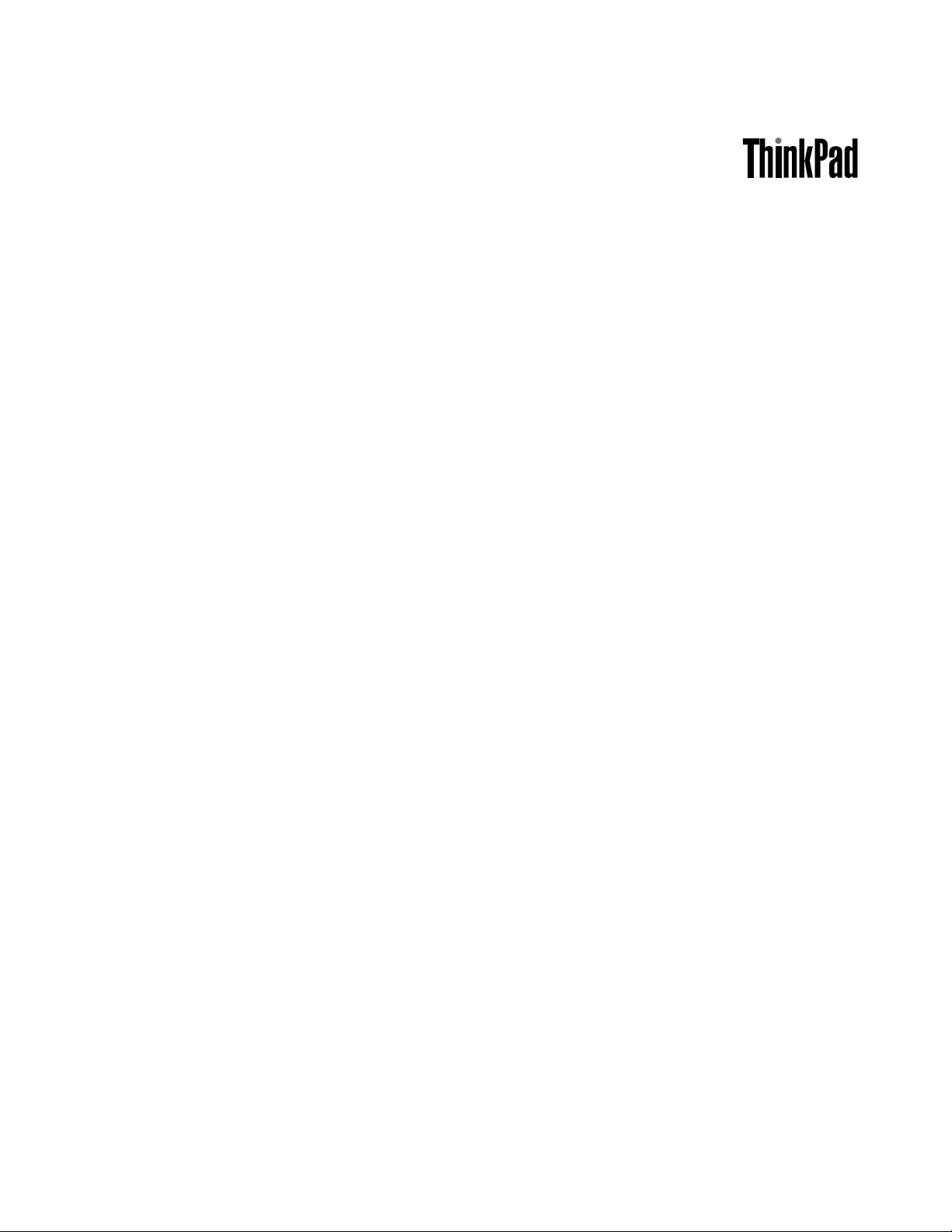
Руководствопользователя
ThinkPadT420sиT420si
Page 2
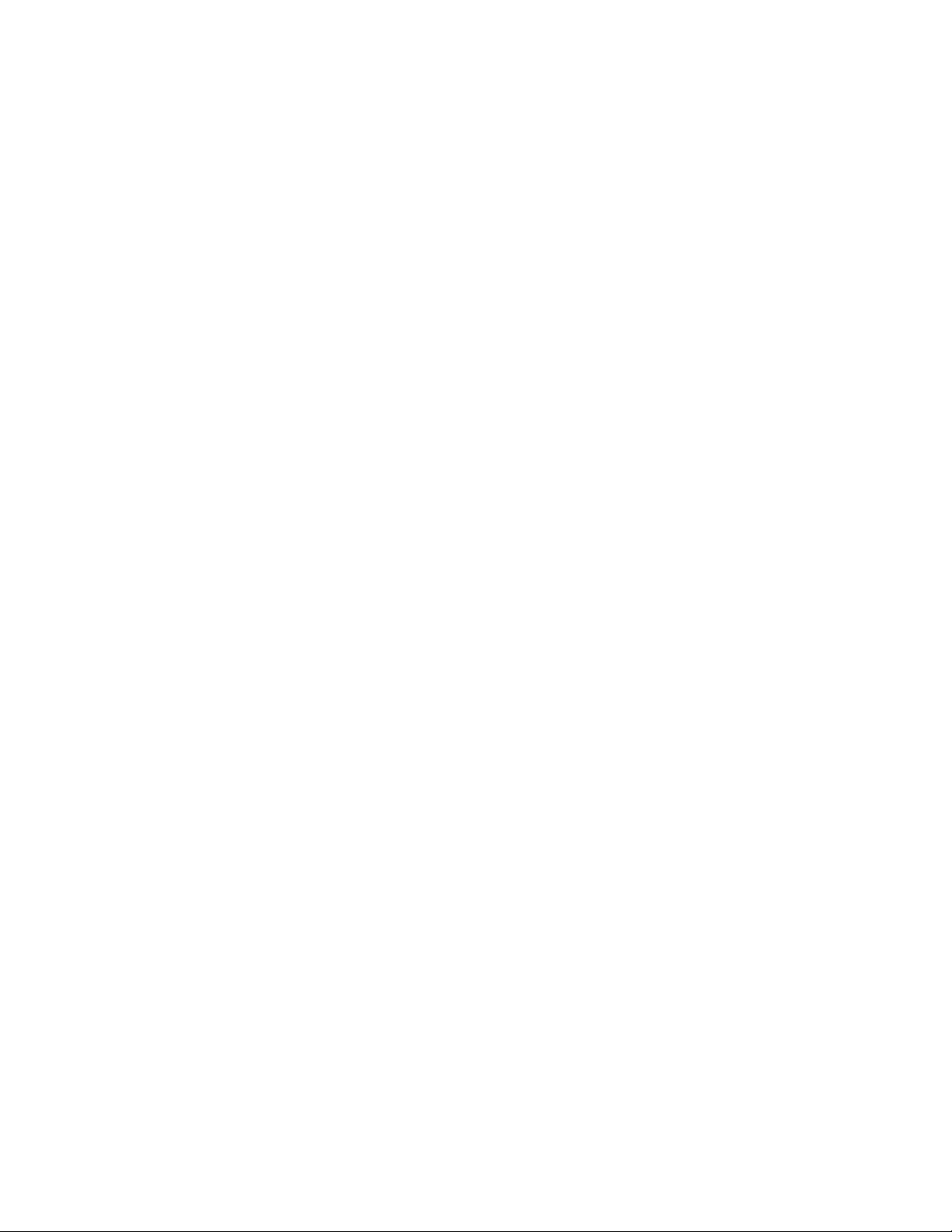
Примечания:Передтем,каквоспользоватьсяэтойинформациейисамимпродуктом,обязательно
прочтитеследующее:
•Руководствопотехникебезопасностиигарантии
•RegulatoryNotice
•“Важнаяинформацияпотехникебезопасности”настраницеvi
•ПриложениеC“Замечания”настранице245
Навеб-сайтзагруженановейшаяверсияРуководствапотехникебезопасностиигарантиии
RegulatoryNotice.Чтобыпросмотретьих,перейдитенастраницуhttp://www.lenovo.com/supportи
щелкнитеUserGuides&Manuals(Руководствапользователя).
Второеиздание(Декабрь2011)
©CopyrightLenovo2011.
ОГОВОРКАОБОГРАНИЧЕНИИПРАВ.Вслучаееслиданныеилипрограммноеобеспечениепредоставляютсяв
соответствиисконтрактомУправленияслужбобщегоназначенияСША(GSA),наихиспользование,копирование
иразглашениераспространяютсяограничения,установленныеконтрактом№GS-35F-05925.
Page 3
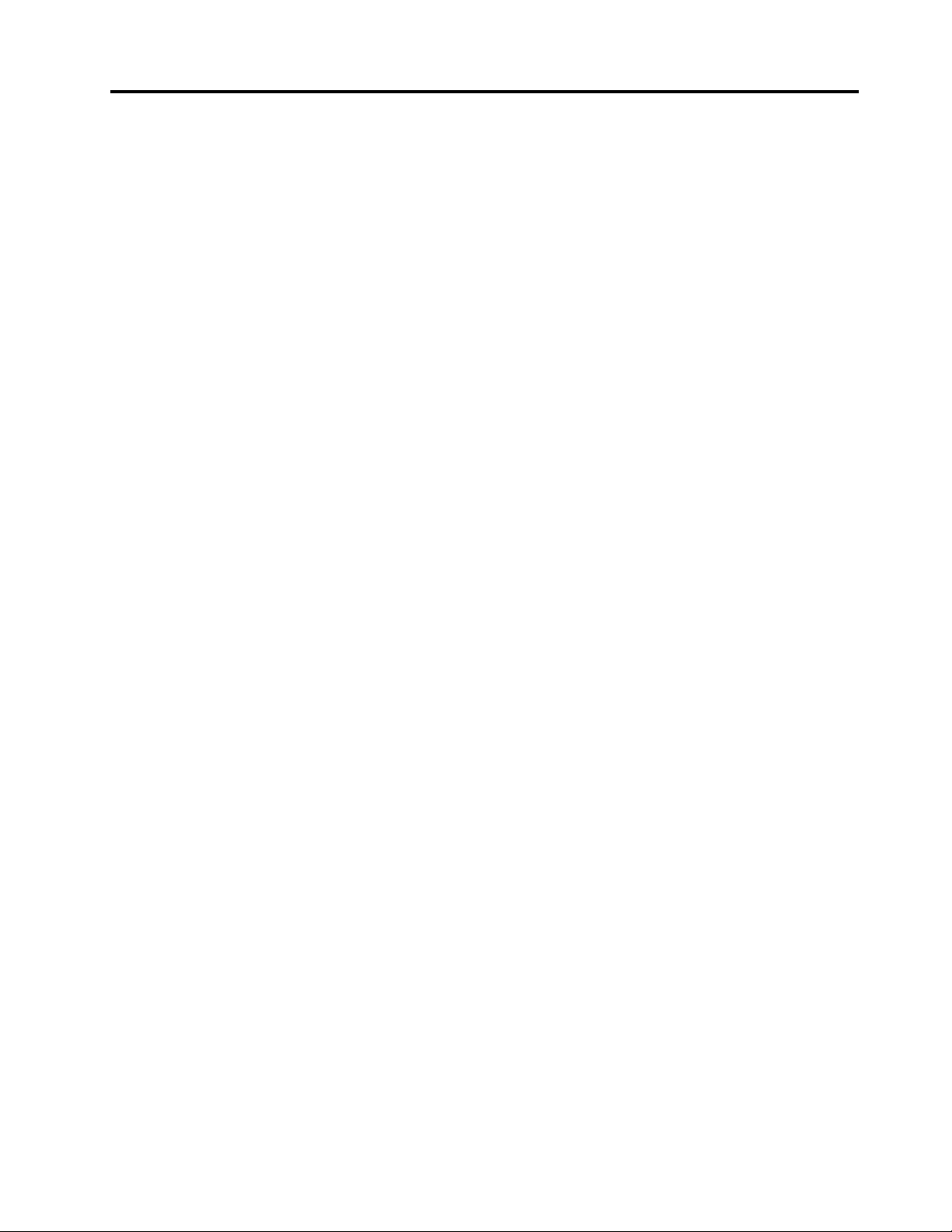
Содержание
Прочтитевначале...........v
Важнаяинформацияпотехникебезопасности..vi
Состояния,требующиенемедленных
действий...............vii
Техникабезопасности.........viii
Глава1.Обзорпродукта........1
Расположениеэлементовуправления,
разъемовииндикаторовкомпьютера......1
Видсверху...............2
Видсправа...............5
Видслева...............6
Видснизу...............8
Видсзади..............10
Индикаторысостояния.........11
Расположениенаклеексважнойинформацией
опродукте................14
Наклейкисинформациейотипеимодели
компьютера..............14
НаклейкасидентификаторомFCCIDи
номеромICCertication.........15
Наклейкасертификатаподлинности...16
Компоненты...............16
Спецификации..............18
Условияэксплуатации...........19
Технологииипрограммноеобеспечение
ThinkVantage...............19
ДоступкприложениямвWindows7...19
AccessConnections..........21
ActiveProtectionSystem.........22
ClientSecuritySolution.........22
FingerprintSoftware...........22
LenovoSolutionCenter.........22
LenovoThinkVantageT ools........23
LenovoThinkVantageT oolbox.......23
MessageCenterPlus..........23
PasswordManager...........24
PowerManager............24
PresentationDirector..........24
ProductRecovery...........24
RescueandRecovery..........24
SimpleTap..............25
SystemUpdate............25
ThinkVantageGPS...........25
ThinkVantageProductivityCenter.....25
Глава2.Работанакомпьютере...27
Регистрациякомпьютера..........27
Частозадаваемыевопросы.........27
Специальныеклавишиикнопки.......29
КнопкаThinkVantage..........29
Числоваяклавиатура..........30
Комбинациифункциональныхклавиш...31
Кнопкирегулированиягромкостии
отключениязвука...........34
КлавишаWindowsиклавишаприложения.36
ИспользованиеманипулятораUltraNav....36
ИспользованиеманипулятораTrackPoint..37
Использованиесенсорнойпанели....39
РаботаустройстваUltraNavивнешней
мыши................39
ДобавлениезначкаUltraNavнапанель
задач................40
Сенсорнаяпанель...........41
Управлениепитанием...........42
Проверкасостоянияаккумулятора....42
Использованиеадаптерапитания....42
Зарядкааккумулятора.........43
Обеспечениемаксимальной
продолжительностисрокаслужбы
аккумулятора.............43
Управлениезарядомаккумулятора...43
Режимыэнергосбережения.......44
Эксплуатацияаккумулятора.......45
Подключениексети............47
СоединенияEthernet..........47
Беспроводныесоединения.......47
Использованиепроектораиливнешнего
дисплея.................55
Изменениенастроекдисплея......55
Подключениепроектораиливнешнего
дисплея...............57
Настройкапрезентации.........61
Использованиедвойныхдисплеев....62
ИспользованиеграфическихфункцийNVIDIA
Optimus.................64
Использованиезвуковыхфункций......64
Использованиевстроеннойкамеры.....65
ИспользованиефункцииThinkLight......66
Использованиедисководадляоптических
дисков..................66
Использованиеустройствасчитывания
мультимедийныхкарт...........66
УстановкакартыExpressCard,ashmedia
cardилисмарт-карты..........67
ИзвлечениекартыExpressCard,картыFlash
Mediaилисмарт-карты.........68
©CopyrightLenovo2011
i
Page 4

Глава3.Выивашкомпьютер....71
Специальныевозможностииудобство
работы.................71
Эргономичностьработы........71
Настройкакомпьютерадлясвоих
потребностей.............72
Информацияоспециальных
возможностях.............73
Функцияполноэкранногоувеличителя..74
Использованиекомпьютеравпоездке....74
Советывпоездку...........74
Дорожныеаксессуары.........75
Заменарезервногоаккумулятора......103
Заменааккумулятора...........104
Заменажесткогодиска..........106
Заменаклавиатуры............109
ЗаменатвердотельногодискаmSATA.....114
ЗаменакартыPCIExpressMiniCard
дляподключениякбеспроводнойсети
LAN/WiMAX................117
ЗаменаPCIExpressMiniCardдляподключения
кбеспроводнойсетиWAN.........127
ЗаменаSIM-карты.............131
Заменатвердотельногодиска........132
Глава4.Безопасность........77
Установкамеханическогозамка.......77
Использованиепаролей..........77
Паролиирежимсна(ожидания).....78
Вводпаролей.............78
Парольпривключении.........78
Паролинадоступкжесткомудиску...79
Парольадминистратора........81
Защитажесткогодиска..........83
Установкамикросхемызащиты.......84
Использованиеустройствараспознавания
отпечатковпальцев............86
Замечанияотносительноудаленияданныхс
жесткогоилитвердотельногодиска.....89
Принципыработыииспользование
брандмауэров..............90
Защитаданныхотвирусов.........90
Глава5.Восстановление:обзор..91
Созданиеииспользованиеносителей
восстановления..............91
Созданиеносителейвосстановления...92
Использованиеносителей
восстановления............92
Резервноекопированиеивосстановление..93
Резервноекопирование........93
Восстановление............94
РабочеепространствоRescueandRecovery..94
Созданиеииспользованиерезервных
носителей................96
Созданиерезервныхносителей.....96
Использованиерезервныхносителей...96
Повторнаяустановкапредустановленных
приложенийдрайверовустройств......97
Решениепроблем,связанныхс
восстановлением.............98
Глава6.Заменаустройств.....99
Защитаотстатическогоэлектричества....99
Заменапамяти..............100
Глава7.Расширение
возможностейкомпьютера....137
Подбордополнительныхаксессуаров
ThinkPad.................137
Использованиепоследовательногоотсека
SerialUltrabaySlim.............137
Заменаустройства...........137
Процедура“горячей”замены......138
Процедура“теплой”замены.......139
Установкажесткогодискавадаптер...141
Установкаадаптеражесткогодискав
отсек................143
ThinkPadPortReplicatorSeries3,ThinkPadMini
DockSeries3,ThinkPadMiniDockPlusSeries3и
ThinkPadMiniDockPlusSeries3(170Вт)...144
Видсверху..............145
Видснизу..............147
Подсоединениедок-станцииThinkPadPort
ReplicatorSeries3,ThinkPadMiniDock
Series3,ThinkPadMiniDockPlusSeries3
илиThinkPadMiniDockPlusSeries3(170
Вт).................150
Отсоединениедок-станцииThinkPadPort
ReplicatorSeries3,ThinkPadMiniDock
Series3,ThinkPadMiniDockPlusSeries3
илиThinkPadMiniDockPlusSeries3(170
Вт).................153
Средствазащиты...........155
Использованиеключаблокировки
системы...............157
Глава8.Расширенные
настройки..............159
Установкановойоперационнойсистемы...159
Передначаломработы.........159
УстановкаWindows7..........160
УстановкаWindowsVista........161
УстановкаWindowsXP.........163
Установкадрайверовустройств.......165
Установкадрайверадлясчитывателякарт
4-в-1.................166
УстановкадрайвераUSB3.0......166
iiРуководствопользователя
Page 5
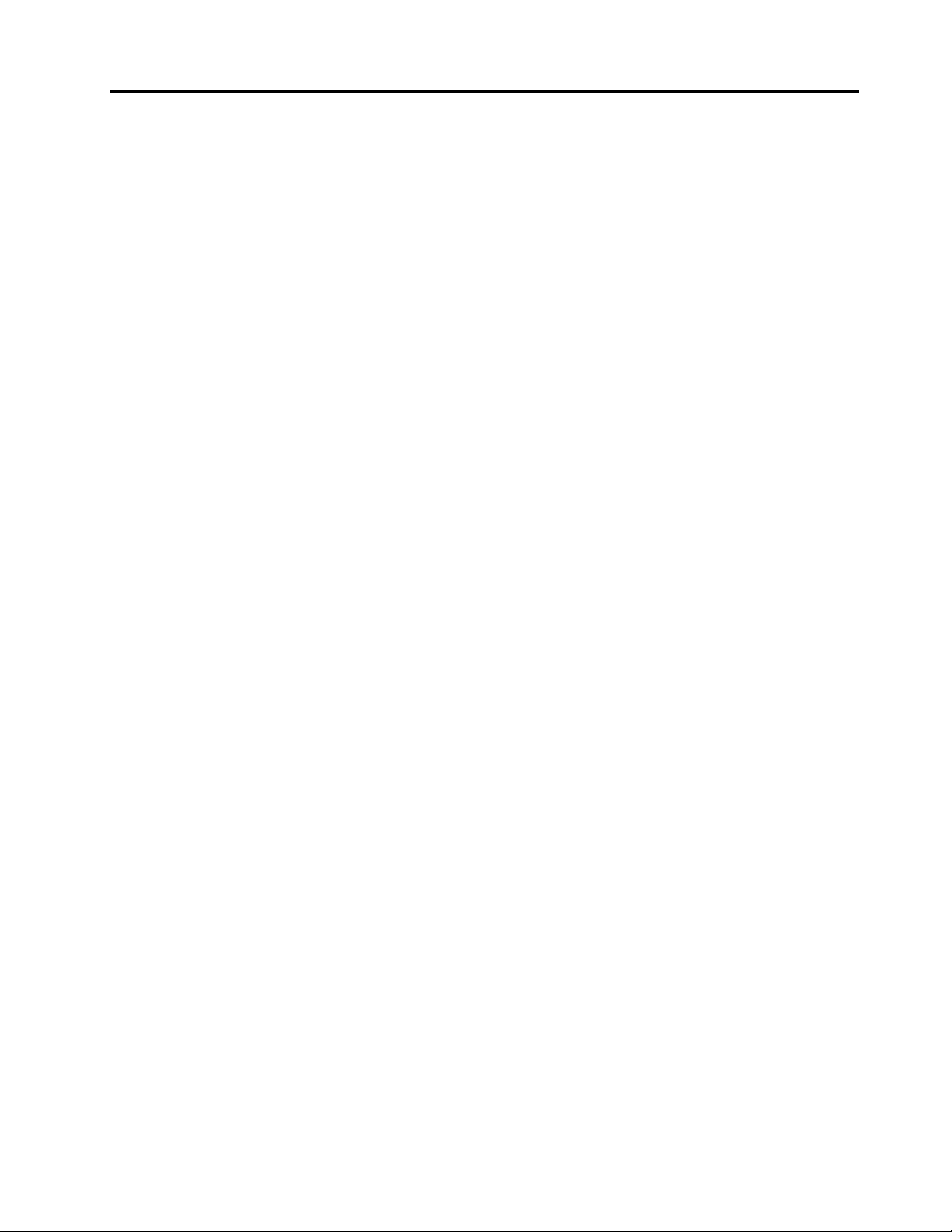
Установкафайланастроекмонитора
ThinkPadдляWindows2000/XP/Vista/7..166
ThinkPadSetup..............168
МенюCong.............169
Менюнастройкидатыивремени
Date/Time...............170
МенюSecurity.............170
МенюStartup.............171
МенюRestart.............173
ЭлементыThinkPadSetup........173
ОбновлениеUEFIBIOS.........187
Использованиесредствуправления
системой................187
Средствасистемногоуправления....187
Настройкасредствуправления
компьютером.............188
Глава9.Предотвращение
неполадок.............191
Общиесоветыпопредотвращениюпроблем..191
Поддержаниедрайверовустройствв
актуальномсостоянии...........192
Загрузкапоследнихверсийдрайверовс
веб-сайта..............192
Обновлениедрайверовсиспользованием
программыSystemUpdate.......192
Уходзакомпьютером...........193
Чисткакрышкикомпьютера.......195
Глава10.Устранениенеполадок
компьютера............197
Диагностиканеполадок..........197
Устранениенеполадок...........198
Компьютерпересталотвечатьна
команды...............198
Попаданиежидкостинаклавиатуру...199
Сообщенияобошибках.........199
Ошибки,прикоторыхсообщенияне
выводятся..............202
Звуковыесигналы,сообщающиеоб
ошибках...............203
Неполадкипамяти...........204
Сеть.................204
Клавиатураипрочиеуказывающие
устройства..............209
Устройстваотображенияи
мультимедиа.............211
Неполадкиустройствараспознавания
отпечатковпальцев..........221
Аккумуляторисетьпитания.......222
Накопителиипрочиеустройствахранения
данных................226
Неполадкипрограмм..........228
Портыисоединители..........228
НеполадкиUSB............228
Проблемасдок-станциейили
репликаторомпортов.........229
Глава11.Оказаниетехнической
поддержки.............231
ПередтемкаксвязатьсясLenovo......231
Регистрациякомпьютера........231
Загрузкасистемныхобновлений.....231
Информация,необходимаядляполучения
техническойподдержки........231
Получениеконсультацийиуслуг.......232
Использованиепрограммдиагностики..232
Веб-сайттехническойподдержки
Lenovo................232
Какобратитьсявцентрподдержки
клиентовLenovo............233
Какприобрестидополнительныеуслуги...234
ПриложениеA.Нормативная
информация............235
Информацияобеспроводнойсвязи.....235
Расположениеантеннбеспроводнойсвязи
UltraConnect.............236
Поискнормативныхуведомленийдля
устройствбеспроводнойсвязи.....238
Замечанияпоклассификациидляэкспорта..238
Замечаниеобэлектромагнитномизлучении..238
Информацияосоответствиистандартам
ФедеральнойкомиссиисвязиСША....238
Заявлениеосоответствиипромышленным
стандартамКанадыпоэлектромагнитному
излучениюдляоборудованияклассаB..239
Заявлениеосоответствиитребованиям
Директивыпоэлектромагнитной
совместимости(Electromagnetic
CompatibilityDirective)Европейского
Союза................239
Заявлениеосоответствии
энергопотребленияклассуBдля
Германии...............239
ЗаявлениеосоответствииклассуBдля
Кореи................240
ЗаявлениеVCCIклассаBнаяпонском
языке................240
Заявлениеосоответствиидляпродуктов,
подключаемыхклиниямэлектропередачс
номинальнымтокомнеболее20Анаодну
фазудляЯпонии...........240
Информацияобобслуживаниипродуктов
LenovoдляТайваня..........240
ПриложениеB.WEEEизаявление
обутилизации...........241
ЗаявленияWEEEЕС............241
ЗаявлениеобутилизациидляЯпонии.....241
©CopyrightLenovo2011
iii
Page 6
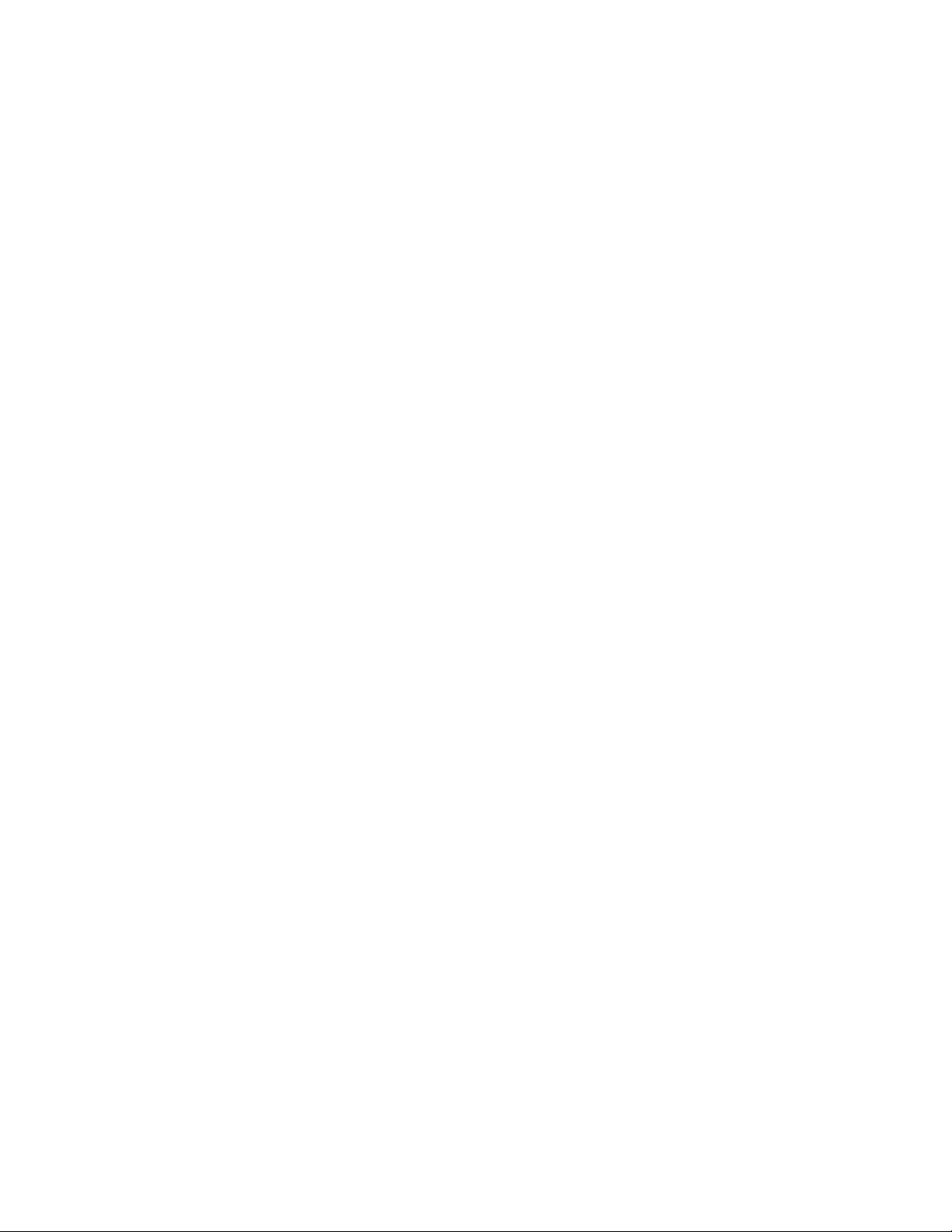
Информацияобутилизацииаккумуляторовдля
Бразилии................242
Информацияобутилизацииаккумуляторовдля
Тайваня(Китай)..............243
Информацияобутилизацииаккумуляторовдля
ЕвропейскогоСоюза............243
Информацияобутилизацииаккумуляторовдля
СШАиКанады..............243
ПриложениеC.Замечания....245
Товарныезнаки..............246
ivРуководствопользователя
Page 7
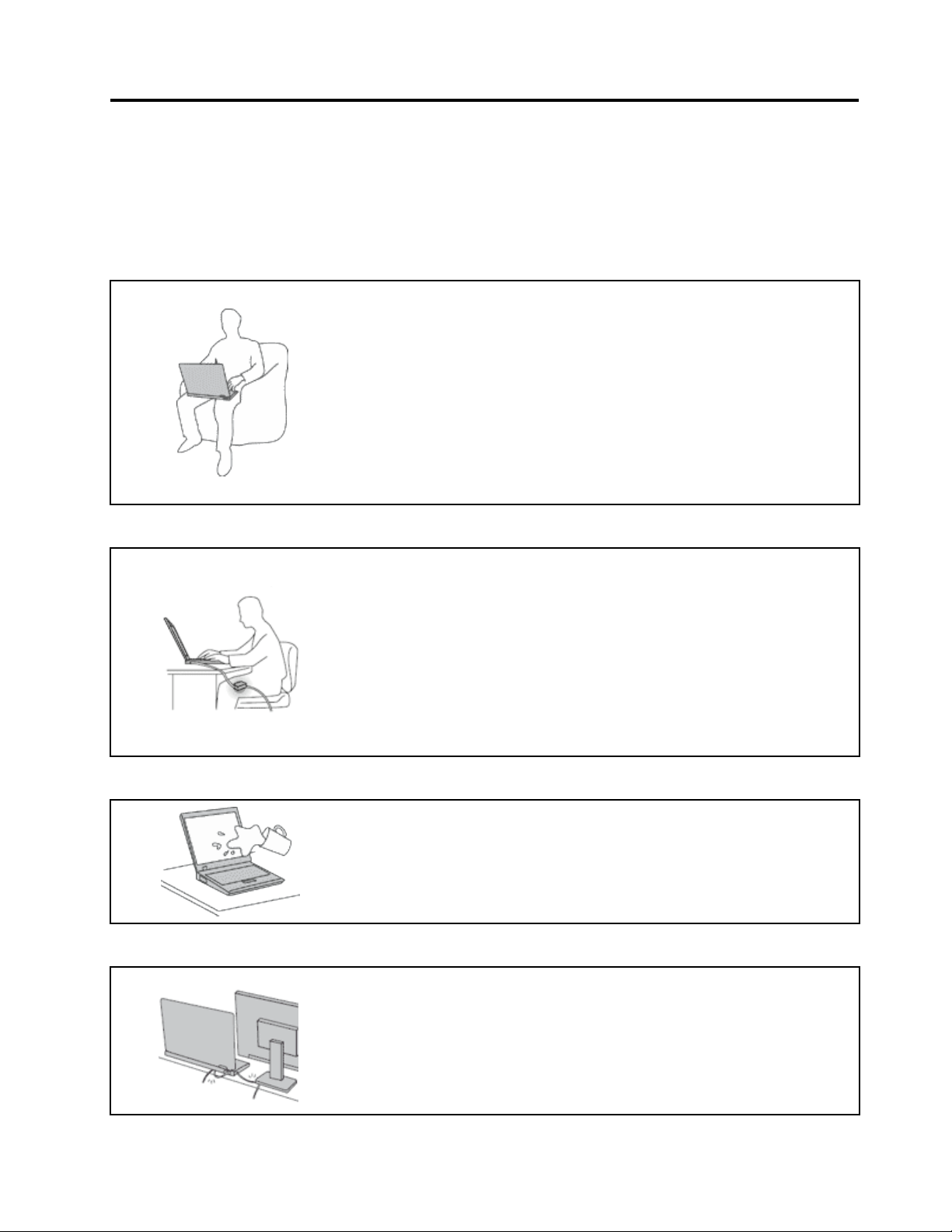
Прочтитевначале
Следуяприведеннымнижеважнымсоветам,выполучитемаксимумпользыиудовольствияот
работыскомпьютером.Ихнесоблюдениеможетпривестиквозникновениюдискомфорта,травмами
сбоямвработекомпьютера.
Будьтеосторожны:приработекомпьютернагревается.
Когдакомпьютервключенилизаряжаетсяаккумулятор,основание
компьютера,подставкадлярукинекоторыедругиечастикомпьютера
могутнагреваться.Температураэтихчастейзависитотинтенсивности
работыкомпьютераиуровнязарядкиаккумулятора.
Длительныйконтакткомпьютерастелом,дажечерезодежду,может
вызватьнеприятныеощущенияилидажеожоги.
•Недопускайте,чтобычастикомпьютера,которыенагреваютсяво
времяработы,длительноевремяконтактировалисруками,коленями
илидругойчастьютела.
•Времяотвремениделайтеперерывывработенаклавиатуре(убирайте
рукисподставкидлярук).
Будьтеосторожны:впроцессеработыадаптерпитаниянагревается.
Еслиадаптерпитанияподключенкрозеткеиккомпьютеру,он
нагревается.
Берегитекомпьютеротвлаги.
Старайтесьнеповредитьпровода.
Длительныйконтактадаптерастелом,дажечерезодежду,может
привестикожогам.
•Вовремяработынекасайтесьадаптерапитания.
•Никогданеиспользуйтеадаптердлясогреваниятела.
•Держитежидкостинарасстоянииоткомпьютера,чтобынепролитьих
накомпьютериизбежатьпораженияэлектрическимтоком.
Неприкладывайтелишнихусилийприработеспроводами,чтобыне
повредитьинепорватьих.
•Прокладывайтекабелиадаптерапитания,мыши,клавиатуры,принтера
идругихэлектронныхустройств,атакжекоммуникационныекабели
так,чтобынебыловозможностионихспоткнуться,зацепитьили
повредитьихкаким-либодругимспособом:этоможетнарушитьработу
компьютера.
©CopyrightLenovo2011
v
Page 8
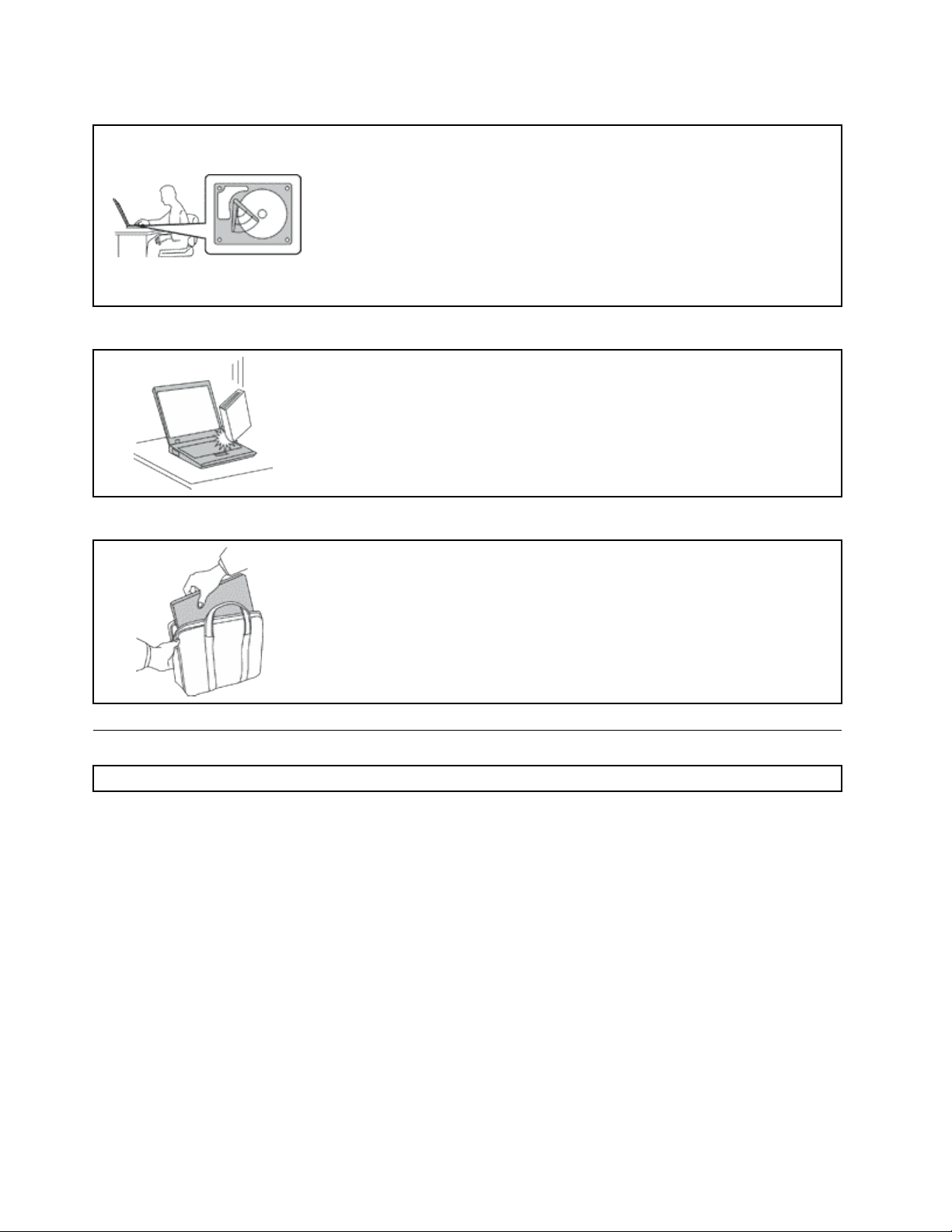
Будьтеаккуратныприпереноскекомпьютера.
Обращайтесьскомпьютеромаккуратно.
Носитекомпьютеросторожно.
Преждечемпереноситькомпьютер,оснащенныйжесткимдиском,
выполнитеодноизследующихдействийиубедитесь,чтоиндикаторпитания
погасилимигает:
•Выключитекомпьютер.
•НажмитеFn+F4,чтобыперевестикомпьютерврежиможидания.
•НажмитеFn+F12,чтобыперевестикомпьютервспящийрежим.
Этопозволитнедопуститьповреждениякомпьютераивозможнойпотери
данных.
•Нероняйте,неударяйте,нецарапайте,неперегибайтеинетрясите
компьютер,неставьтенанего,атакженадисплейивнешниеустройства
тяжёлыепредметы.
•Переноситекомпьютервкачественнойсумке,обеспечивающейдолжную
амортизациюизащиту.
•Некладитекомпьютервплотнонабитыйчемоданилисумку.
•Преждечемпоместитькомпьютервсумкудляпереноски,убедитесь,что
оннаходитсяврежимеожидания(Fn+F4),вспящемрежиме(Fn+F12)
иливыключен.Преждечемкластькомпьютервсумкудляпереноски,
выключитеего.
Важнаяинформацияпотехникебезопасности
Примечание:Передначаломработыознакомьтесьсважнойинформациейпотехникебезопасности.
Этаинформацияпоможетвамбезопаснопользоватьсявашимноутбуком.Сохранитевсю
документацию,поставляемуюсвашимкомпьютером.Информация,содержащаясявданной
публикации,неменяетусловийдоговораоприобретениикомпьютераилиограниченнойгарантии
Lenovo.Дополнительныесведениясм.вРуководствепотехникебезопасностиигарантиив
комплектескомпьютером.
Безопасностиклиентовпридаетсябольшоезначение.Мыразрабатываемнашупродукциюс
прицеломнабезопасностьиэффективность.Однакоперсональныекомпьютерыявляются
электроннымиустройствами.Электрическиешнуры,адаптерыпитанияидругиедеталинесут
потенциальнуюугрозубезопасностиимогутстатьпричинойтелесногоповрежденияили
материальногоущерба,особенновслучаенеправильногообращения.Чтобысвестиэтуугрозук
минимуму,строгоследуйтеинструкциям,сопровождающимустройство,обращайтевниманиена
предупреждения,написанныенатабличкахисодержащиесяврабочихинструкциях,ивнимательно
ознакомьтесьссодержаниемданногодокумента.Тщательноесоблюдениепредписанийи
рекомендаций,содержащихсявданномидругихдокументах,поставляемыхвместескомпьютером,
поможетвамзащититьсебяотвозможныхрисковисоздатьбезопаснуюрабочуюсреду.
viРуководствопользователя
Page 9
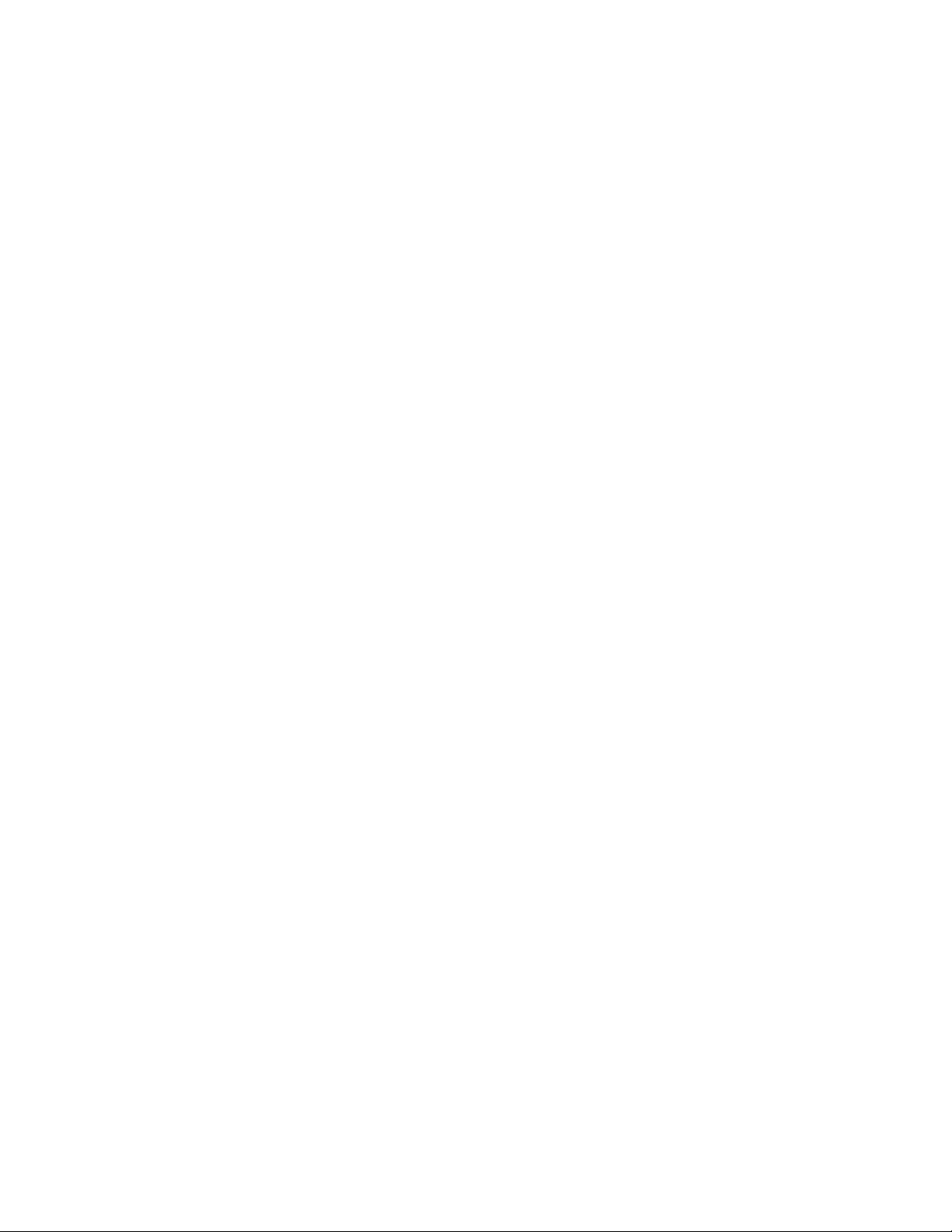
Примечание:Вданнойпубликациисодержатсяссылкинаадаптерыиисточникипитания.Помимо
ноутбуковвнешниеадаптерыпитанияиспользуетсяивдругихустройствах(например,вколонках
имониторах).Еслиувасимеетсятакоеустройство,даннаяинформацияотноситсяикнему.
Крометого,вкомпьютерахестьвстроеннаябатарейкаразмеромснебольшуюмонету,которая
предназначенадляподдержанияпитаниясистемныхчасовввыключенномкомпьютере,такчто
информацияпотехникебезопасностиработысбатарейкамиотноситсяковсемкомпьютерам.
Состояния,требующиенемедленныхдействий
Продуктможетполучитьповреждениеврезультатенеправильногообращенияилихалатности.
Приэтомповреждениеможетоказатьсятакимсерьезным,чтопродуктомнельзябудет
пользоваться,покаегонеосмотрит(апринеобходимостиинеотремонтирует)уполномоченный
представительпообслуживанию.
Какивслучаелюбогоэлектронногоприбора,внимательноследитезапродуктомвмомент
включения.Оченьредко,нобывает,чтопривключениивсетьизприборавырывается
клубдыма,сыплютсяискрыилиисходитзапах.Илираздаётсящелчок,потрескиваниеили
шипение.Этипризнакиозначают,чтокакой-тоэлектронныйкомпонентвышелизстрояперегорел,чтосамопосебедляпользователянепредставляетникакойопасности.Однакоони
могутозначатьипотенциальноопасноесостояниеустройства.Нерискуйтеинепытайтесь
самостоятельноопределитьпричинуэтихявлений.ОбратитесьвЦентрподдержкизаказчиков
задополнительнымиуказаниями.Списоктелефоновотделовобслуживанияиподдержки
можнонайтинавеб-сайтепоадресуhttp://www.lenovo.com/support/phone.
Регулярноосматривайтесвойкомпьютеривсеегокомпонентысцельювыявления
повреждений,износаилипризнаковпотенциальнойопасности.Вслучаесомненийпоповоду
состояниякакого-либоизкомпонентовпрекратитепользоватьсяпродуктом.Обратитесьв
Центрподдержкизаказчиковиликизготовителюпродуктаиузнайте,какпроверитьпродукти
гдепринеобходимостиможноегоотремонтировать.
Есливыобнаружитеодинизописанныхнижепризнаковнеисправностей(этомаловероятно),
илиесливамкажется,чтоработатьсустройствомнебезопасно,товыключитеустройствои
отсоединитеисточникипитанияикоммуникационныелинии;непользуйтесьустройством,пока
вынеобратитесьвЦентрподдержкизаказчиковдляполучениядальнейшихуказаний.
•Шнурыпитания,электрическиевилки,адаптерыпитания,удлинители,разрядникииисточники
питаниястрещинами,вмятинами,выбоинамиидругимиследамиповрежденияилиразрушения.
•Признакиперегрева,дым,искрыилипламя.
•Поврежденияаккумулятора(трещины,выбоины,вмятины),протечкаилиотложениепосторонних
веществнаегоповерхности.
•Щелчки,потрескиваниеилишипение,раздающиесяизпродукта,илиисходящийизнегозапах.
•Признакитого,чтовнутрькомпьютерапопалажидкость,илинанего,наэлектрическийшнурили
наадаптерпитанияупалтяжёлыйпредмет.
•Накомпьютер,электрическийшнурилиадаптерпитанияпопалавода.
•Продуктуронилиилиповредиликаким-тодругимобразом.
•Продуктнеработаетнадлежащимобразом,хотявыточноследуетеинструкциямпоэксплуатации.
Примечание:Заметивпризнакинеполадкиупродукта,изготовленногонеLenovoилинедляLenovo
(например,уудлинителя),непользуйтесьимдотехпор,поканесвяжетесьспроизводителемине
получитесоответствующиерекомендацииилиненайдетеподходящуюзамену.
©CopyrightLenovo2011
vii
Page 10
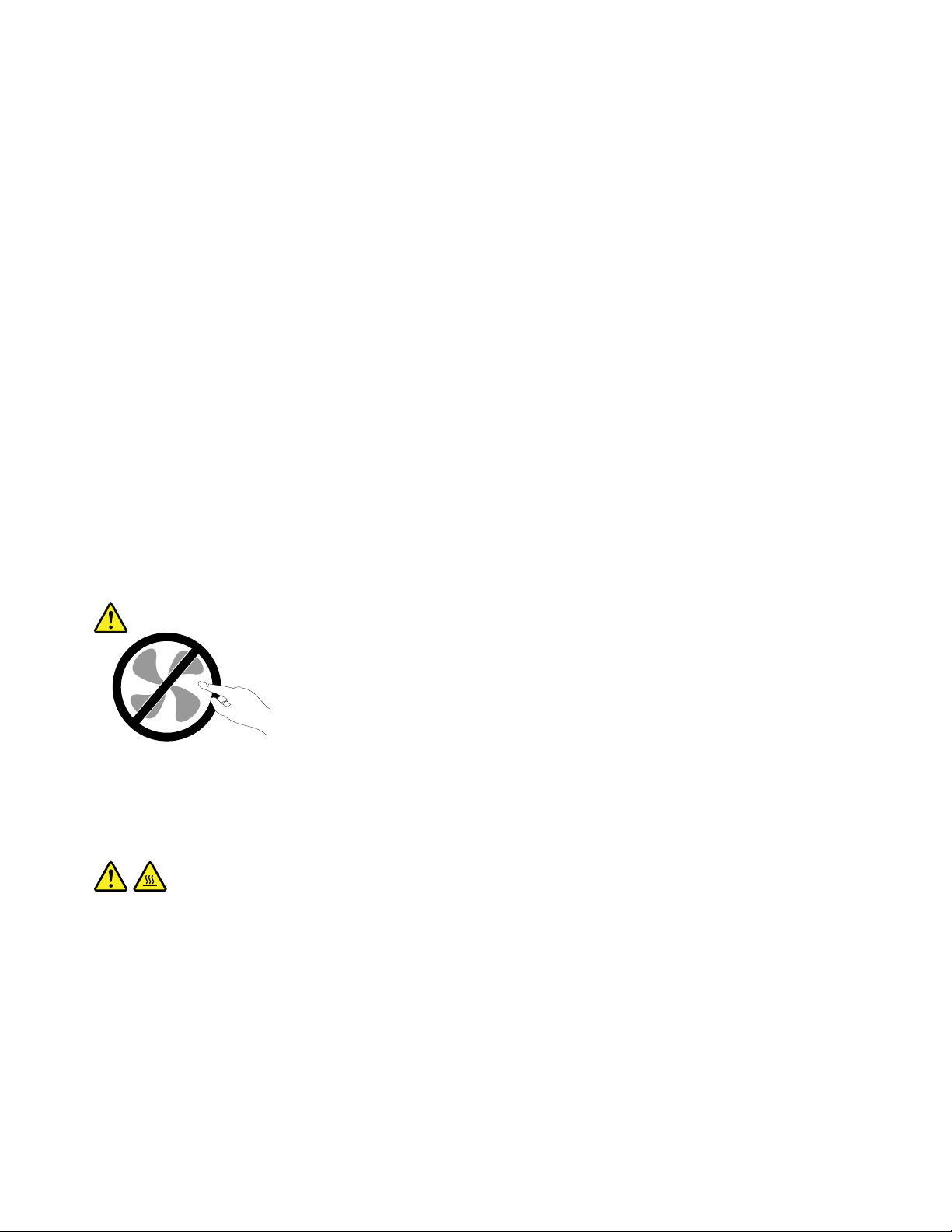
Техникабезопасности
Воизбежаниетелесногоповрежденияилиматериальногоущербавсегдасоблюдайтеследующие
мерыпредосторожности.
Дополнительныесведениясм.вРуководствепотехникебезопасностиигарантиивкомплекте
скомпьютером.
Обслуживаниеимодернизация
Непытайтесьсамостоятельновыполнятьобслуживаниепродуктакромеслучаев,когдаэто
рекомендованоЦентромподдержкизаказчиковилидокументациейкпродукту.Обращайтесьтолько
всервис-центры,которыеуполномоченывыполнятьремонтименнотакихизделий,ккоторым
относитсяпринадлежащийвампродукт.
Примечание:Некоторыедеталикомпьютераподлежатзаменесиламипользователя.Обновленные
компонентыобычноназываютсядополнительнымиаппаратнымисредствами.Наанглийском
запасныечасти,устанавливаемыепользователем,называютсяCustomerReplaceableUnits,илиCRU.
ЕслипользователимогутсамиустановитьдополнительныеаппаратныесредстваилизаменитьCRU,
Lenovoпредоставляетсоответствующиеинструкциипозаменеэтихкомпонентов.Приустановкеили
заменекомпонентовнужнострогоследоватьэтиминструкциям.Еслииндикаторпитаниянаходитсяв
состоянии“Выключено”,этоещенеозначает,чтовнутриустройстванетнапряжения.Преждечем
сниматькрышкисустройства,оснащенногошнуромпитания,убедитесьвтом,чтоустройство
выключено,ашнурпитаниявыдернутизрозетки.Еслиувасвозниклизатрудненияилиестьвопросы,
обращайтесьвЦентрподдержкиклиентов.
Хотяпослеотсоединенияшнурапитаниявкомпьютеренетдвижущихсячастей,приведенныениже
предупреждениянеобходимыдляобеспечениявашейбезопасности.
ОСТОРОЖНО:
Опасныедвижущиесячасти.Некасайтесьихпальцамиилидругимичастямитела.
ОСТОРОЖНО:
ПередзаменойCRUвыключитекомпьютеридайтеемуостыть(3—5минут),преждечем
открыватькорпус.
viiiРуководствопользователя
Page 11
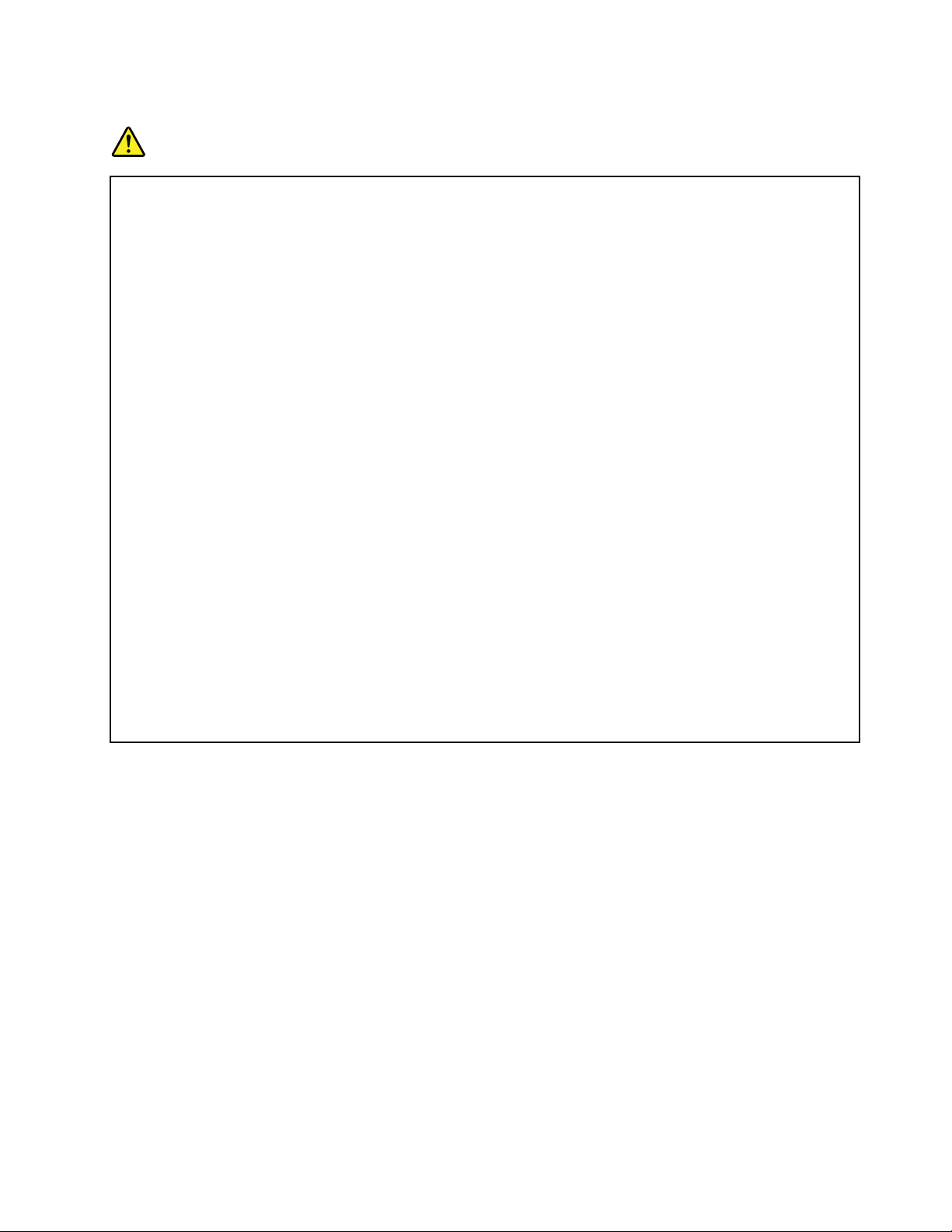
Шнурыиадаптерыпитания
ОПАСНО
Пользуйтесьтолькотемишнурамииадаптерамипитания,которыепоставляются
изготовителемпродукта.
Шнурыпитаниядолжныбытьодобреныдляиспользования.ВГерманиинужноиспользовать
шнурыH05VV-F ,3G,0,75мм
2
илишнурыболеевысокогокачества.Вдругихстранахнужно
использоватьаналогичныетипышнуров.
Необорачивайтешнурвокругадаптерапитанияиликакого-либодругогопредмета.
Возникающиеприэтомнапряжениямогутпривестиктому,чтоизоляцияпотрескается,
расслоитсяилилопнет.Аэтопредставляетугрозубезопасности.
Укладывайтешнурыпитаниятак,чтобыонихнельзябылоспоткнутьсяичтобыонине
оказалисьзащемлённымикакими-либопредметами.
Недопускайтепопаданияжидкостейнашнурыиадаптерыпитания.Вчастности,не
оставляйтеихвозлераковин,ванн,унитазовилинаполу,которыйубираютсиспользованием
жидкихмоющихсредств.Попаданиежидкостиможетвызватькороткоезамыкание,особенно
еслишнурилиадаптерпитанияизношенилиповрежденврезультатенеаккуратного
обращения.Жидкоститакжемогутвызыватькоррозиюконтактовшнураи(или)адаптера
питания,чтовсвоюочередьбудетприводитькихперегреву.
Подключайтешнурыпитанияисигнальныекабеливправильнойпоследовательности.
Следитезатем,чтобысоединительныеколодкишнуровпитаниянадёжноиплотновходилив
предназначенныедлянихгнёзда.
Непользуйтесьадаптерамипитаниясоследамикоррозиинаштырькахвилкиилипризнаками
перегрева(например,деформированнаяпластмасса)навилкеилинапластмассовомкорпусе.
Непользуйтесьшнурамипитаниясоследамикоррозииилиперегреванавходныхили
выходныхконтактахилиспризнакамиповреждения.
Удлинителииродственныеустройства
Проследитезатем,чтобыудлинители,разрядники,источникибесперебойногопитанияидругие
электрическиеприборы,которымивысобираетесьпользоваться,посвоимхарактеристикам
соответствовалиэлектрическимтребованиямпродукта.Недопускайтеперегрузкиэтихустройств.
Вслучаеиспользованиясетевогофильтраподключённаякнемусуммарнаянагрузканедолжна
превышатьегономинальноймощности.Еслиувасвозникнутвопросыотносительнонагрузок,
потребленияэлектроэнергииидругихэлектрическихпараметров,проконсультируйтесьс
электриком.
©CopyrightLenovo2011
ix
Page 12
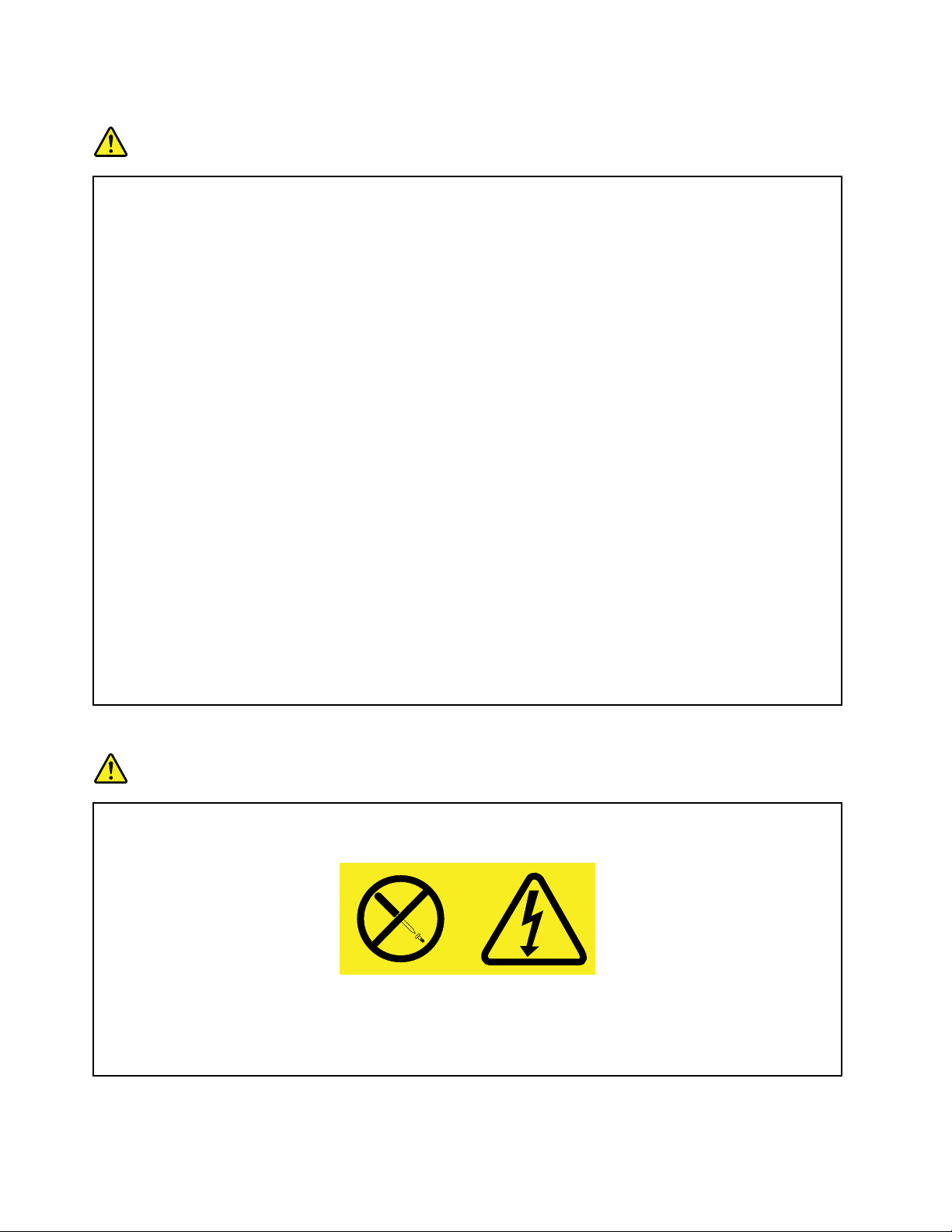
Электрическиевилкиирозетки
ОПАСНО
Еслирозетка,которойвысобираетесьвоспользоватьсядляподключениясвоегокомпьютера
ипериферийныхустройств,поврежденаилиноситследыкоррозии,непользуйтесьею.
Пригласитеэлектрика,чтобыонзаменилнеисправнуюрозетку.
Негнитеинепеределывайтевилку.Есливилкаповреждена,свяжитесьспроизводителеми
потребуйтезаменитьеё.
Неподключайтекрозеткам,ккоторымподключенкомпьютер,мощныебытовыеили
промышленныеприборы:скачкинапряжениямогутповредитькомпьютер,данныев
компьютереилиустройства,подключенныеккомпьютеру.
Некоторыеустройстваснабженытрёхштырьковойвилкой.Такаявилкавтыкаетсятолько
врозеткусконтактомзаземления.Этоэлементбезопасности.Неотказывайтесьотэтого
элементабезопасности,втыкаявилкусзаземлениемврозеткубеззаземления.Есливы
неможетевоткнутьвилкуврозетку,подберитеподходящийпереходникилипопросите
электриказаменитьрозеткунадругуюсконтактомзаземления.Неподключайтекрозетке
большуюнагрузку,чемта,накоторуюрозеткарассчитана.Суммарнаянагрузкасистемыне
должнапревышать80%номинальноймощностиэлектрическойцепи.Проконсультируйтесьс
электрикомотносительнодопустимойнагрузкидлявашейэлектрическойцепи.
Убедитесь,чтоподводкаквашейрозеткевыполненаправильно,розетканаходитсяне
далекоотместаустановкикомпьютераилегкодоступна.Воизбежаниеповрежденияшнур
вовключённомсостояниинедолженбытьнатянут.
Убедитесь,чтокрозеткеподведеноправильноенапряжениеичтоонаможетобеспечитьток,
потребляемыйустанавливаемымустройством.
Вставляйтевилкуврозеткуивытаскивайтевилкуизрозеткисосторожностью.
Инструкцияпоработесблокамипитания
ОПАСНО
Ниприкакихобстоятельствахнеснимайтекрышкусблокапитанияилилюбогодругого
узла,которыйснабженследующейэтикеткой:
Внутриданногоустройстваприсутствуетопасноенапряжение,течетсильныйток
ивыделяетсязначительнаяэнергия.Внутриэтихузловнетдеталей,подлежащих
обслуживанию.Есливыполагаете,чтоскакой-тоизэтихдеталейвозниклапроблема,
обратитеськспециалисту.
xРуководствопользователя
Page 13
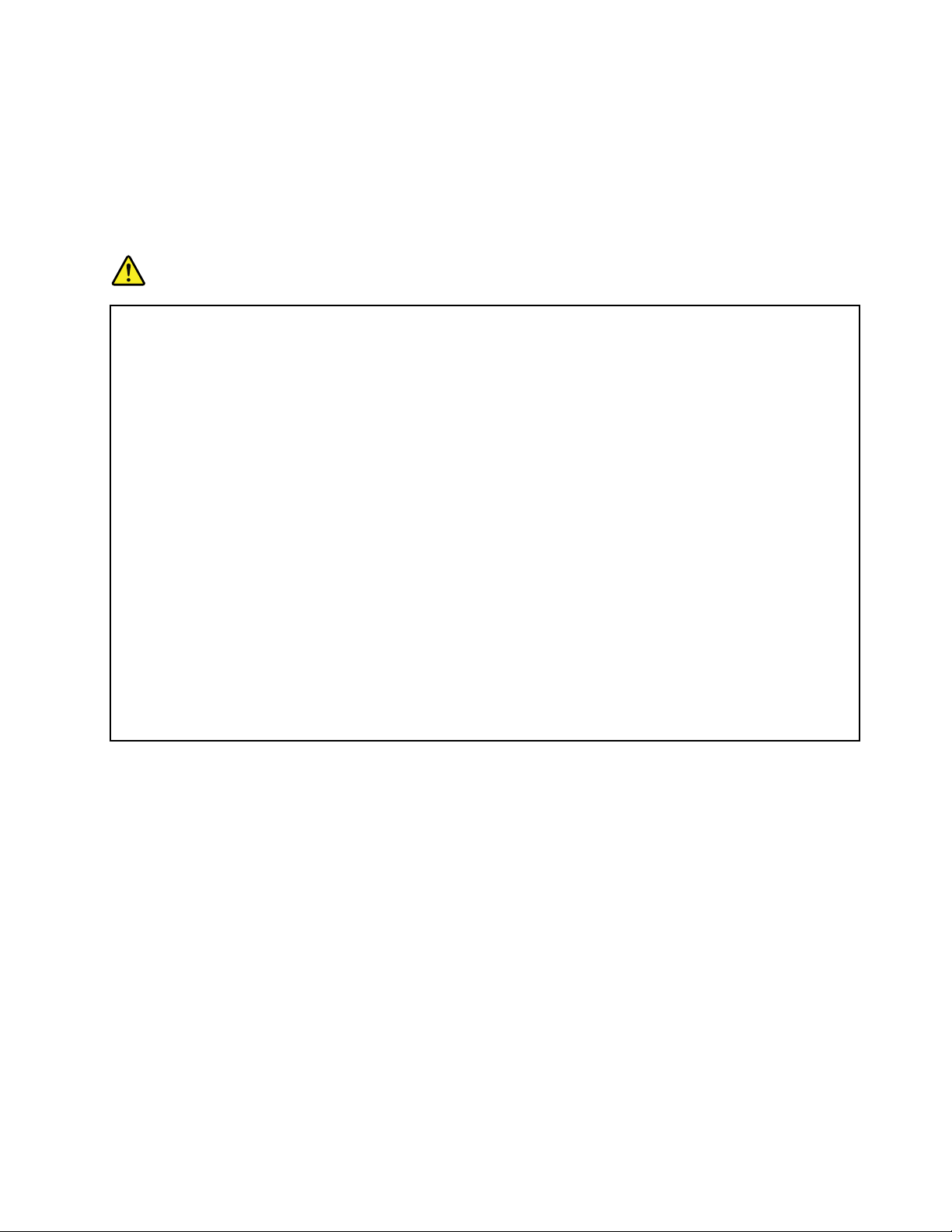
Внешниеустройства
ОСТОРОЖНО:
Неподсоединяйтеинеотсоединяйтекабеливнешнихустройств(заисключениемкабелейUSB),
есликомпьютервключен,чтобынеповредитьего.Есливыотсоединяетевнешнееустройство,
товыключитекомпьютериподождитепокрайнеймерепятьсекунд;виномслучаевыможете
повредитьвнешнееустройство.
Аккумуляторы
ОПАСНО
ПерсональныекомпьютерыLenovoоснащеныбатарейкойразмеромсмонету,которая
обеспечиваетбесперебойноепитаниесистемныхчасов.Крометого,многиепереносные
устройства(например,ноутбуки),оснащеныаккумулятором,которыйподдерживает
работоспособностькомпьютера,когдаонвыключенизэлектрическойсети.Аккумуляторы,
поставляемыеLenovoдляиспользованиявкомпьютере,проверенынасовместимость,и
заменятьихследуеттольконатакиежеилидругиеисточникипитания,одобренныеLenovo.
Нивкоемслучаенепытайтесьвскрыватьаккумуляторилиобслуживатьего.Неразбивайтеи
непротыкайтекорпусаккумулятора,небросайтееговогонь,незамыкайтенакороткоего
контакты.Недопускайтеконтактааккумуляторасводойидругимижидкостями.Зарядку
аккумулятораследуетпроизводитьстроговсоответствиисприлагаемойкнемуинструкцией.
Врезультатенеправильногоиспользованияаккумуляторможетперегреться,иизнегоили
избатарейкимогут“вырваться”газыилипламя.Есливашаккумуляторповрежден,или
вызаметиливыбросизнегокаких-товеществилиотложенияпостороннихматериалов
наконтактах,тонемедленнопрекратитепользоватьсяимипотребуйтеупроизводителя
заменитьэтотаккумулятор.
Аккумулятор,долгоевремяостающийсябезиспользования,можетутратитьсвоисвойства.
Унекоторыхаккумуляторов(особеннолитий-ионных)долгоебездействиевразряженном
состоянииувеличиваетрисккороткогозамыкания,сокращаетсрокслужбыиделаетих
потенциальноопасными.Недавайтелитий-ионнымаккумуляторамразряжатьсяполностью
инехранитеихвразряженномсостоянии.
©CopyrightLenovo2011
xi
Page 14
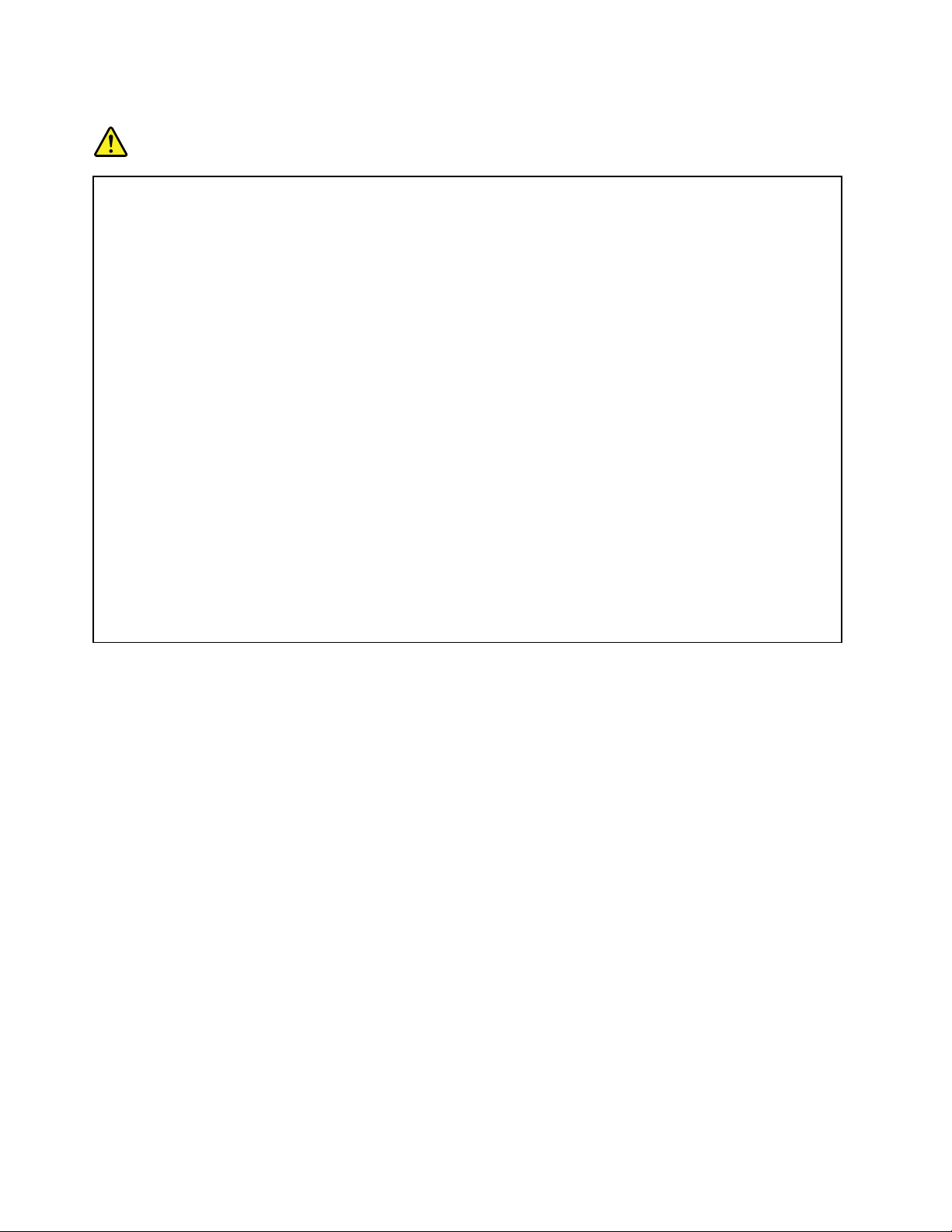
Замечаниядляаккумулятора
ОПАСНО
Непытайтесьразобратьилимодернизироватьаккумулятор.Этоможетпривестиквзрыву
иликутечкежидкостиизаккумулятора.Действиегарантиинераспространяетсяна
аккумуляторы,невходящиевсписок,составленныйLenovo,атакженаразобранныеили
модифицированныеаккумуляторы.
Принеправильнойзаменеаккумуляторасуществуетопасностьвзрыва.Аккумулятор
содержитнебольшиеколичестваопасныхвеществ.Чтобыизбежатьтравмы,соблюдайте
следующиеправилатехникибезопасности:
•Заменяйтеаккумулятортольконааккумуляторы,рекомендованныеLenovo.
•Хранитеаккумуляторвдалиотогня.
•Недопускайте,чтобыаккумуляторпопалвводуилиподдождь.
•Непытайтесьразбиратьего.
•Незамыкайтеегоконтакты.
•Держитеаккумуляторвнедоступномдлядетейместе.
•Невыбрасывайтеаккумулятор.
Невыбрасывайтеаккумуляторвмусорныйящик,предназначенныйдляотправкинасвалку.
Приутилизацииаккумуляторасоблюдайтеместныезаконыипостановления.
Аккумуляторнужнохранитьприкомнатнойтемпературезаряженнымна30-50%.Для
предотвращениякритическойразрядкиаккумуляторамырекомендуемзаряжатьегоне
режеодногоразавгод.
xiiРуководствопользователя
Page 15
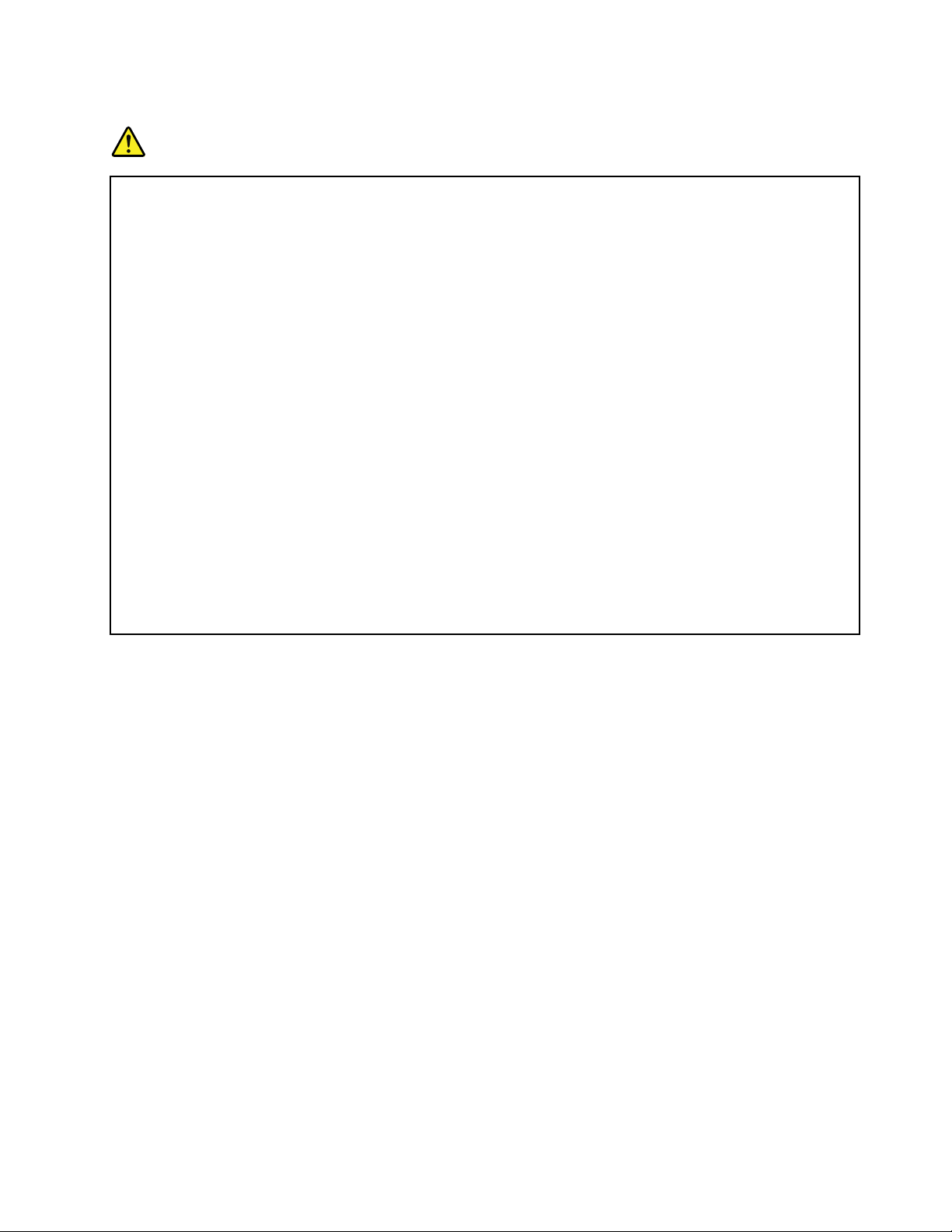
Замечаниеолитиевойбатарейке
ОПАСНО
Принеправильнойзаменебатарейкисуществуетопасностьвзрыва.
Призаменелитиевойбатарейкииспользуйтетолькобатарейкутогожетипа,который
рекомендованизготовителем(илиэквивалентный).Внутрибатарейкисодержитсялитий,
поэтомупринеправильномиспользовании,обращенииилиутилизациибатарейкаможет
взорваться.
Запрещается:
•Бросатьилипогружатьбатарейкувводу
•Нагреватьбатарейкувыше100°C
•Ремонтироватьилиразбиратьбатарейку
Приутилизациибатареексоблюдайтеправила,установленныеввашейстране.
НижеследующеезаявлениеотноситсякпользователямвштатеКалифорния(США).
ИнформацияотносительноперхлоратовдляКалифорнии
Продукты,укомплектованныелитиевымибатарейкамиCR(двуокисьмарганца),могут
содержатьперхлораты.
Содержитперхлораты-возможно,требуетсяособоеобращение.См.
http://www.dtsc.ca.gov/hazardouswaste/perchlorate.
©CopyrightLenovo2011
xiii
Page 16
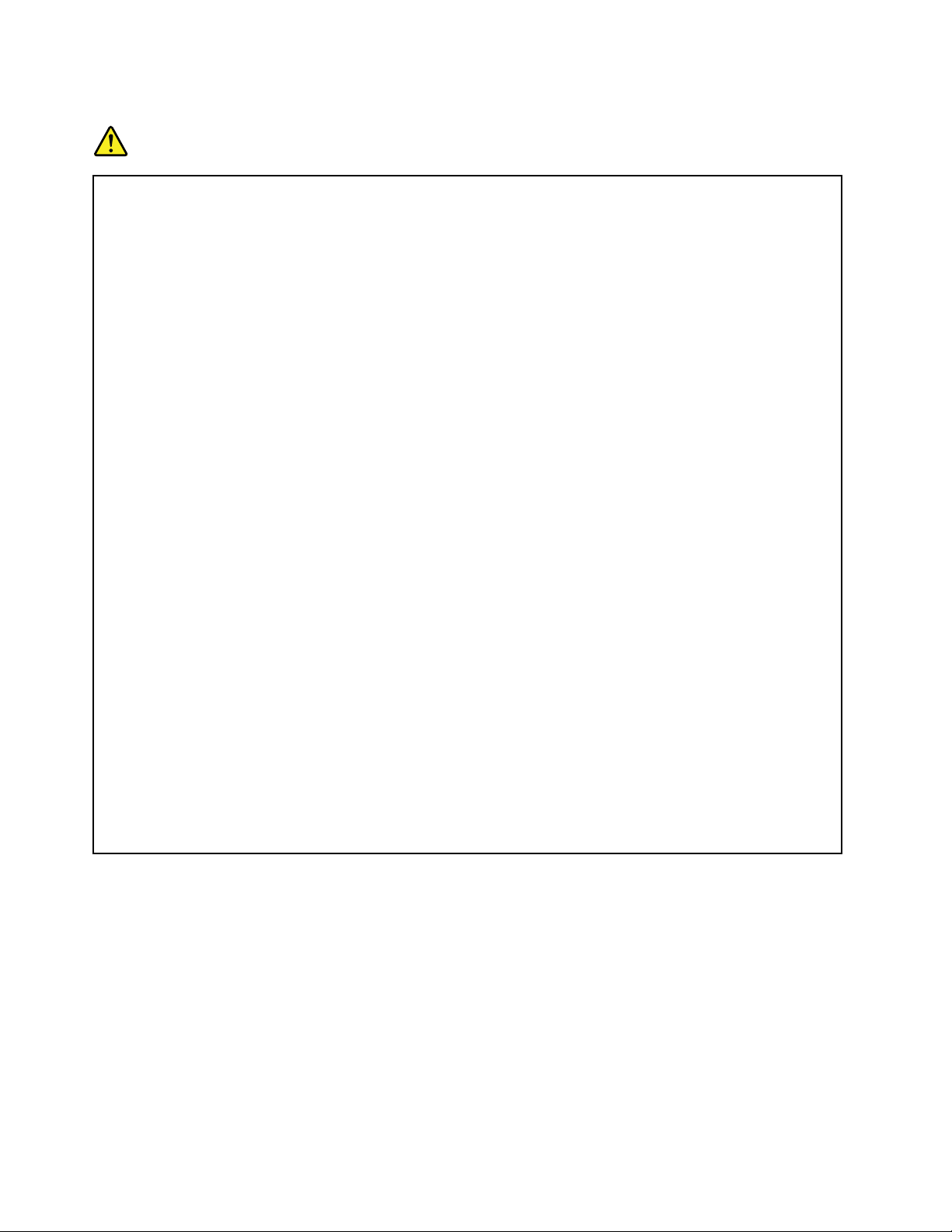
Эмиссиятеплаивентиляция
ОПАСНО
Приработекомпьютера,адаптеровпитанияимногихдругихустройств,атакжепризарядке
аккумулятороввыделяетсятепло.Переносныекомпьютерывыделяютзначительное
количествотеплаивсилусвоегонебольшогоразмерамогутсильнонагреваться.Во
избежаниеперегревасоблюдайтеследующиемерыпредосторожности:
•Когдакомпьютервключенилизаряжаетсяаккумулятор,основаниекомпьютера,подставка
длярукинекоторыедругиечастикомпьютерамогутнагреваться.Недопускайте,
чтобычастикомпьютера,которыенагреваютсявовремяработы,длительноевремя
соприкасалисьсруками,коленямиилидругимичастямитела.Есливыработаетес
клавиатурой,недержитедолгорукинаподставкедлярук.Принормальнойработе
компьютеравыделяетсятепло.Количествотеплазависитотинтенсивностиработы
компьютераиуровнязарядкиаккумулятора.Длительныйконтакткомпьютерастелом,
дажечерезодежду,можетвызватьнеприятныеощущенияилидажеожоги.Времяот
времениделайтепаузуприработенаклавиатуре(убирайтерукисподставкидлярук)ине
используйтеклавиатурувтечениедлительноговремени.
•Непользуйтеськомпьютеромизаряжайтеаккумуляторвозлегорючихматериаловиво
взрывоопасныхусловиях.
•Дляпредотвращенияперегрева,повышениябезопасности,надёжностиикомфортапри
эксплуатациикомпьютерапоследнийснабжаетсявентиляционнымиотверстиямии
оснащаетсявентиляторамии/илитеплоотводами.Положивноутбукнакровать,диван,
ковёрит.п.,выможетенечаянноперекрытькакой-тоизканаловотводатепла.Следитеза
тем,чтобывентиляциякомпьютеравсегдафункционировалаисправно.
•Еслиадаптерпитанияподключенкрозеткеиккомпьютеру,оннагревается.Недопускайте,
чтобывовремяработыадаптеркасалсявашеготела.Никогданеиспользуйтеадаптер
длятого,чтобысогреться.Длительныйконтактадаптерастелом,дажечерезодежду,
можетпривестикожогам.
Длявашейбезопасностивсегдасоблюдайтеосновныеправилатехникибезопасности:
•Корпусвключенногокомпьютеравсегдадолженбытьзакрыт.
•Периодическипроверяйте,нескопиласьлипыльнанаружныхчастяхкомпьютера.
•Удаляйтепыльизвентиляционныхотверстийипрорезейвлицевойпанели.Если
компьютерработаетвзапыленномпомещениииливместахсинтенсивнымдвижениям,то
чиститьегонужночаще.
•Неперекрывайтеинеблокируйтевентиляционныеотверстия.
•Неработайтенакомпьютере,размещенномвнише,инехранитееготам:этоповышает
вероятностьперегрева.
•Температуравоздуханавходевкомпьютернедолжнапревышать35°C.
xivРуководствопользователя
Page 17
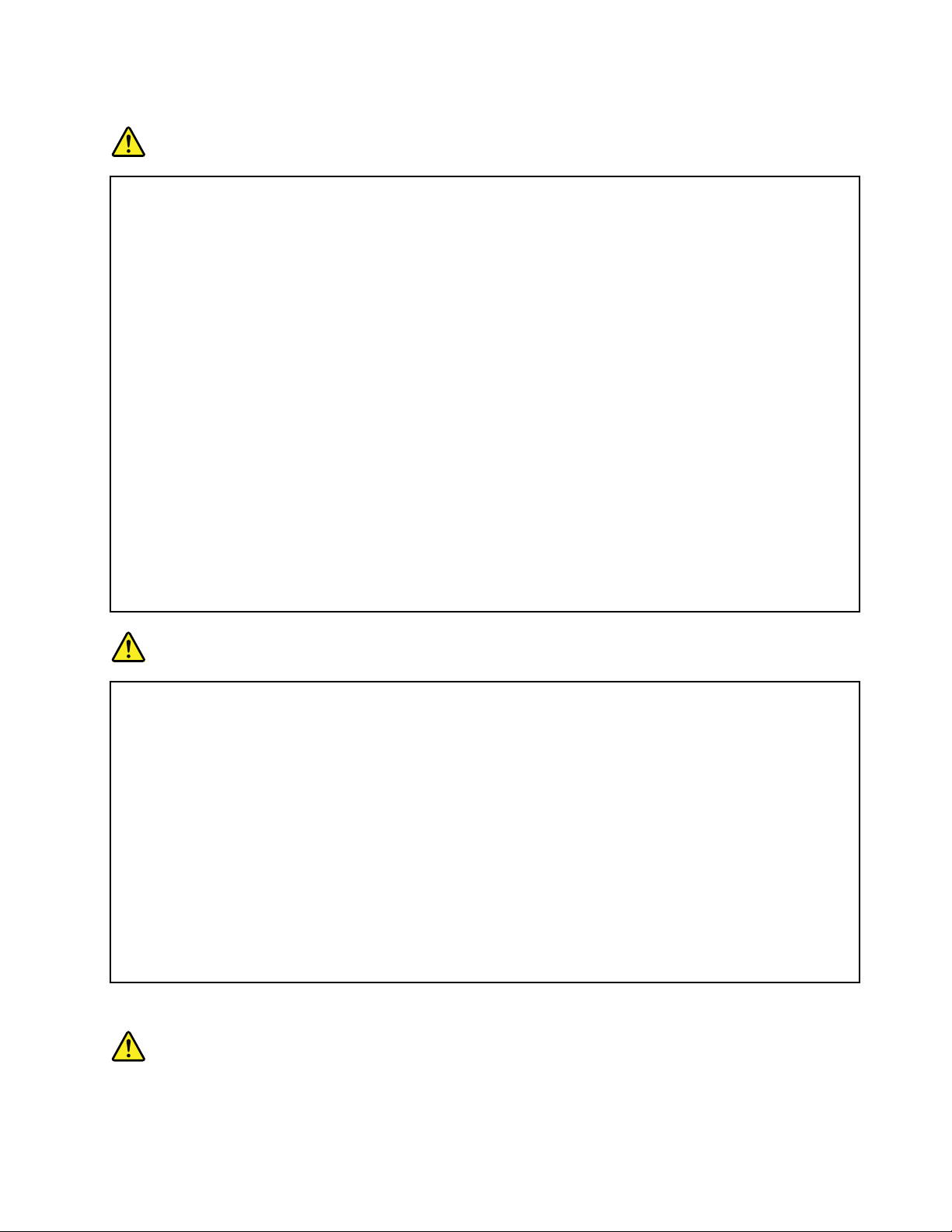
Информацияотехникебезопасностиприработесэлектроприборами
ОПАСНО
Существуетопасностьпораженияэлектрическимтокомотсиловыхкабелей,телефонныхи
другихлинийсвязи.
Воизбежаниепоражениятоком:
•Неработайтенакомпьютеревовремягрозы.
•Неприсоединяйтеинеотсоединяйтепроводаикабели,атакженепроизводитеустановку,
обслуживаниеилипереконфигурированиеданногопродуктавовремягрозы.
•Включайтешнурыпитанияврозеткисправильнойподводкойизаземлением.
•Оборудование,подсоединяемоекданномупродукту,включайтеврозеткисправильной
подводкой.
•Померевозможности,приотсоединенииилиприсоединениисигнальныхкабелей
старайтесьдействоватьоднойрукой.
•Невключайтеоборудование,еслионоимеетповреждения,следывозгоранияилиследы
попавшейвнутрьводы.
•Передтемкакоткрыватькрышкиустройства,отсоединяйтешнурыпитания,аккумуляторы
ивсекабели(еслитольковинструкцияхпоустановкеиконфигурированиюнеуказано
иное).
•Запрещаетсяиспользоватькомпьютер,неустановивинезакрепивкрышкивсех
внутреннихкомпонентов.Запрещаетсяиспользоватькомпьютерснезащищенными
внутреннимикомпонентамиицепями.
ОПАСНО
•Устанавливаяилиперемещаяпродуктлибоподсоединенныекнемуустройства,атакже
открываяихкрышки,отсоединяйтеиприсоединяйтекабелитак,какописанониже.
Подсоединение
1.ВЫКЛЮЧИТЕвсе.
2.Сначалаприсоединитевсекабелик
устройствам.
3.Присоединитесигнальныекабеликразъемам.
4.Включитешнурыпитанияврозетки.
5.Включитеустройства.
Отсоединение
1.ВЫКЛЮЧИТЕвсе.
2.Сначалаотсоединитешнурыпитанияот
розеток.
3.Отсоединитесигнальныекабелиотразъемов.
4.Отсоединитевсекабелиотустройств.
Вначалеотсоединитеотрозеткишнурпитанияитолькопослеэтогоподсоединяйтек
компьютерувсеостальныекабели.
Подсоединятькрозеткешнурпитанияможнотолькопослетого,каквсеостальныекабели
подсоединеныккомпьютеру.
Заявлениеосоответствиитребованиямклазерномуоборудованию
ОСТОРОЖНО:
Приустановкепродуктов,вкоторыхиспользуютсялазерныетехнологии(такихкакприводы
©CopyrightLenovo2011
xv
Page 18
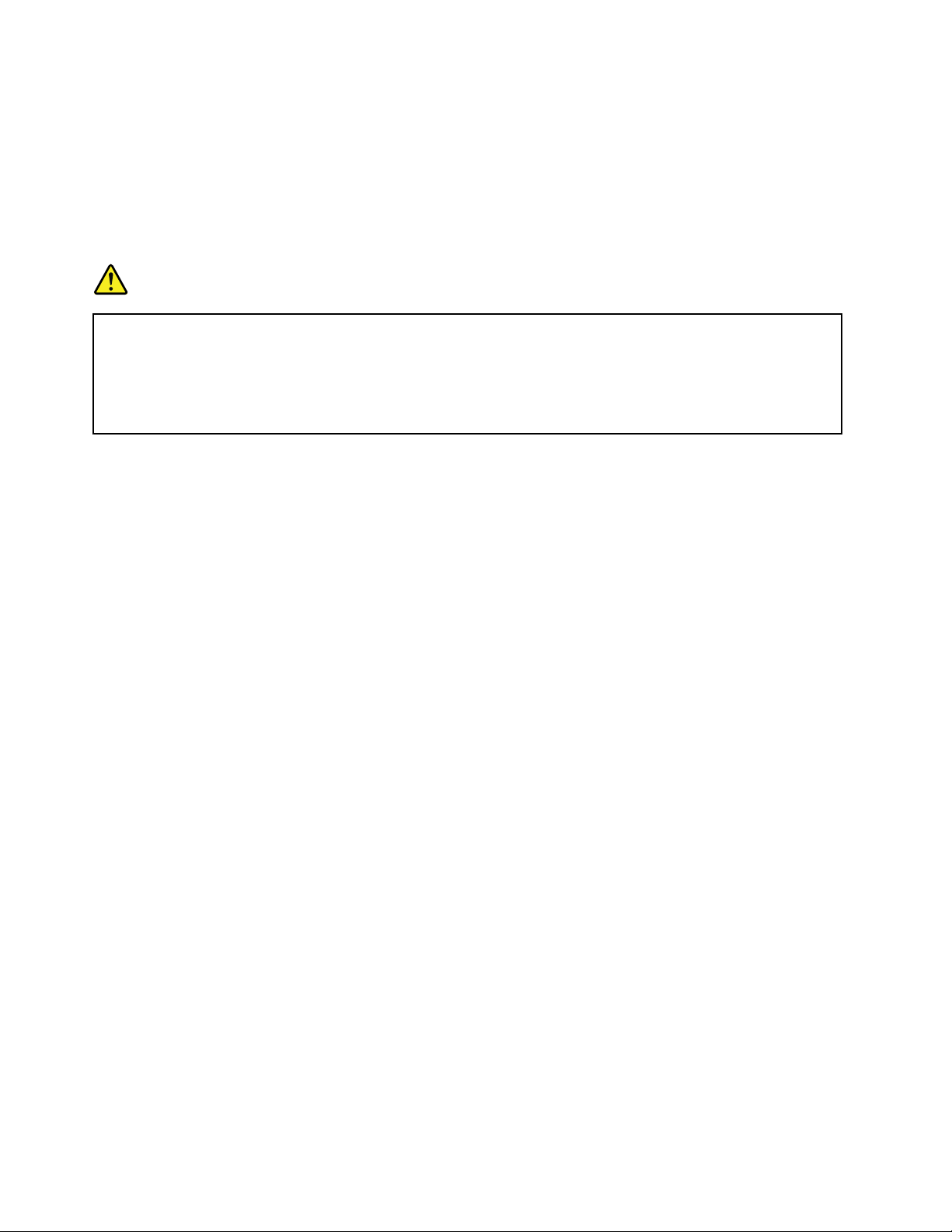
CD-ROM,DVD,оптоволоконныеустройстваипередатчики),следуйтеприведеннымниже
рекомендациям.
•Неснимайтекрышки.Приснятиикрышкипродукта,вкоторомиспользуютсялазерные
технологии,можноподвергнутьсяопасномувоздействиюлазерногоизлучения.Внутритаких
устройствнетузлов,подлежащихобслуживанию.
•Неправильноеиспользованиеэлементовуправленияирегулировкиивыполнениепроцедур,
неописанныхвэтомдокументе,можетпривестикоблучению,опасномудляздоровья.
ОПАСНО
Внекоторыхлазерныхпродуктахиспользуютсявстроенныелазерныедиодыкласса3Aили
3B.Обратитевниманиенапримечаниениже.
Воткрытомсостояниислужитисточникомлазерногоизлучения.Несмотритеналуч
невооруженнымглазомилисиспользованиемоптическихприборов,атакжеизбегайте
прямоговоздействиялазерноголуча.
Замечаниеожидкокристаллическомдисплее(ЖКД)
ОСТОРОЖНО:
Дляизделийссодержащимиртутьфлуоресцентнымилампами(несветодиодными).
•Флуоресцентнаялампажидкокристаллическогодисплея(LCD)содержитртуть.Такаялампа
должнаутилизироватьсявсоответствиисместными,региональнымиилинациональными
нормативнымитребованиями.
•ЖК-дисплейсделанизстекла;принеосторожномобращенииснимилипадениикомпьютера
онможетразбиться.Еслионразбилсяисодержащаясявнемжидкостьпопалавамвглаза
илинаруки,немедленнопромойтепораженныеорганыиучасткикоживодой(промыватьв
течениенеменее15минут);еслибеспокоящиесимптомысохранятсяипослепромывания,
обратитеськврачу.
Головныетелефоныинаушники
Есликомпьютероснащениразъемомдлянаушников,иразъемомлинейногоаудиовыхода,товсегда
подключайтегарнитуруилинаушникикразъемудлянаушников.
ОСТОРОЖНО:
Избыточноезвуковоедавлениеотгарнитурыилинаушниковможетпривестикпотереслуха.
Еслиэквалайзернастроеннамаксимальнуюгромкость,тонанаушникиподаетсяповышенное
напряжение,поэтомууровеньзвуковогодавлениятакжеповышается.
Долговременноеиспользованиеголовныхтелефоновилинаушниковсвысокимуровнемгромкости
можетбытьопасно,есливыходныепараметрытелефоновилинаушниковнесоответствуют
спецификациямEN50332-2.Выходнойразъемнаушниковввашемкомпьютересоответствует
спецификацииEN50332-2,подпункт7.Всоответствиисэтойспецификациеймаксимальное
истинноесреднеквадратичноезначениенапряженияширокополосноговыходакомпьютера
равно150мВ.Воизбежаниеухудшенияслухаубедитесь,чтоголовныетелефоныилинаушники
такжесоответствуютспецификацииEN50332-2(ограниченияподпункта7),согласнокоторой
широкополосноехарактеристическоенапряжениесоставляет75мВ.Использованиеголовных
телефонов,несоответствующихEN50332-2,можетбытьопаснымиз-заслишкомвысокогоуровня
звуковогодавления.
ЕсливкомплектпоставкикомпьютераLenovoвключеныголовныетелефоныилинаушники,то
комбинациятелефоны(наушники)—компьютерсоответствуетспецификациямEN50332-1.Если
выиспользуетедругиеголовныетелефоныилинаушники,тоубедитесь,чтоонисоответствуют
xviРуководствопользователя
Page 19
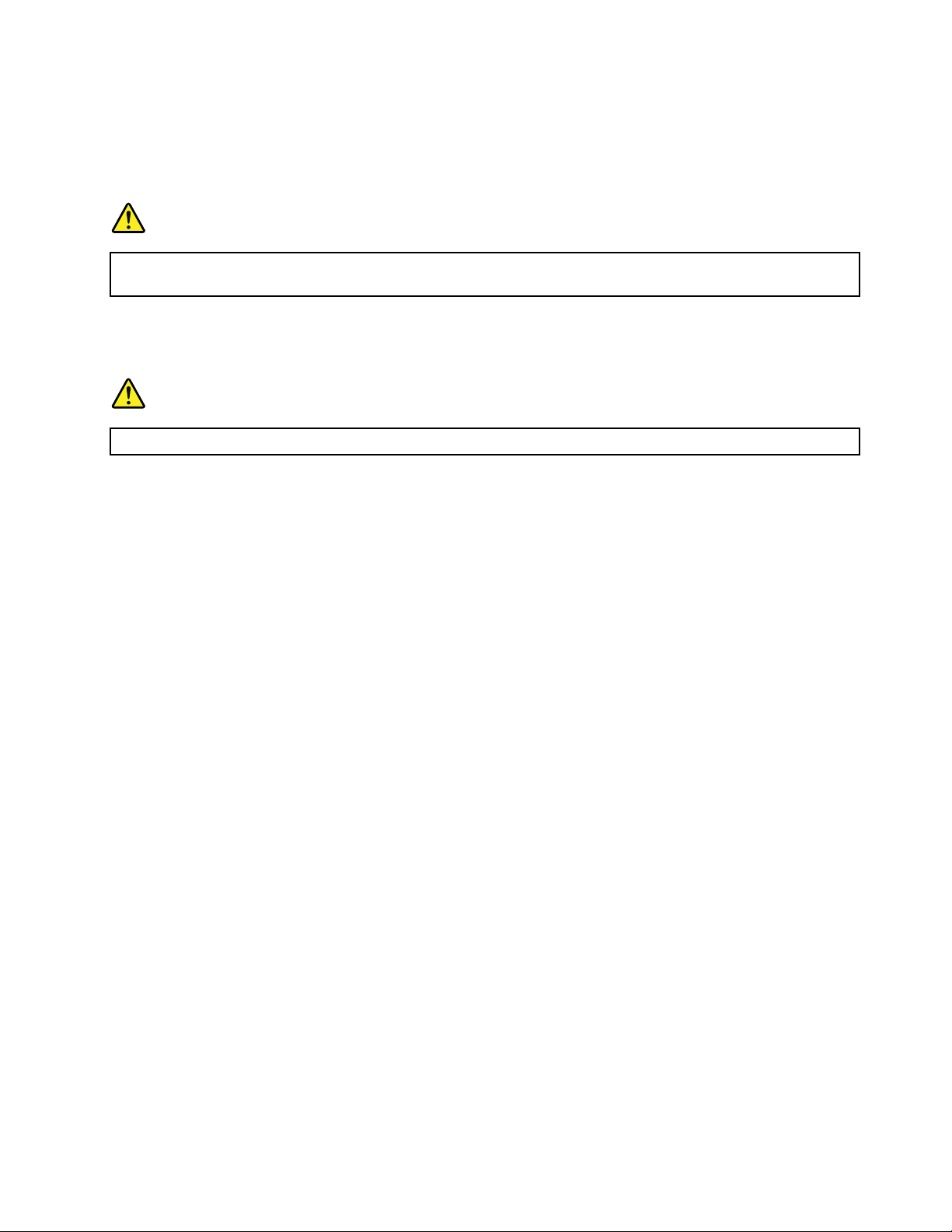
спецификацииEN50332-1(Clause6.5LimitationValues—пункт6.5,посвященныйзначениям
ограничений).Использованиеголовныхтелефонов,несоответствующихEN50332-1,можетбыть
опаснымиз-заслишкомвысокогоуровнязвуковогодавления.
Дополнительнаяинформацияпотехникебезопасности
ОПАСНО
Пластиковыепакетымогутбытьопасными.Держитеихподальшеотдетей,чтобыизбежать
возможностиудушения.
Замечаниядляпользователейпланшетныхкомпьютеров
ЗамечаниепобезопасностидляпользователейвАвстралии:
ОПАСНО
Неподключайтетелефоннуюлиниюприработеврежимепланшета.
ЗамечаниедляпользователейвСША
Персональныекомпьютерыисвязанныеснимиустройстваоснащаютсяшнурамиикабелями,такими
какшнурыпитанияисоединительныекабели.Еслиданныйпродуктоснащентакимшнуромили
кабелем,обратитевниманиенаследующеепредупреждение:
ОСТОРОЖНО!
Прикасаяськшнурупитанияданногоустройстваиликшнурамсвязанногоснимвспомогательного
оборудования,выможетеподвергнутьсявоздействиюсвинца,которыйвштатеКалифорния
признанканцерогеннымвеществом,способнымвызыватьврожденныепорокиразвитияилидругие
нарушениядетороднойфункции.Мойтерукипослеприкосновениякшнурамикабелям.
Сохранитеэтиинструкции.
©CopyrightLenovo2011
xvii
Page 20
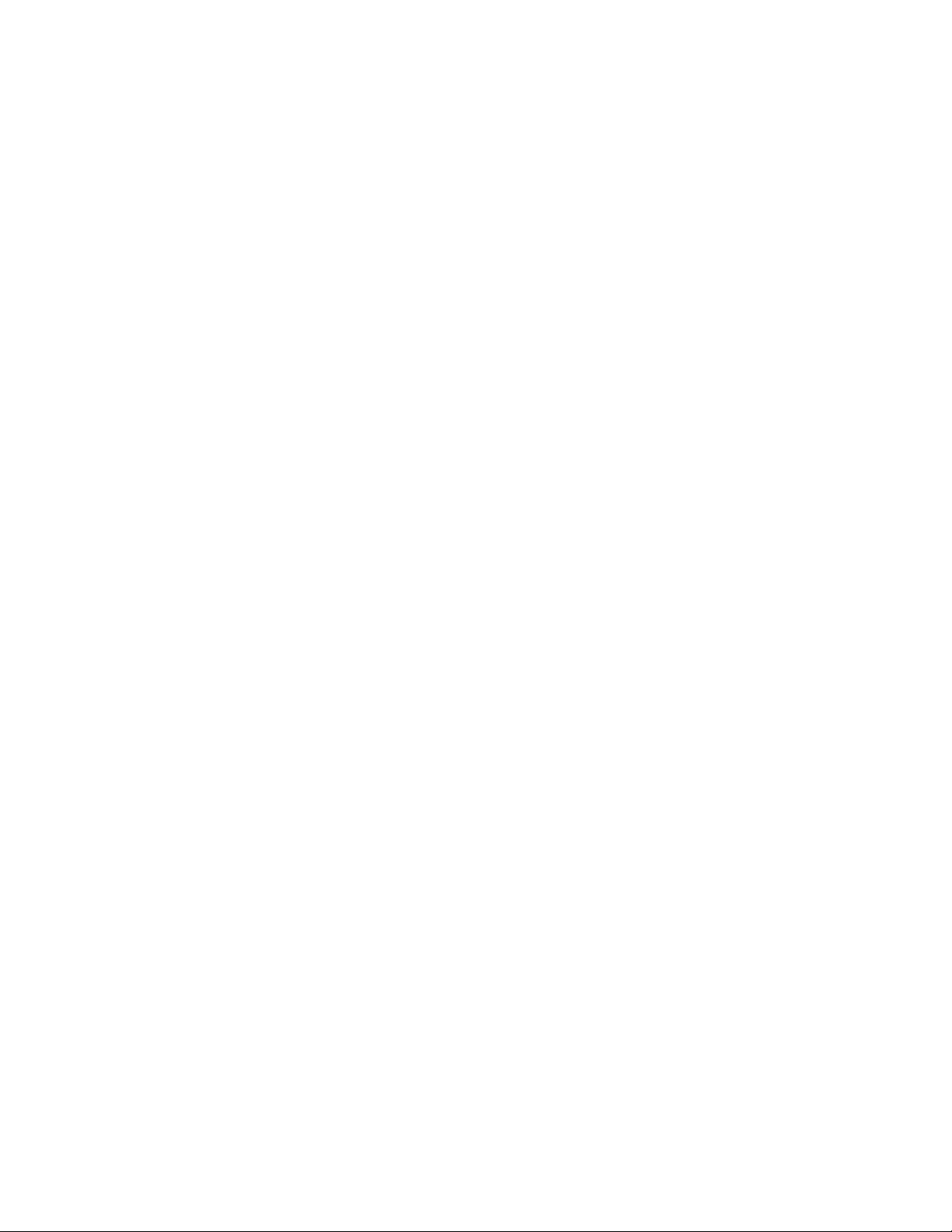
xviiiРуководствопользователя
Page 21
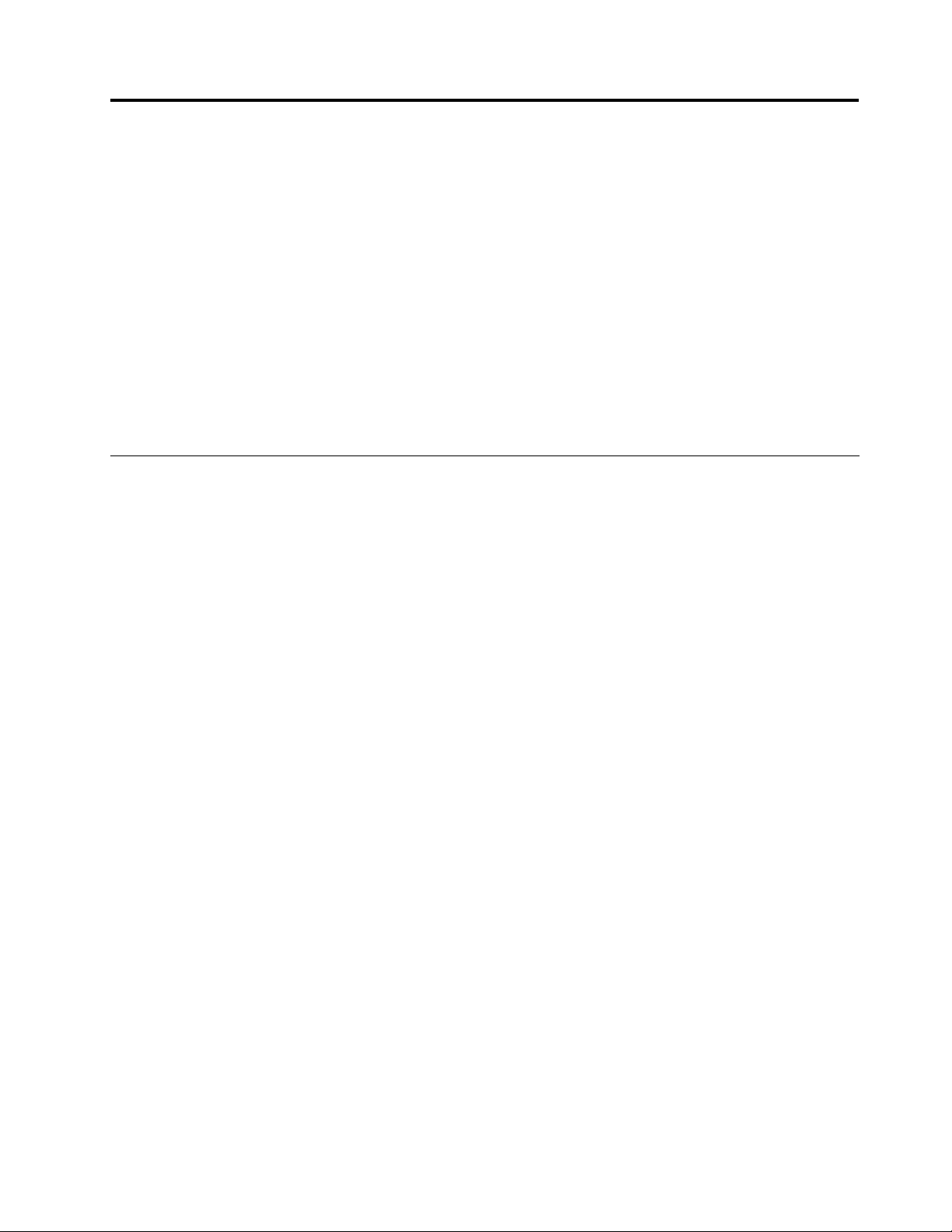
Глава1.Обзорпродукта
Вэтойглавеописаны:расположениеразъемовинаклеексважнойинформациейопродукте,
компонентыкомпьютера,спецификации,рабочиеусловияипредварительноустановленные
программы.
Главасостоитизперечисленныхнижеразделов.
•“Расположениеэлементовуправления,разъемовииндикаторовкомпьютера”настранице1
•“Расположениенаклеексважнойинформациейопродукте”настранице14
•“Компоненты”настранице16
•“Спецификации”настранице18
•“Условияэксплуатации”настранице19
•“ТехнологииипрограммноеобеспечениеThinkVantage”настранице19
Расположениеэлементовуправления,разъемовииндикаторов компьютера
Вданномразделепредставленобзораппаратныхсредствкомпьютера,атакжебазовыесведения,
необходимыедляначалаиспользованияегофункций.
•“Видсверху”настранице2
•“Видсправа”настранице5
•“Видслева”настранице6
•“Видсзади”настранице10
•“Видснизу”настранице8
•“Индикаторысостояния”настранице11
©CopyrightLenovo2011
1
Page 22
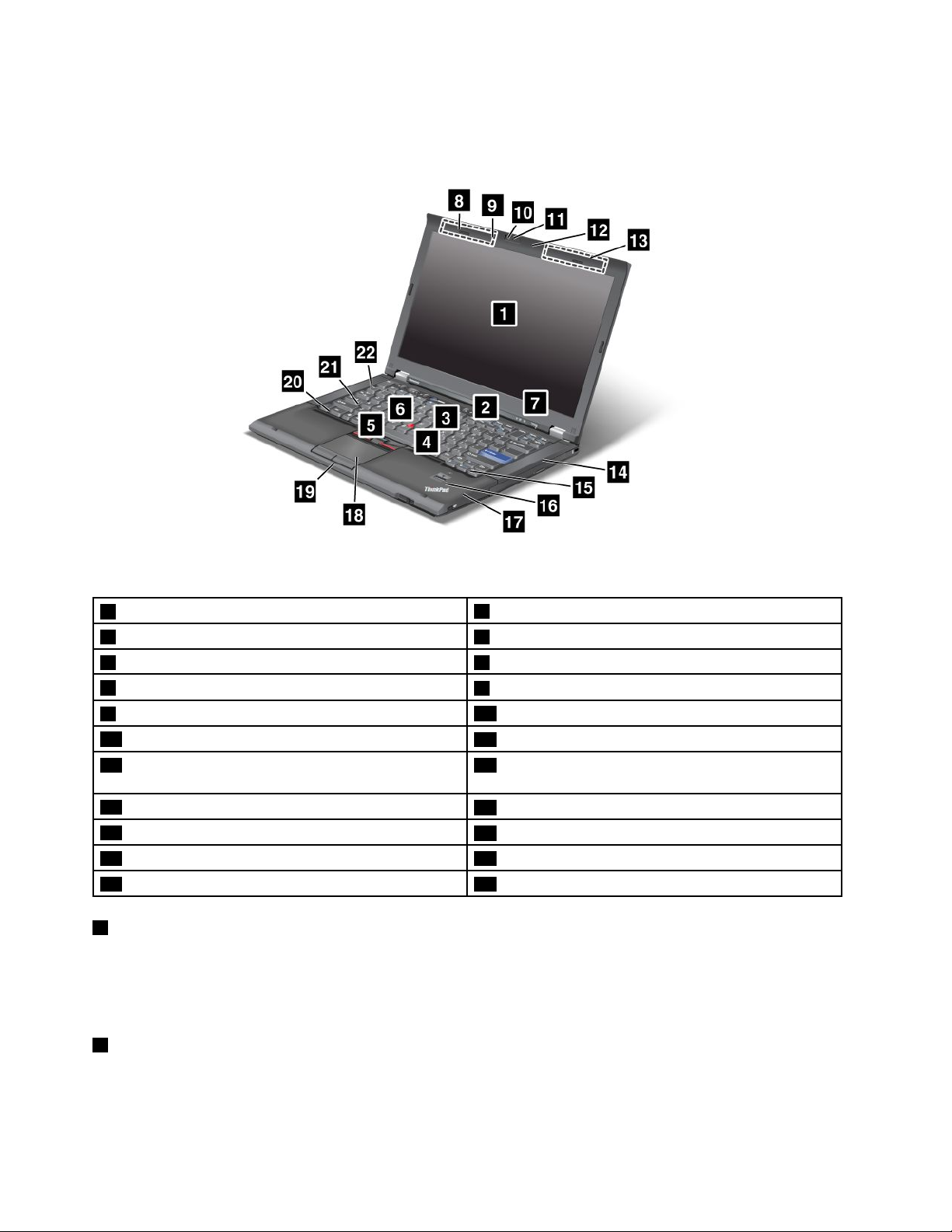
Видсверху
Рис.1.ThinkPadT420s/T420si(видспереди)
1Дисплейкомпьютера
3КнопкаThinkVantage4КнопкиTrackPoint
5МанипуляторT rackPoint6Кнопкирегулированиягромкости
7Индикаторысистемыисостоянияпитания
9Встроенныймикрофон(левый)
11ThinkLight
13АнтенныбеспроводнойсвязиUltraConnect™
2Кнопкапитания
8АнтенныбеспроводнойсвязиUltraConnect™(слева)
10Встроеннаякамера
12Встроенныймикрофон(правый)
14Встроеннаястереоколонка(правая)
(справа)
15КлавишиВпередиНазад
17АнтеннаBluetooth
19КнопкиTouchpad20КлавишаFn
21ИндикаторCapsLock22Встроеннаястереоколонка(левая)
1Дисплейкомпьютера
16Устройствораспознаванияотпечатковпальцев
18Touchpad(Сенсорнаяпанель)
Дисплейвысокогоразрешениянатонкопленочныхтранзисторах(TFT)обеспечиваетчеткостьи
яркостьтекстаиграфическихизображений.
Дополнительнуюинформациюсм.вразделе“Изменениенастроекдисплея”настранице55
.
2Кнопкапитания
Кнопкапитанияиспользуетсядлявключениякомпьютера.Длявыключениякомпьютеравыполняйте
процедурузавершенияработывменюПуск.
2Руководствопользователя
Page 23
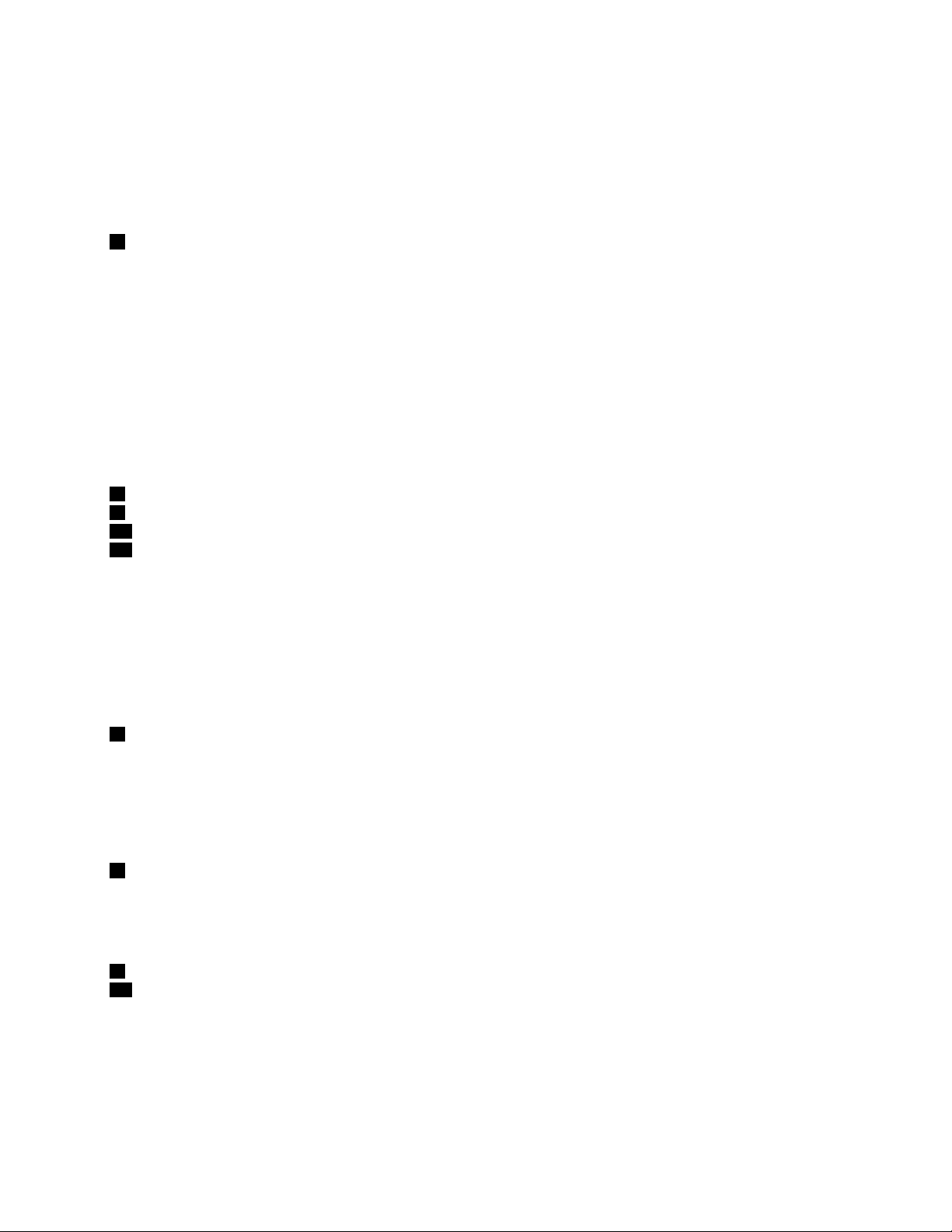
Есливамнеудаетсявыключитькомпьютертакимобразом,держитекнопкувключенияпитания
нажатойвтечение2секунд.
Есликомпьютернереагируетнавашидействияивынеможетевыключитьего,нажмитекнопку
включенияпитанияиудерживайтееевтечение4секундилибольше.Есликомпьютерне
перезагружается,отключитеадаптерэлектропитанияиизвлекитеаккумулятор.
3КнопкаThinkVantage
ДлязапускапрограммыSimpleTap(вWindows
WindowsXPиWindowsVista
®
)нажмитекнопку“ThinkVantage”.
®
7)илипрограммыThinkVantageProductivityCenter(в
Примечание:ВзависимостиотдатыизготовлениякомпьютерананемвместопрограммыSimpleTap
можетбытьпредварительноустановленапрограммаLenovoThinkVantageT oolboxилиThinkVantage
ProductivityCenter.
СпомощьюкнопкиThinkVantageможнопрерватьпоследовательностьзагрузкикомпьютераи
запуститьрабочеепространствоRescueandRecovery®.Дополнительнуюинформациюсм.вразделе
“КнопкаThinkVantage”настранице29
.
UltraNav
4КнопкиT rackPoint
5МанипуляторT rackPoint
18Сенсорнаяпанель
19Кнопкисенсорнойпанели
НаклавиатуреустановленоуникальноеманипуляторноеустройствоTrackPoint
®
®
.Неснимаярукс
клавиатуры,выможетеоднимдвижениемнаводитьуказатель,выделятьиперетаскиватьэлементы.
Чтобыпередвинутьуказатель,подвигайтекончикомпальцапосенсорнойпанелиUltraNav.
КнопкиTrackPointиtouchpadвыполняютфункции,подобныетем,которыеможновыполнятьмышью
икнопкаминаней.
6Кнопкирегулированиягромкости
Встроенныекнопкирегулированиягромкостипозволяютбыстроотрегулироватьгромкостьили
отключитьзвукнакомпьютере.
Дополнительнуюинформациюсм.вразделе“Кнопкирегулированиягромкостииотключениязвука”
настранице34.
7Индикаторысистемыисостоянияпитания
Вашкомпьютероснащениндикаторамисостояниясистемыипитания.Дополнительнуюинформацию
орасположенииизначениикаждогоиндикаторасм.ИндикаторысостояниясистемыиИндикаторы
питания.
8АнтенныбеспроводнойсвязиUltraConnect™(слева)
13АнтенныбеспроводнойсвязиUltraConnect(справа)
Встроенныеантенныдлябеспроводнойсвязирасположенывверхнейлевойиверхнейправой
частяхдисплеякомпьютера.
Фактическоерасположениекаждойизантеннсм.вразделе“Расположениеантеннбеспроводной
связиUltraConnect”настранице236
.
Глава1.Обзорпродукта3
Page 24

9Встроенныймикрофон(слева)
12Встроенныймикрофон(справа)
Встроенныймикрофонулавливаетзвукиголос,когдаиспользуетсясприкладнойпрограммой,
предусматривающейобработкузвуковогопотока.
10Встроеннаякамера
Некоторыемоделиоснащенывстроеннойкамерой.Припомощиэтойкамерыможноделать
фотографииивестивидеоконференции.
Дополнительныесведенияобиспользованиикамерысм.вразделе“Использованиевстроенной
камеры”настранице65
11ThinkLight
.
Выможетеиспользоватьсвойкомпьютервусловияхнедостаточногоосвещения.
Чтобыподсветитьклавиатуру,включитеThinkLight
®
нажатиемклавишFn+PgUp.Чтобыотключить
подсветку,нажмитеклавишиFn+PgUpещераз.
14Встроеннаястереоколонка(правая)
22Встроеннаястереоколонка(левая)
Стереоколонкивстроенывкомпьютер.
Дополнительнуюинформациюсм.вразделе“Кнопкирегулированиягромкостииотключениязвука”
настранице34
15КлавишиВпередиНазад
.
КлавишиВпередиНазаднавашейклавиатурерядомсклавишамиуправлениякурсором
применяютсявинтернет-браузере,напримервInternetExplorer
®
.Онифункционируютаналогично
кнопкамВпередиНазадвбраузере:перемещаютпросмотренныестраницывперединазадв
порядке,вкоторомонибылиоткрыты.
16Устройствораспознаванияотпечатковпальцев
Некоторыемоделиоснащеныустройствомраспознаванияотпечатковпальцев.Технология
распознаванияотпечатковпальцевпозволяетспомощьюотпечатковпальцевзапускатькомпьютери
входитьвпрограммуUEFISetupUtility.
Дополнительнуюинформациюсм.вразделе“Использованиеустройствараспознаванияотпечатков
пальцев”настранице86.
17АнтеннаBluetooth
КомпьютероснащенвстроеннойфункциейBluetooth.
20КлавишаFn
КлавишаFnпозволяетвоспользоватьсятакимифункциямиThinkPad
®
,как,например,включение
подсветкиThinkLight.ЧтобывоспользоватьсяфункциямиThinkPad,нажмитеклавишуFnи
соответствующуюфункциональнуюклавишу(функциявыделенасинимцветом).
21ИндикаторCapsLock
ИндикаторCapsLockрасположеннаклавишеCapsLock.
4Руководствопользователя
Page 25
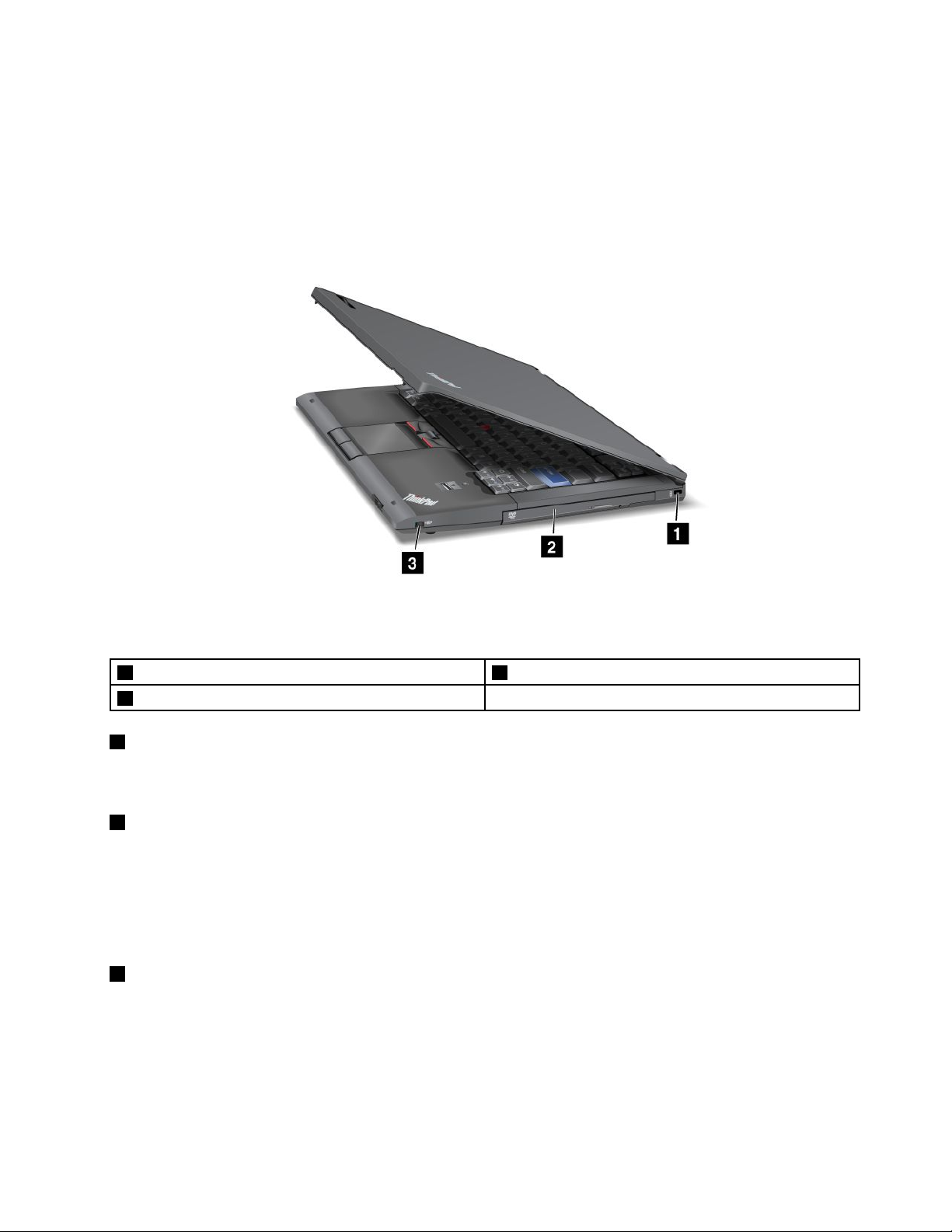
ДополнительнуюинформациюобиндикатореCapsLockсм.“Индикаторысостояниясистемы”на
странице12.
Видсправа
Рис.2.ThinkPadT420s/T420si(видсправа)
1Отверстиедляключазащиты2SerialUltrabaySlim
3Переключательсредствабеспроводнойрадиосвязи
1Отверстиедляключазащиты
Ввашемкомпьютереимеетсяотверстиедляключазащиты.Выможетеприобрестизащитныйтроси
замокдляэтогоотверстия.
2SerialUltrabaySlim
ВашкомпьютероснащенотсекомдляустройствSerialUltrabaySlim.Вотсекустанавливается
устройствочтенияоптическихдисков.
Примечание:ПоследовательныеотсекиSerialUltrabayпозволяютустанавливатьтолько
9,5-миллиметровыеустройствастандартаSerialUltrabaySlim.Установитьвтакойотсекустройство
SerialUltrabayEnhancedневозможно.
3Переключательсредствабеспроводнойрадиосвязи
Спомощьюэтогопереключателяможнобыстровключатьиотключатьбеспроводныесредства.
Глава1.Обзорпродукта5
Page 26
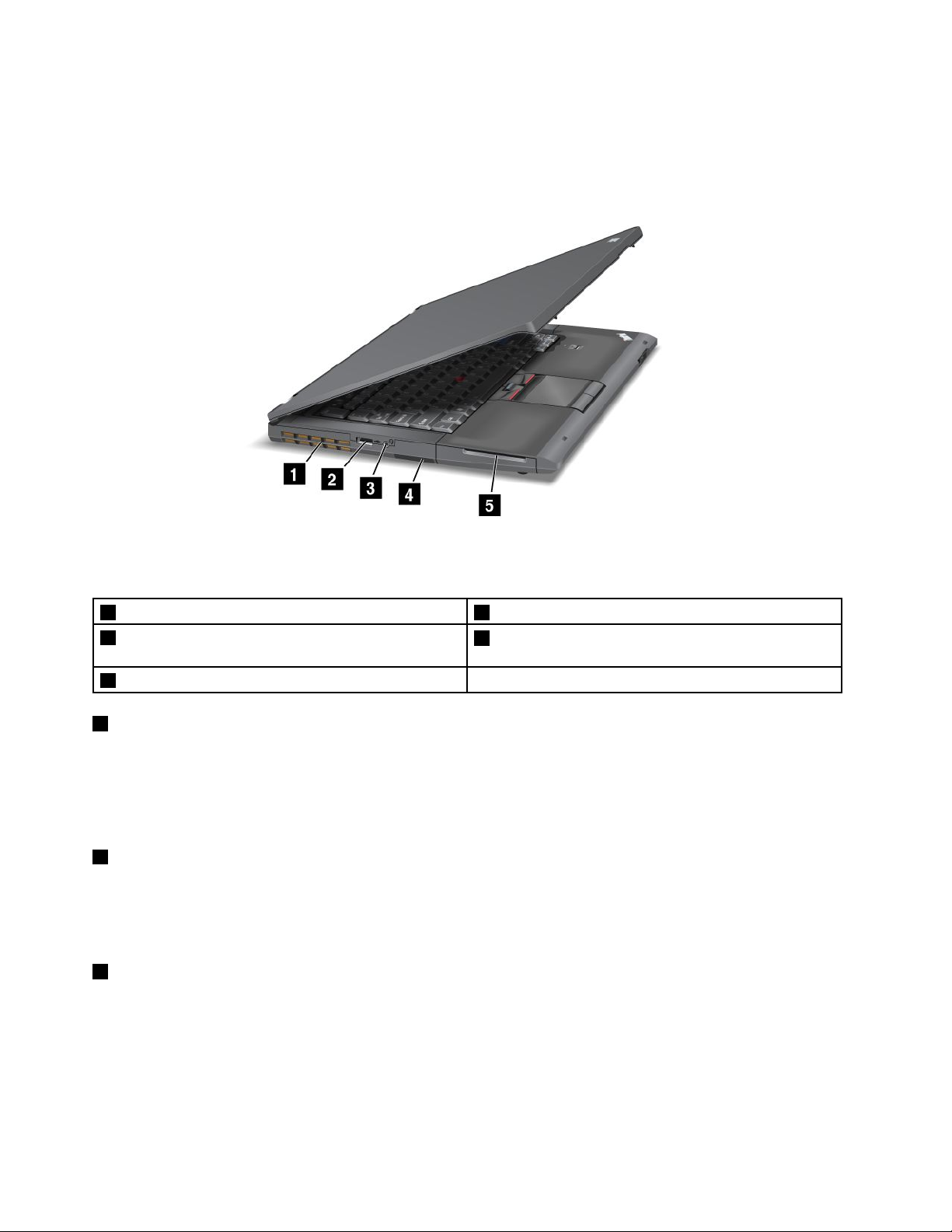
Видслева
Рис.3.ThinkPadT420s/T420si(видслева)
1Решеткавентилятора(левая)2РазъемUSB(налевойстороне)
3Гнездозвуковоговхода-выхода
5Разъемдлясмарт-карт
1Решеткавентилятора(левая)
4Разъемдлясчитывателямультимедийныйкартили
разъемExpressCard
Внутреннийвентиляторирешеткаобеспечиваютциркуляциювоздухавкомпьютереиохлаждение
центральногопроцессора.
Примечание:Чтобынемешатьциркуляциивоздуха,непомещайтеникакихпредметовнапротив
вентилятора.
2РазъемUSB(налевойстороне)
РазъемыUniversalSerialBusиспользуютсядляподключенияустройств,поддерживающихинтерфейс
USB,напримерпринтераилицифровойкамеры.
Примечание:ВашкомпьютерподдерживаетUSB1.1и2.0.
3Гнездозвуковоговхода-выхода
Чтобыуслышатьзвук,подсоединитечерезгнездокомбинированногоаудиоразъеманаушникиили
мини-гарнитурус3,5-миллиметровымчетырехконтактнымразъемом.
Примечание:Есливыиспользуетегарнитуруспереключателем,напримергарнитурудлямобильного
цифровогоустройстваiPhone
®
,ненажимайтеэтотпереключательприиспользованиигарнитуры.
Есливынажметеего,томикрофонвгарнитуребудетотключен,авместонеговключитсявнутренний
микрофон.
6Руководствопользователя
Page 27
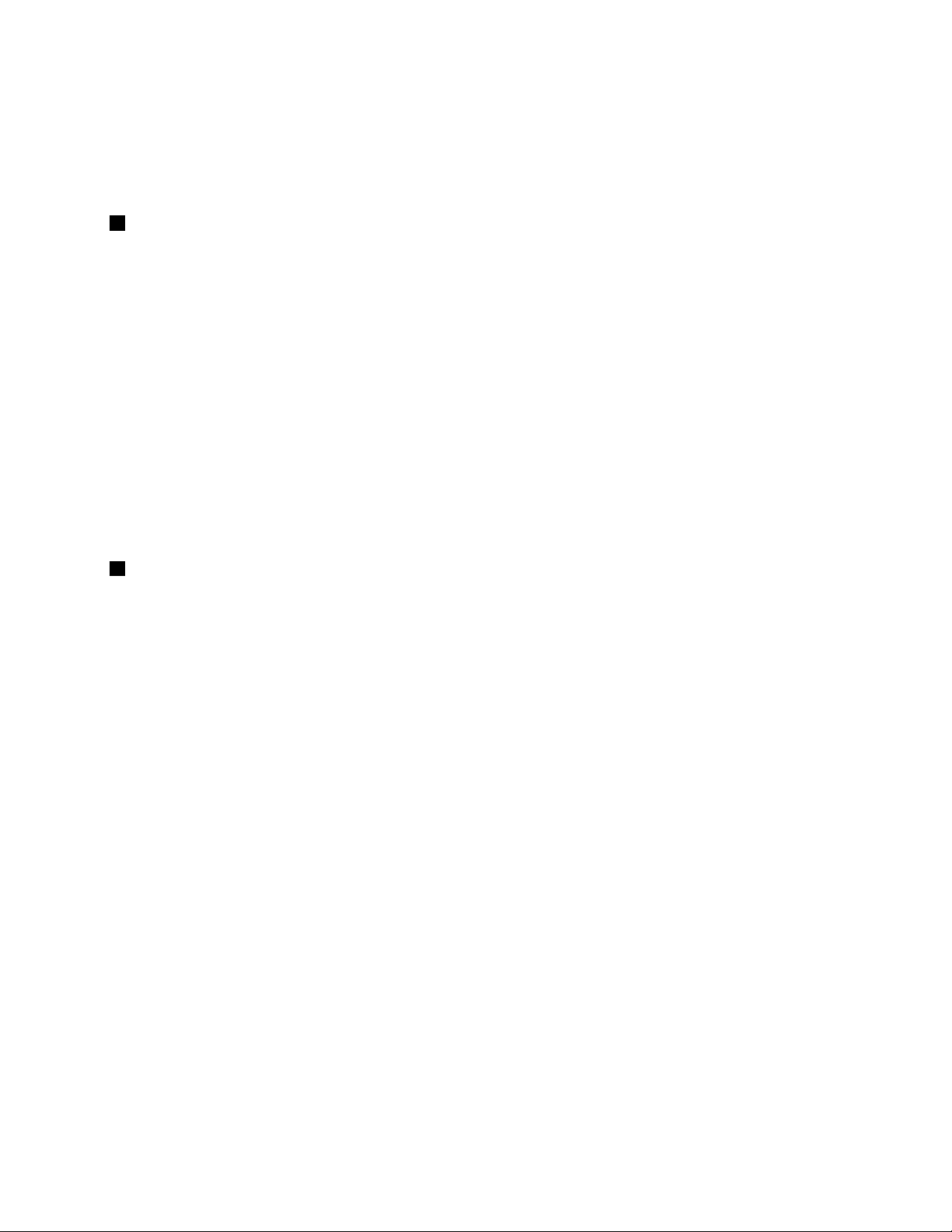
Примечание:Гнездозвуковоговхода-выходанельзяиспользоватьдляподключенияобычных
микрофонов.Дополнительныесведенияобаудиоустройствах,которыеможноподключатьк
комбинированномуаудиоразъемукомпьютераиаудиоразъемамдок-станцийThinkPadMiniDock
Series3,ThinkPadMiniDockPlusSeries3иThinkPadMiniDockPlusSeries3(170W),Смотритераздел
“Использованиезвуковыхфункций”настранице64
4РазъемдлясчитывателямультимедийныйкартилиразъемExpressCard
.
Некоторыемоделикомпьютеровоснащеныразъемомдлясчитывателямультимедийныхкартили
разъемомExpressCard.
•Есливашкомпьютероснащенразъемомдлясчитывателямультимедийныхкарт.Устройство
считываниямультимедийныхкартподдерживаетследующиетипыкарт:
–КартаSD
–ПлатаSDHC
–ПлатаSDXC
–КартаMultiMediaCard
Примечание:ВашкомпьютернеподдерживаетфункциюCPRMдлякартSD.
•Компьютеры,оснащенныегнездомдлякартExpressCard,поддерживаюткартышириной34мм.
Дополнительнуюинформациюсм.вразделе“Использованиеустройствасчитывания
мультимедийныхкарт”настранице66
.
5Разъемдлясмарт-карт
Некоторыемоделикомпьютеровоснащеныразъемомдлясмарт-карт.
Дополнительнуюинформациюсм.вразделе“Использованиеустройствасчитывания
мультимедийныхкарт”настранице66.
Глава1.Обзорпродукта7
Page 28
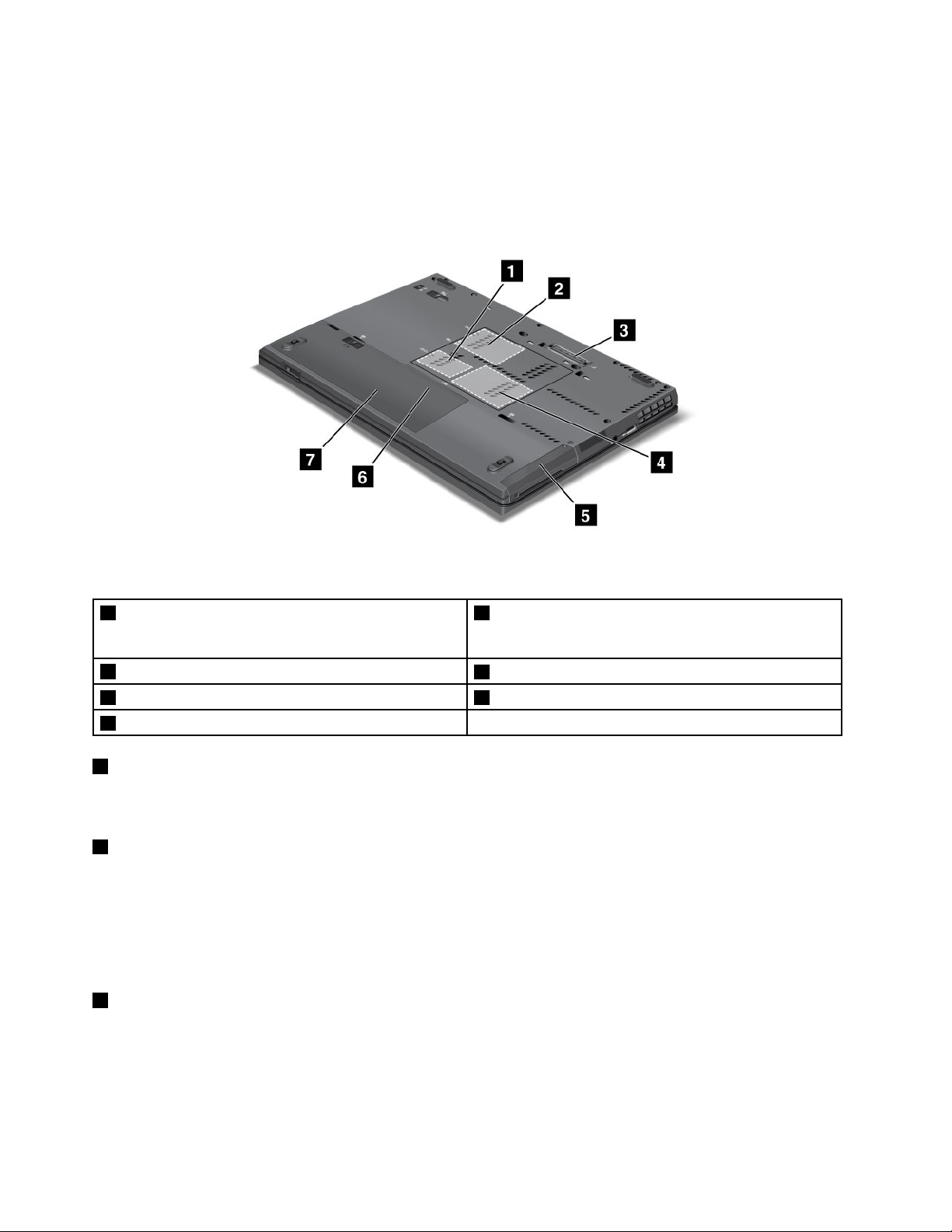
Видснизу
Рис.4.ThinkPadT420s/T420si(видснизу)
1РазъемдлякартыPCIExpressMiniCardдля
беспроводнойсетиLAN/WiMAX
3Разъемдока
5Жесткийилитвердотельныйдиск6ГнездоплатыSIM
7Батарейка
1РазъемдлякартыPCIExpressMiniCardдлябеспроводнойсетиLAN/WiMAX
2РазъемдлякартыPCIExpressMiniCardдля
беспроводнойглобальнойсетиWANилидля
твердотельногожесткогодискаmSAT A
4Гнездодлядополнительнойплатыпамяти
ВвашемкомпьютереможетбытькартаPCIExpressMiniCard,установленнаявразъемедлякартыPCI
ExpressMiniCard,котораяобеспечиваетсоединениесбеспроводнойлокальнойсетьюLAN/WiMAX.
2РазъемдлякартыPCIExpressMiniCardдлябеспроводнойглобальнойсетиWANилидля
твердотельногожесткогодискаmSAT A
ВвашемкомпьютереможетбытькартаPCIExpressMiniCard,установленнаявразъемедлякарты
PCIExpressMiniCard,котораяобеспечиваетсоединениесбеспроводнойглобальнойсетьюWAN.
КомпанияLenovoиспользуетновейшиетехнологииприразработкесвоихкомпьютеровиоснащает
некоторыемоделитвердотельнымдискомmSATAдляхраненияданных.
3Разъемдока
Спомощьюдок-станцийThinkPadPortReplicatorSeries3,ThinkPadMiniDockSeries3,ThinkPadMini
DockPlusSeries3илиThinkPadMiniDockPlusSeries3(170Вт)выможетеувеличитьвозможности
компьютера,когданаходитесьвофисеилидома.
8Руководствопользователя
Page 29
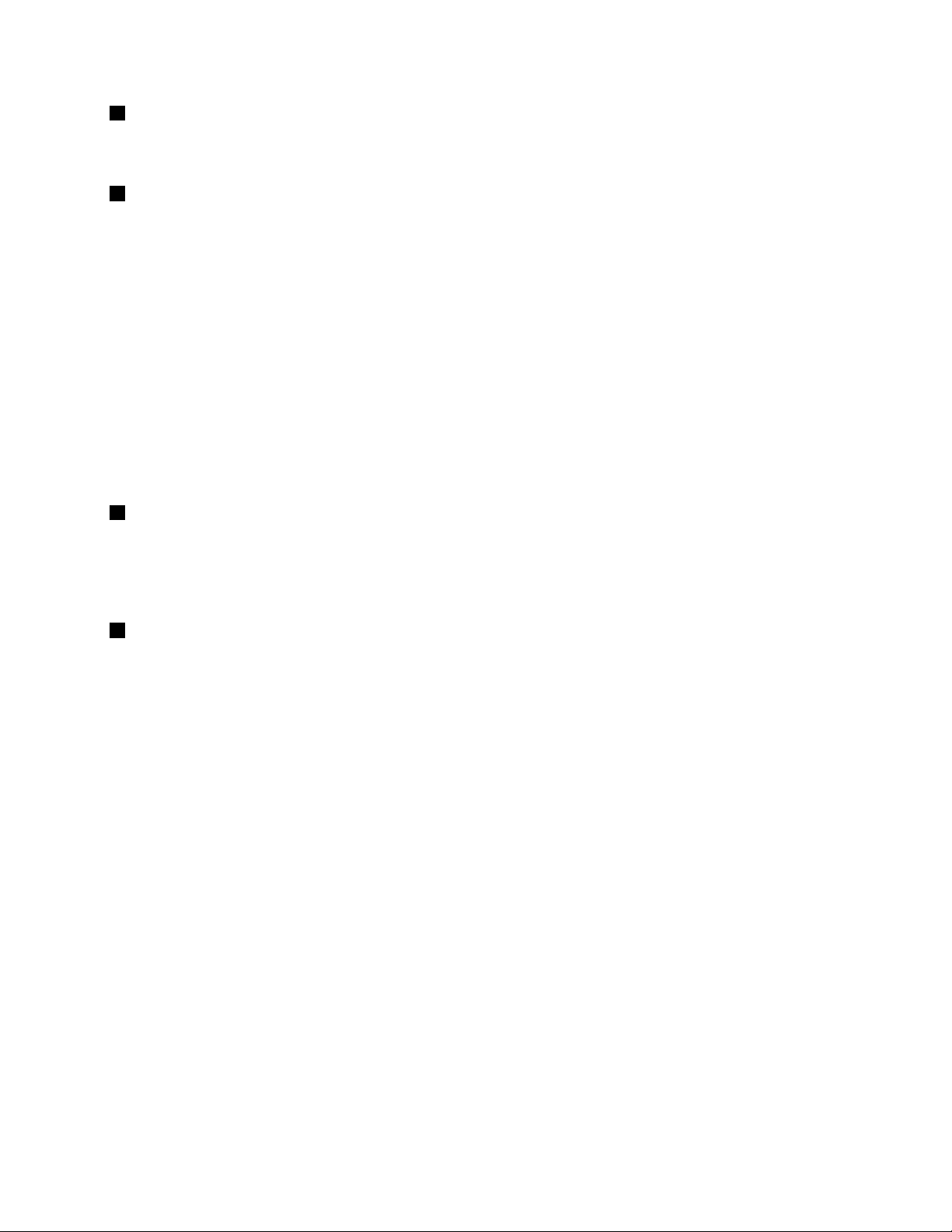
4Гнездодлядополнительнойплатыпамяти
Объемпамятикомпьютераможноувеличить,установивмодульпамятивспециальноегнездо.
Модулипамятиможноприобретатьдополнительно.
5Жесткийилитвердотельныйдиск
Компьютерможетпоставлятьсясжесткимдискомбольшойемкостиивозможностьюмодернизации
пользователем;данныйдисксоответствуетразличнымтребованиямкзапоминающимустройствам.
ДлязащитыдисканакомпьютереустановленасистемаActiveProtectionSystem™.Дополнительную
информациюсм.вразделе“ActiveProtectionSystem”настранице22
.
Прижеланииможноприобрестидругойжесткийдискиустановитьеговпоследовательныйотсек
SerialUltrabaySlim.
Lenovoиспользуетсвоиновейшиетехнологии,предлагаяоптимальныеконструкциикомпьютеров,
иоснащаетнекоторыемоделитвердотельнымдискомдляхраненияданных.Ноутбуки,вкоторых
использованаэтасовременнаятехнология,легчеобычных,меньшепоразмеруиработаютбыстрее.
Примечание:Нажесткомилитвердотельномдискеразмещаетсяскрытыйслужебныйраздел,
поэтомутамможетоказатьсяменьшесвободногоместа,чеможидалось.Этозаметнеена
твердотельномдиске,посколькуонимеетменьшуюемкость.
6ГнездоплатыSIM
ЕсликомпьютероснащенустройствомбеспроводнойглобальнойсетиWAN,дляустановки
беспроводныхсоединенийWANможетпонадобитьсяустановкаSIM-карты(картымодуля
идентификацииабонента).Взависимостиотстраны,кудавыполняетсядоставка,SIM-картаможет
бытьпредварительноустановленавслотдляSIM-карты.
7Батарейка
Вслучаееслинетвозможностиподключитькомпьютеркисточникупитания,онможетработать
отаккумулятора.
Времяработыкомпьютераможнопродлить,установиввпоследовательныйотсекSerialUltrabaySlim
второйаккумулятор,которыйзаказываетсядополнительно.Крометого,можноотрегулировать
режимпитанияспомощьюпрограммыPowerManager.
Дополнительнуюинформациюсм.вразделе“PowerManager”настранице24.
Глава1.Обзорпродукта9
Page 30

Видсзади
Рис.5.ThinkPadT420s/T420si(видсзади)
1Разъемэлектропитания2РазъемEthernet
3РазъемUSB(задний)4РазъемAlwaysOnUSB
5РазъемDisplayPort6Разъеммонитора
7Решеткавентилятора(задняя)
1Разъемэлектропитания
Кабельадаптерапитанияподсоединяетсякразъемуэлектропитаниякомпьютераиобеспечивает
работукомпьютераотэлектросетиизарядкуаккумулятора.
2РазъемEthernet
ПодключитекомпьютерклокальнойсетиLANспомощьюразъемаEthernet.
ОПАСНО
Воизбежаниерискапораженияэлектрическимтокомнеподключайтетелефонныйкабельв
разъемEthernet.КэтомуразъемувыможетеподключатьтолькокабельEthernet.
Дваиндикатора,расположенныенаправойилевойсторонахразъема,отображаютсостояние
сетевогосоединения.КогдавашкомпьютерподключитсяклокальнойсетиLANиначнетсясеанс,
загоритсяверхнийправыйиндикатор.Припередачеданныхверхнийлевыйиндикатормигает
желтымсветом.
Дополнительнуюинформациюсм.вразделе“AccessConnections”настранице21
.
Примечание:Есликомпьютерподключенкдок-станцииThinkPadPortReplicatorSeries3,ThinkPad
MiniDockSeries3,ThinkPadMiniDockPlusSeries3илиThinkPadMiniDockPlusSeries3(170W),
используйтеразъемEthernetдок-станции,анекомпьютера.
10Руководствопользователя
Page 31

3РазъемUSB(задний)
РазъемыUniversalSerialBusиспользуютсядляподключенияустройств,поддерживающихинтерфейс
USB,напримерпринтераилицифровойкамеры.
Примечания:
•ВашкомпьютерподдерживаетстандартыUSB1.1,2.0и3.0.
•ЕсликомпьютерподдерживаетUSB3.0,функции,связанныесUSB3.0,доступнытолькопосле
запускаоперационнойсистемыWindows.ТогдакакустройстваUSB2.0и1.0могутработатьи
беззапускаОС.
4РазъемAlwaysOnUSB
РазъемыUniversalSerialBusиспользуютсядляподключенияустройств,поддерживающихинтерфейс
USB,напримерпринтераилицифровойкамеры.
Дажеесликомпьютернаходитсяврежимесна,функцияразъемаAlwaysOnUSBпоумолчанию
позволяетзаряжатьтакиеустройства,какiPod
®
,атакжесмартфоныiPhoneиBlackBerry®,подключая
ихкэтомуразъему.
Однакоеслиестьнеобходимостьзарядитьэтиустройствавтовремя,когдакомпьютервыключен
илинаходитсяврежимегибернациииприэтомподсоединенкэлектросети,следуетоткрыть
программуPowerManagerивыполнитьнастройки,необходимыедляактивациифункцииразъема
AlwaysOnUSB.БолееподробныесведенияобактивациифункцииразъемаAlwaysOnUSBможно
найтивинтерактивнойсправочнойсистемепрограммыPowerManager.
Примечание:ВашкомпьютерподдерживаетUSB1.1и2.0.
5РазъемDisplayPort
КомпьютерподдерживаетDisplayPort—интерфейсцифровогодисплеяследующегопоколения,
позволяющийподключатьккомпьютерусовместимыепроектор,внешниймониторилиТВВЧ.
Дополнительнуюинформациюсм.вразделе“ИспользованиеразъемаDisplayPort”настранице61.
6Разъеммонитора
Выможетеподключитьккомпьютерувнешниймониторилипроектордляотображенияданных.
Примечание:Есликомпьютерподключенкдок-станцииThinkPadPortReplicatorSeries3,ThinkPad
MiniDockSeries3,ThinkPadMiniDockPlusSeries3илиThinkPadMiniDockPlusSeries3(170W),
используйтеразъеммониторадок-станции,анекомпьютера.
Дополнительнуюинформациюсм.вразделе“Подключениевнешнегомонитора”настранице57.
7Решеткавентилятора(задняя)
Внутреннийвентиляторирешеткаобеспечиваютциркуляциювоздухавкомпьютереиохлаждение
центральногопроцессора.
Примечание:Чтобынемешатьциркуляциивоздуха,непомещайтеникакихпредметовнапротив
вентилятора.
Индикаторысостояния
Индикаторысостоянияотображаюттекущеесостояниевашегокомпьютера.
Глава1.Обзорпродукта11
Page 32

Индикаторысостояниясистемы
1Доступкустройству
Жесткийдискилидополнительныйдиск,напримердисквUltrabay,применяютсядлясчитыванияи
записиданных.Еслиданныйиндикатормигает,непереводитекомпьютерврежиможидания.
Выньтеустройствоизотсекаиливыключитекомпьютер.
2Питаниевключено
Кнопкапитаниясветится,есликомпьютервключен;мигает,есликомпьютернаходитсяврежиме
ожидания;несветится,есликомпьютеротключен.
3CapsLock
ВключенрежимCapsLock.Выможетевводитьвсебуквенныесимволы(А-Я)вверхнемрегистребез
нажатиякнопкиShift.
4Numericlock
Поумолчаниювслучае,еслирежимnumericlockактивен,индикаторэтогорежимаотображаетсяна
экране.ИнструкциипоизменениюнастроекиндикаторарежимаNumLockсм.вразделе“Изменение
настроекдисплея”настранице55
.
Примечание:Вашкомпьютерподдерживаетещеодинрежим-ScrollLock,хотядлянегоиндикатор
непредусмотрен.Когдаэтотрежимактивен,клавишисострелкамиможноиспользоватьнедля
перемещениякурсора,адляпрокруткиэкрана.Чтобывключитьилиотключитьэтотрежим,нажмите
клавишуScrLk.Невсеприкладныепрограммыподдерживаютэтуфункцию.
Индикаторыпитания
Индикаторысостояниянакомпьютереуказываютнатекущийрежимработы(режимсна/ожидания,
гибернацииилиобычныйрежим),состояниеисточникапитанияиаккумулятора.Наприведенном
нижерисункепоказанорасположениеиндикаторовиописаноихзначение.
12Руководствопользователя
Page 33

1Спящийрежим(режиможиданиявWindowsXP)
•Зеленый:компьютернаходитсявспящемрежиме(режимеожидания).
•Мигающийзеленый:компьютервходитвспящийрежим(режиможидания)иливрежим
гибернации,либовозобновляетработу.
2Состояниеаккумулятора
•Зеленый:осталосьболее20%зарядааккумулятора.
•Оранжевый:осталось5—20%зарядааккумулятора.
•Быстромигающийоранжевый:осталосьменее5%зарядааккумулятора.
Примечание:Возможно,аккумуляторзаряжается.
•Медленномигающийоранжевый:аккумуляторзаряжается.Когдауровеньзарядадостигнет
20%,мигающийиндикаторстанетзеленым.
•Медленномигающийзеленый:уровеньзарядааккумуляторасоставляетот20до80%и
подзарядкапродолжается.Когдауровеньзарядааккумуляторадостигнет80%,мигание
прекратится,аподзарядкаможетпродолжатьсядотехпор,покааккумуляторнезарядится
на100%.
Примечание:Приработеотаккумулятораиндикаторсостоянияаккумуляторанеработаетвто
время,когдакомпьютервыключенилинаходитсявспящемрежимеилирежимегибернации.
•Быстромигающийоранжевый:вработеаккумуляторапроизошелсбой.
•Индикаторсостоянияаккумуляторамигаеттрираза:компьютерподключенкадаптерупитания.
•Индикаторсостоянияаккумулятораотключен:аккумуляторполностьюзаряженилиизвлечен
изкомпьютера.
Глава1.Обзорпродукта13
Page 34

ЕсликомпьютероснащенустройствомBluetooth,беспроводнымустройствомLAN,WANилиWiMAX,
доступнытакжеприведенныенижеиндикаторы.
3СостояниеBluetooth
•Зеленый:устройствовключено,радиоканалготовкиспользованиюилипроисходитпередача
данных.
•Негорит:устройствоBluetoothотключено.
4СостояниебеспроводнойлокальнойсетиLAN/беспроводнойглобальнойсетиWAN/WiMAX
•Зеленый:подключенафункциябеспроводнойлокальнойсетиLAN(802.11b/gстандарт,802.11a/b/g
или802.11nпроект2.0),функциябеспроводнойглобальнойсетиWANилиWiMAX,радиоканал
готовкиспользованиюилипроисходитпередачаданных.
•Негорит:устройствабеспроводнойсвязиилирадиоканалотключены.
Расположениенаклеексважнойинформациейопродукте
Вданномразделеприведенаинформацияорасположениинаклеекстипомимодельюкомпьютера,
идентификаторомFCCIDиномеромICCertication,атакженаклейкисертификатаподлинности
Майкрософт
®
(COA).
Наклейкисинформациейотипеимоделикомпьютера
Наклейкасинформациейотипеимоделикомпьютераслужитдляидентификациикомпьютера.При
обращениивкомпаниюLenovoзапомощьютипкомпьютераиномермоделипомогаюттехническим
специалистамустановитьегоразновидностьиоказатьквалифицированнуюпомощь.
14Руководствопользователя
Page 35

Данныеотипеимоделикомпьютеравынайдетенасоответствующейнаклейке(см.рисунокниже).
НаклейкасидентификаторомFCCIDиномеромICCertication
НакорпусекомпьютеранеуказанидентификаторFCCIDилиномерICCerticationдлямини-карты
PCIExpress.НаклейкасидентификаторомFCCIDиномеромICCerticationприкрепленанакарте,
котораявставленавслотдлямини-картPCIExpressкомпьютера.
Глава1.Обзорпродукта15
Page 36

Есливкомпьютереизначальноотсутствуетпредустановленнаявстроеннаябеспроводнаямини-карта
PCIExpress,ееможноустановить.Дляэтоговоспользуйтесьпроцедурой,описаннойвразделе
“ЗаменакартыPCIExpressMiniCardдляподключениякбеспроводнойсетиLAN/WiMAX”настранице
или“ЗаменаPCIExpressMiniCardдляподключениякбеспроводнойсетиWAN”настранице127.
117
Наклейкасертификатаподлинности
Прилагаетсянаклейкасертификатаподлинностидляпредустановленнойоперационнойсистемы.
Наэтойнаклейкеуказаныкодиключпродуктадляданногокомпьютера.Запишитеэтисведения
ихранитеихвнадежномместе.Онимогутпонадобитьсяпризапускекомпьютераилиповторной
установкеоперационнойсистемы.
Примерсертификатаподлинностидляданногокомпьютерапоказанниже.
Компоненты
Процессор
•Просмотритесистемныесвойствасвоегокомпьютера.Сделатьэтоможноследующимобразом:
щелкнитеПуск,щелкнитеправойкнопкоймышиКомпьютер(вWindowsXP,Мойкомпьютер)
ивыберитеввыпадающемменюСвойства.
Память
•Синхроннаядинамическаяоперативнаяпамятьсудвоеннойскоростьюобмена(DDR3)
16Руководствопользователя
Page 37

Устройствохраненияданных
•Твердотельныйдиск2,5дюйма(толщиной7мм)илижесткийдиск2,5дюйма(толщиной7мм
или9,5мм)
•ТвердотельныйдискmSATA(внекоторыхмоделях)
Дисплей
ЦветнойдисплейиспользуеттехнологиюTFT:
•Размер:14,01дюйма(355.6мм)
•Разрешение:
–Жидкокристаллическийдисплей:разрешениедо1600х900взависимостиотмодели
–Внешниймонитор:до2048х1536
•Регуляторяркости
•ThinkLight
•Встроеннаякамера(внекоторыхмоделях)
•Мультисенсорнаяпанель(внекоторыхмоделях)
•Встроенныемикрофоны(внекоторыхмоделях)
Клавиатура
•89-,90-или94-клавишная
•UltraNav(TrackPointимультисенсорнаяпанель)
•ФункциональнаяклавишаFn
•КнопкаThinkVantage
•Кнопкирегулированиягромкости
•Кнопкаотключениязвука
•Кнопкаотключениямикрофона
Интерфейс
•Разъемывнешнегомонитора(VGAиDisplayPort)
•Гнездозвуковоговхода-выхода(стереонаушникиилимини-гарнитура)
•2разъемаUniversalSerialBus(USB)
•1разъемAlwaysOnUSB
•РазъемEthernetRJ45
•SerialUltrabaySlim
•Устройствораспознаванияотпечатковпальцев(внекоторыхмоделях)
•Разъемдока
КомбинированныйразъемдляExpressCardилимультимедийныхфлэш-карт
•КартыExpressCard(34мм)ицифровойсчитывательмультимедийныхкарт4-в-1.
Дисководоптическихдисков
•ДисководMulti-Burner
Компонентыдлябеспроводнойсвязи
Глава1.Обзорпродукта17
Page 38

•ВстроеннаяфункциябеспроводнойлокальнойсетиLAN
•ВстроеннаяфункцияBluetooth(внекоторыхмоделях)
•ВстроеннаяфункциябеспроводнойглобальнойсетиWAN(внекоторыхмоделях)
•ВстроеннаяфункцияWiMax(внекоторыхмоделях)
Средствазащиты
•Устройствораспознаванияотпечатковпальцев(унекоторыхмоделей)
Спецификации
Размеры
•Ширина:343,0мм
•Длина:230,0мм
•Высота:от21,2ммдо26,0мм
Параметрыокружающейсреды
•Максимальнодопустимаявысотанадуровнемморябезгерметизации:3048м
•Температура
–Довысотынадуровнемморя2438м
–Рабочая:от5,0до35,0°C
–Хранение:от5,0до43,0°C
–Навысотеболее2438ммаксимальнаятемператураприработевусловияхпониженного
давления:31,3°C
Примечание:Призарядкеаккумулятораеготемпературадолжнасоставлятьнениже10°C.
•Относительнаявлажность:
–Длявключенногокомпьютера:от8%до80%
–Хранение:от5%до95%
Тепловаяэмиссия
•65Вт(222Бте/ч)макс.,90Вт(307Бте/ч)макс.или170Вт(580Бте/ч)макс.(взависимости
отмодели)
Источникпитания(адаптерпитания)
•Переменныйток(50-60Гц)
•Входноенапряжениеадаптераэлектропитания:100-240Впеременноготока,50-60Гц
Аккумулятор
•Литий-ионный(Li-Ion)аккумулятор
Продолжительностьработыаккумулятора
•Остатокзарядаваккумуляторе(впроцентах)можнопосмотретьприпомощииндикатораPower
Managerвпанелизадач.
•ИндикаторPowerManagerтакжепоказываетзеленую,желтуюикраснуюиндикацию.Аккумулятор
скраснойиндикацией,гарантийныйсроккоторогоещенеистек,подлежитзаменепогарантии.
18Руководствопользователя
Page 39

Условияэксплуатации
Вэтомразделепредставленаинформацияобусловияхэксплуатациикомпьютера.
Параметрыокружающейсреды
•Максимальнодопустимаявысотанадуровнемморябезгерметизации:3048м
•Температура
–Навысотедо2438мдлявключенногокомпьютера:от5,0°Cдо35,0°C;длявыключенного:от
5,0°Cдо43,0°C
–Навысотеболее2438ммаксимальнаятемператураприработевусловияхпониженного
давления:31,3°C
Примечание:Призарядкеаккумулятораеготемпературадолжнабытьнениже10°C.
•Относительнаявлажность:
–Длявключенногокомпьютера:от8%до80%
–Длявыключенногокомпьютера:от5%до95%
Повозможностиразмещайтекомпьютервхорошопроветриваемомсухомпомещенииине
выставляйтеегонапрямойсолнечныйсвет.
Неиспользуйтекомпьютервблизибытовыхэлектроприборов(такихкакэлектрическиевентиляторы,
радиоприемники,мощныединамики,кондиционеры,микроволновыепечиит.д.),посколькумощные
магнитныеполя,создаваемыеэтимиприборами,могутповредитьмониториданныенажестком
илитвердотельномдиске.
Неставьтеемкостиснапиткаминакомпьютериподключенныеустройстваилирядомсними.Если
выпрольетежидкостьнакомпьютерилиподключенноеустройство,этоможетпривестиккороткому
замыканиюилидругомуповреждению.
Неешьтеинекуритенадклавиатурой.Мелкиечастицы,попавшиенаклавиатуру,могутповредитьее.
ТехнологииипрограммноеобеспечениеThinkVantage
LenovoизначальноустанавливаетнаПКполезноеиудобноепрограммноеобеспечение,помогающее
вамприступитькработе,позволяющееэффективноиспользоватькомпьютер“находу”и
способствующееуспехувашейдеятельности.Lenovoпредлагаетповышеннуюбезопасность,
возможностьработатьзакомпьютеромбезподключениякисточникупитанияидругиерешениядля
вашегокомпьютера.
ВуказанныхнижеразделахприведенаинформацияотехнологияхThinkVantageипрочихрешениях,
предлагаемыхкомпаниейLenovo.
Примечание:ДополнительныесведенияотехнологияхThinkVantageипрочихрешениях,
предлагаемыхкомпаниейLenovo,можнонайтинавеб-сайтекомпании:
http://www.lenovo.com/support
ДоступкприложениямвWindows7
ЕсливыиспользуетеоперационнуюсистемуWindows7,доступкприложениямобеспечивается
однимизследующихспособов:
•ВыможетезапуститьприложенияспомощьюLenovoThinkVantageTools.
Глава1.Обзорпродукта19
Page 40

ЩелкнитеПуск➙Всепрограммы➙LenovoThinkVantageT ools.Затем,взависимостиоттого,
какоеприложениевыхотитезапустить,дваждыщелкнитепосоответствующемузначку.
Примечание:ЕслизначокприложениявпрограммеLenovoThinkVantageToolsзатенен,это
означает,чтоприложениенеобходимоустановитьвручную.Чтобыустановитьприложение
вручную,дваждыщелкнитезначокприложения.Послеэтогоследуйтеинструкциямнаэкране.
Послезавершенияустановкизначокприложениябудетактивирован.
Табл.1.ПриложениявLenovoThinkVantageTools
Приложение
AccessConnections
ActiveProtectionSystem
FingerprintSoftwareУстройствораспознаванияотпечатковпальцев
LenovoThinkVantageT oolbox
или
LenovoSolutionCenter
MobileBroadbandActivate
PasswordManager
PowerManagerУправлениеэлектропитанием
RecoveryMedia
RescueandRecoveryРасширенноерезервноекопированиеи
SimpleTapSimpleTap
SystemUpdateОбновленияидрайверы
ThinkVantageGPSGPS
Значок
ПодключениекИнтернету
Подушкабезопасности
Работоспособностьидиагностикакомпьютера
Широкополосноемобильное3G-подключениек
Интернету
Хранилищепаролей
Заводскиеносителидлявосстановления
восстановление
•Выможететакжезапускатьприложенияизпанелиуправления.
ЩелкнитеПуск➙Панельуправления.Взависимостиоттого,какоеприложениевыхотите
запустить,дваждыщелкнитепосоответствующемуразделуизатемпотексту,выделенному
зеленымцветом.
Примечание:Есливыненашлинужноеприложениевпанелиуправления,откройтеокнонавигации
программыLenovoThinkVantageT oolsидваждыщелкнитезатененныйзначок,чтобыустановить
нужноеприложение.Послеэтогоследуйтеинструкциямнаэкране.Послезавершенияустановки
значокприложениябудетактивированивысможетенайтиприложениевпанелиуправления.
Разделывпанелиуправления,зеленыйтекстиприложенияуказанывтаблицениже.
Табл.2.Приложениянапанелиуправления
ПриложениеРазделпанелиуправления
AccessConnectionsСетьиИнтернет
ActiveProtectionSystemСистемаибезопасность
CommunicationsUtility
Аппаратныесредстваизвук
АппаратныесредстваизвукПрограммаLenovo
Зеленыйтекстнапанели
управления
ПодключениекИнтернету
Lenovo
“Подушкабезопасности”
Lenovo
CommunicationsUtility
20Руководствопользователя
Page 41

Табл.2.Приложениянапанелиуправления(продолж.)
ПриложениеРазделпанелиуправления
FingerprintSoftwareСистемаибезопасность
Аппаратныесредстваизвук
LenovoThinkVantageT oolbox
или
LenovoSolutionCenter
MobileBroadbandActivate
PasswordManager
PowerManagerАппаратныесредстваизвук
RecoveryMedia
SimpleTap
SystemUpdateСистемаибезопасностьОбновленияидрайверы
RescueandRecovery
ThinkVantageGPSСетьиИнтернет
Системаибезопасность
СетьиИнтернет
Системаибезопасность
Учетныезаписипользователя
исемейнаябезопасность
Системаибезопасность
СистемаибезопасностьЗаводскиеносителидля
Программы
Системаибезопасность
Системаибезопасность
Зеленыйтекстнапанели
управления
Устройствораспознавания
отпечатковпальцевLenovo
или
Устройствораспознавания
отпечатковпальцевдля
ноутбуковLenovo
Работоспособностьи
диагностикакомпьютера
Lenovo
Широкополосноемобильное
3G-подключениекИнтернету
Lenovo
ХранилищепаролейLenovo
Управлениеэлектропитанием
Lenovo
восстановленияLenovo
Lenovo-SimpleT ap
Lenovo
Расширенноерезервное
копированиеивосстановление
Lenovo
GPSLenovo
AccessConnections
AccessConnections™—программадляпомощивустановкесоединений,котораяпозволяет
создаватьпрофилиместоположенийиуправлятьими.Каждыйпрофильместоположения
пользователяхранитполнуюсетевуюконфигурациюиконфигурациюИнтернета,необходимые
дляподключенияксетевойинфраструктуреизконкретногоместоположения,напримериздома
илиофиса.
Переключаясьмеждупрофилямиместоположенияпользователяприперемещениикомпьютера
сместанаместо,выможетебыстроподключатьсяксети,неменяявручнуюнастройкиине
перезагружаякаждыйразкомпьютер.
ЧтобыоткрытьпрограммуAccessConnections,выполнитеуказанныенижедействия.
•ДляWindows7:см.раздел“ДоступкприложениямвWindows7”настранице19.
•ДляWindowsVista
Connections.
®
иWindowsXP:щелкнитеПуск➙Всепрограммы➙ThinkVantage➙Access
Глава1.Обзорпродукта21
Page 42

ActiveProtectionSystem
СистемаActiveProtectionSystemзащищаетжесткийдиск,есливибродатчиквнутрикомпьютера
определяетусловия,прикоторыхсуществуетвероятностьповреждениядиска,напримернаклон
системы,чрезмернаявибрацияилиудар.Жесткийдискменееуязвим,когданеэксплуатируется,
поэтомусистемапрекращаетеговращениеиможеттакжепереместитьголовкичтения/записи
дисканаучастки,несодержащиеданных.Кактольковибродатчикопределяет,чтоусловия
стабилизировались(минимальныеизменениянаклона,вибрацииилисотрясения),онпосылает
командуназапускжесткогодиска.
ЧтобыоткрытьпрограммуActiveProtectionSystem,выполнитеуказанныенижедействия.
•ДляWindows7:см.раздел“ДоступкприложениямвWindows7”настранице19
•ДляWindowsVistaиWindowsXP:щелкнитеПуск➙Всепрограммы➙ThinkVantage➙Active
ProtectionSystem.
.
ClientSecuritySolution
ПрограммаClientSecuritySolutionпомогаетзащититьвашкомпьютериличнуюинформацию,чтобы
вымоглибытьуверенывбезопасностисвоихконфиденциальныхданных.Крометого,программа
позволяетуправлятьпаролями,восстанавливатьзабытыйпароль,контролироватьпараметры
безопасностивашегокомпьютераиподсказывает,какповыситьуровеньбезопасностикомпьютера.
Максимальнуюнадежностьэтихудобныхфункцийобеспечиваетвстроеннаямикросхемазащитыфункциональнаякомпьютернаямикросхема,предназначеннаяспециальнодлязащитыкомпьютера.
ДлязапускапрограммыClientSecuritySolutionнажмитеПуск➙Всепрограммы➙ThinkVantage
➙ClientSecuritySolution.
Дополнительнуюинформациюсм.всправкепрограммы.
ЗагрузитьпоследнююверсиюClientSecuritySolutionнавеб-сайтеLenovo:
http://www.lenovo.com/support
Примечание:НамоделяхкомпьютеровсоперационнойсистемойWindows7неустановлено
приложениеClientSecuritySolution.
FingerprintSoftware
Есливвашейсистемеустановленоустройствораспознаванияотпечатковпальцев,припомощи
программыFingerprintSoftwareвысможетезарегистрироватьотпечатоквашегопальцаисвязатьего
спаролемWindows.Врезультатевместопаролябудетиспользоватьсяаутентификацияпоотпечатку
пальца,чтообеспечиваетпростойизащищенныйдоступпользователей.
ЧтобыоткрытьпрограммуFingerprintSoftware,выполнитеуказанныенижедействия.
•ДляWindows7:см.раздел“ДоступкприложениямвWindows7”настранице19.
•ДляWindowsVistaиWindowsXP:щелкнитеПуск➙Всепрограммы➙ThinkVantage➙
ThinkVantageFingerprintSoftware.
LenovoSolutionCenter
Примечание:Взависимостиотдатыизготовлениявашегокомпьютерананемвцеляхдиагностики
предварительноустановленапрограммаLenovoSolutionCenterилипрограммаLenovoThinkVantage
Toolbox.ДополнительнуюинформациюопрограммеLenovoThinkVantageToolboxсм.вразделе
“LenovoThinkVantageToolbox”настранице23.
22Руководствопользователя
Page 43

ПрограммаLenovoSolutionCenterпозволяетвыявлятьиустранятьпроблемыскомпьютером.
Онавключаетвсебядиагностическиетесты,сборинформацииосистеме,состояниезащитыи
информациюоподдержке,атакжесоветыподостижениюмаксимальнойпроизводительности.
Подробнуюинформациюсм.вразделе“Диагностиканеполадок”настранице197
ИнформациюозапускепрограммыLenovoSolutionCenterвWindows7см.вразделе“Доступк
приложениямвWindows7”настранице19.
.
LenovoThinkVantageT ools
ПрограммаLenovoThinkVantageToolsоблегчаетвашуработуиделаетееболеебезопасной,
предоставляяудобныйдоступкразличнымтехнологиям,вчастности:
•LenovoSolutionCenterилиLenovoThinkVantageToolbox(взависимостиотдатыизготовления)
•PowerManager
•RescueandRecovery
•SystemUpdate
ЧтобызапуститьпрограммуLenovoThinkVantageTools,нажмитеПуск➙Всепрограммы➙Lenovo
ThinkVantageTools.
Примечание:ПрограммаLenovoThinkVantageToolsдоступнатольконамоделях,накоторых
установленаоперационнаясистемаWindows7отLenovo.ЕслинамоделисWindows7данная
программанеустановлена,ееможнозагрузитьпоадресуhttp://support.lenovo.com.
LenovoThinkVantageT oolbox
Примечание:Взависимостиотдатыизготовлениявашегокомпьютерананемвцеляхдиагностики
предварительноустановленапрограммаLenovoSolutionCenterилипрограммаLenovoThinkVantage
Toolbox.ДополнительнуюинформациюопрограммеLenovoSolutionCenterсм.вразделе“Lenovo
ThinkVantageTools”настранице23.
ПрограммаLenovoThinkVantageToolboxпозволяетпросмотретьсимптомынеполадоккомпьютераи
найтиспособыихустранения.Крометого,программаавтоматическиотправляетуведомления
онеобходимыхдействиях,содержитрекомендациипоработенакомпьютереипредоставляет
расширенныеметодыдиагностикиихронологиюдиагностики.
ЧтобызапуститьпрограммуLenovoThinkVantageToolbox,выполнитеуказанныенижедействия.
•ДляWindows7:см.раздел“ДоступкприложениямвWindows7”настранице19.
•ДляWindowsVistaиWindowsXP:нажмитеПуск➙Всепрограммы➙ThinkVantage➙Lenovo
ThinkVantageToolbox.
ДополнительнуюинформациюопрограммеLenovoThinkVantageT oolboxсм.в
справочно-информационнойсистемепрограммы.
MessageCenterPlus
ПрограммаMessageCenterPlusсообщаетвамополезныхпрограммах,которыекомпанияLenovo
ужеустановиланавашемкомпьютере.Этапрограммадаетвозможностьобслуживатьпроводныеи
беспроводныесоединения,защищатьданныевслучаевозникновениянеполадокиавтоматически
определятьиустранятьпотенциальныенеполадки.Крометого,программаMessageCenterPlus
выдаетсообщенияоновыхобновлениях,чтобывымоглиобновитьпрограммноеобеспечениедо
текущихверсий.
Глава1.Обзорпродукта23
Page 44

PasswordManager
МенеджерпаролейPasswordManagerпредназначендляуправленияихранениявсей
конфиденциальнойилегкозабываемойинформациирегистрациивприложенияхинаWeb-сайтах
(например,IDпользователей,паролейидругойперсональнойинформации).
ЧтобызапуститьPasswordManager,выполнитеуказанныенижедействия.
•ДляWindows7:см.раздел“ДоступкприложениямвWindows7”настранице19.
•ДляWindowsVistaиWindowsXP:нажмитеПуск➙Всепрограммы➙ThinkVantage➙Password
Manager.
PowerManager
ПрограммаPowerManagerобеспечиваетудобное,гибкоеивсестороннееуправлениепитанием
компьютера.ПрипомощипрограммыPowerManagerвысможетенастроитьпараметрыпитаниятак,
чтобыобеспечитьоптимальныйбаланспроизводительностикомпьютераиэкономичностипитания.
ЧтобызапуститьPowerManager,сделайтеследующее:
•ДляWindows7:см.раздел“ДоступкприложениямвWindows7”настранице19
•ДляWindowsVistaиWindowsXP:щелкнитеПуск➙Всепрограммы➙ThinkVantage➙Power
Manager.
.
PresentationDirector
PresentationDirector—программанастройкидисплея,позволяющаялегковыводитьпрезентации.
Крометого,онапозволяетсоздаватьиредактироватьсхемыуправлениядисплеем.Однако
изначальновпрограммеPresentationDirectorдоступныготовыесхемыпрезентаций.Выможете
применитьихксвоейпрезентации,ненастраиваяновуюсхему.Крометого,применитьсхему
презентацииможноспомощьюкомбинацииFn+F7.
ЧтобыоткрытьпрограммуPresentationDirector,щелкнитеПуск➙Всепрограммы➙ThinkVantage➙
PresentationDirector.
Примечание:НамоделяхкомпьютеровсоперационнойсистемойWindows7программаPresentation
Directorнеподдерживается,потомучтооперационнаясистемаWindows7используетвнешние
дисплеи.
ProductRecovery
Этапрограммапозволяетсоздаватьносителидлявосстановления,спомощьюкоторыхможно
восстановитьсистемныйилижесткийдискдосостояния,вкоторомонбылотправленсзавода.
Болееподробнуюинформациюотом,какзапускатьииспользоватьэтупрограмму,см.вразделе
“Созданиеииспользованиеносителейвосстановления”настранице91
.
RescueandRecovery
ПрограммаRescueandRecoveryявляетсясредствомвосстановленияприпомощиоднойкнопки,
включающимнаборинструментовсамовосстановления,которыепозволяютбыстроопределить
причинунеполадок,получитьсправкуибыстровосстановитьсистемупослесбоя,дажееслине
удаетсязагрузитьWindows.
•ДляWindows7:см.раздел“ДоступкприложениямвWindows7”настранице19
•ДляWindowsVistaиWindowsXP:щелкнитеПуск➙Всепрограммы➙ThinkVantage➙Rescue
andRecovery.
24Руководствопользователя
.
Page 45

SimpleTap
ПрограммаSimpleTapпредоставляетбыстрыйспособнастройкиосновныхпараметровкомпьютера,
такихкакотключениединамиков,регулировкагромкости,блокировкаоперационнойсистемы
компьютера,запускпрограммы,открытиевеб-страницы,открытиефайлаит.п.
ДлязапускапрограммыSimpleTapвыполнитеследующиедействия:
•ЩелкнитезначокSimpleTapнарабочемстоле.
•Дваждыкоснитесьсенсорнойпанелидвумяпальцами.
•НажмитесинююкнопкуThinkVantage.
Примечание:ПрограммаSimpleTapдоступнатольконаопределенныхмоделяхспредустановленной
операционнойсистемойWindows7.ЕслинамоделисWindows7программаSimpleTapне
установлена,ееможнозагрузитьпоадресуhttp://support.lenovo.com.
SystemUpdate
ПрограммаSystemUpdateпозволяетиспользоватьсамыесовременныенаданныймомент
версиипрограммногообеспечения;онасамазагружаетиустанавливаетновыепакетыпрограмм
(приложенияThinkVantage,драйверыустройств,обновленияUEFIBIOSидругиепрограммы
независимыхпроизводителей).Примерыпрограмм,которыетребуютрегулярногообновления,—
программы,поставляемыекомпаниейLenovo(например,RescueandRecovery).
ЧтобызапуститьпрограммуSystemUpdate,выполнитеуказанныенижедействия.
•ДляWindows7:см.раздел“ДоступкприложениямвWindows7”настранице19
•ДляWindowsVistaиWindowsXP:щелкнитеПуск➙Всепрограммы➙ThinkVantage➙System
Update.
.
ThinkVantageGPS
ЕсликартаPCIExpressMiniCard,установленнаявэтомкомпьютере,поддерживаеттехнологиюGPS,
компьютерможетполучатьсигналысоспутниковGPSиопределятьсвоеместонахождение.Если
компьютерподключенкИнтернету,определитьсвоеместоположениеможнонаинтерактивнойкарте
вслужбеКартGoogleили™MicrosoftBingMaps.
ЧтобыоткрытьThinkVantageGPS,выполнитеуказанныенижедействия.
•ДляWindows7:см.раздел“ДоступкприложениямвWindows7”настранице19.
•ДляWindowsVistaиWindowsXP:щелкнитеПуск➙Всепрограммы➙ThinkVantage➙
ThinkVantageGPS.
ThinkVantageProductivityCenter
ПрограммаThinkVantageProductivityCenterпредоставляетинтегрированныйпользовательский
интерфейс,которыйпоможетвампонять,какнастроить,использовать,атакжемодернизировать
компьютер.ОнапредоставляетвамдоступкразличнымтехнологиямThinkVantage,позволяет
получатьсообщенияоткомпанииLenovoивыполнятьтакиеважныезадачи,какнастройкуустройств,
настройкубеспроводнойсети,атакжеуправлятькомпьютеромиобслуживатьего.
ЧтобыоткрытьпрограммуThinkVantageProductivityCenterвWindowsXPилиWindowsVista,нажмите
кнопкуThinkVantage.
Примечание:ПрограммаThinkVantageProductivityCenterдоступнатольконамоделях,накоторых
установленаоперационнаясистемаWindowsXPилиWindowsVista.
Глава1.Обзорпродукта25
Page 46

26Руководствопользователя
Page 47

Глава2.Работанакомпьютере
Вашкомпьютерпредставляетсобойфункциональноеустройство,накотороеустановленыполезные
компонентыипрограммы.Сегопомощьюможновыполнитьмножестворазличныхдействийв
любойнужныймомент.
•“Регистрациякомпьютера”настранице27
•“Частозадаваемыевопросы”настранице27
•“Специальныеклавишиикнопки”настранице29
•“ИспользованиеманипулятораUltraNav”настранице36
•“Управлениепитанием”настранице42
•“Подключениексети”настранице47
•“Использованиепроектораиливнешнегодисплея”настранице55
•“ИспользованиеграфическихфункцийNVIDIAOptimus”настранице64
•“Использованиезвуковыхфункций”настранице64
•“Использованиевстроеннойкамеры”настранице65
•“ИспользованиефункцииThinkLight”настранице66
•“Использованиедисководадляоптическихдисков”настранице66
•“Использованиеустройствасчитываниямультимедийныхкарт”настранице66
Регистрациякомпьютера
Есливызарегистрируетекомпьютер,регистрационныеданныебудутпомещенывсоответствующую
базуикомпанияLenovoсможетсвязатьсясвамивслучаеотзывапродуктаилидругихсерьезных
проблем.Крометого,внекоторыхрегионахзарегистрированнымпользователямпредлагаются
дополнительныельготыиуслуги.
РегистрациякомпьютеравLenovoдаетидополнительныепреимущества:
•БолеебыстроеобслуживаниеприобращениивLenovoзаконсультацией
•автоматическоеуведомлениеобесплатныхпрограммныхсредствахиспециальныхкоммерческих
предложениях.
ЗарегистрироватькомпьютервкомпанииLenovoможнонастраницепоадресу
http://www.lenovo.com/register.Следуйтеинструкциямнаэкране.
Частозадаваемыевопросы
Нижеприведенонесколькосоветов,которыепомогутвамболееэффективноработатьсноутбуком
ThinkPad.
Советыпообеспечениюмаксимальнойпроизводительностикомпьютераможнонайтинаследующей
веб-страницесосведениямиопоискеиустранениинеполадокиответаминачастозадаваемые
вопросы:
http://www.lenovo.com/support/faq
Можнолинайтируководствопользователянадругомязыке?
©CopyrightLenovo2011
27
Page 48

•Загрузитьруководствопользователянадругомязыкеможносвеб-сайта
http://www.lenovo.com/support.Следуйтеинструкциямнаэкране.
Какоптимизироватьиспользованиезарядааккумуляторавпоездке?
•Инструкциипоэкономииэлектроэнергиииприостановкеработыбезвыходаизприложенийи
сохраненияфайловсм.вразделе“Режимыэнергосбережения”настранице44.
•Чтобыдобитьсяоптимальногобалансамеждупроизводительностьюиэнергопотреблением,
создайтеииспользуйтепланы(вWindowsXP–схемы)управленияпитаниемспомощью
приложенияPowerManager.
•Есликомпьютербудетотключенвтечениедлительноговремени,можноизвлечьизнего
аккумулятор,чтобыизбежатьутечкиэнергии.Дополнительнуюинформациюсм.вразделе
“Управлениепитанием”настранице42
.
Какобеспечитьбезопасностьданныхилинадежноудалитьихсжесткогоилитвердотельного
диска?
•Сведенияозащитекомпьютераоткражиинесанкционированногоиспользованиясм.вразделе
Глава4“Безопасность”настранице77
.
•УстановленнаянакомпьютерепрограммаClientSecuritySolutionвыполняетразличныезадачипо
егозащите.Чтобыобеспечитьбезопасностькомпьютера,обязательноустановитеинастройте
ClientSecuritySolutionвмастереустановки.
Примечание:НамоделяхкомпьютеровсоперационнойсистемойWindows7неустановлено
приложениеClientSecuritySolution.
•Преждечемудалятьданныесжесткогоилитвердотельногодиска,ознакомьтесьсразделом
“Замечанияотносительноудаленияданныхсжесткогоилитвердотельногодиска”настранице89
.
Какподключитьсяксетииздругогоместа?
•Инструкциипопоискуиустранениюнеполадокприподключениикбеспроводнымсетямсм.в
разделе
http://www.lenovo.com/support/faq
•ВоспользоватьсявсемипреимуществамисетевыхфункцийпомогаетпрограммаAccess
Connections.
•Дополнительныесведенияосредствахбеспроводнойсвязикомпьютерасм.вразделе
“Беспроводныесоединения”настранице47.
•Советыдляпутешественниковможнонайтивразделе“Использованиекомпьютеравпоездке”
настранице74.
•ВключитьилиотключитьсредствабеспроводнойсвязиможноспомощьюклавишFn+F5или
переключателясредствбеспроводнойрадиосвязи.
Каквывестипрезентациюнавнешниймонитор?
•ПриложениеPresentationDirectorпоможетвамсоздатьинастроитьпрезентацию.
Примечание:НамоделяхкомпьютеровсоперационнойсистемойWindows7программа
PresentationDirectorнеподдерживается,однакоперевестиизображениесдисплеянадругое
устройствоможноспомощьюклавишFn+F7.
•Воспользуйтесьпроцедурой,приведеннойвразделе“Подключениевнешнегомонитора”на
странице57
.
•Сеепомощьюможновыводитьизображениеодновременнонадисплейкомпьютераинавнешний
монитор.
28Руководствопользователя
Page 49

Какподключитьилизаменитьустройство?
•Дополнительнуюинформациюозаменеустройстввкомпьютересм.вразделеГлава6“Замена
устройств”настранице99
•Дополнительнуюинформациюорасширениивозможностейкомпьютерасм.вразделеГлава7
“Расширениевозможностейкомпьютера”настранице137.
Каксправитьсяспостепеннымзамедлениемработыкомпьютерапомереегоиспользования?
•Следуйтепроцедуре,приведеннойвразделе“Общиесоветыпопредотвращениюпроблем”на
странице191
•Можносамостоятельнодиагностироватьпроблемыспомощьюпредустановленногопрограммного
обеспечения.
•Крометого,нажесткомилитвердотельномдискекомпьютераустановленосредство
восстановления.Дополнительнуюинформациюсм.вразделеГлава5“Восстановление:обзор”
настранице91
Распечатайтеперечисленныенижеразделыихранитеихрядомскомпьютеромнаслучай,если
этаинтерактивнаясправочнаясистемаокажетсянедоступна.
•“Установкановойоперационнойсистемы”настранице159.
•“Компьютерпересталотвечатьнакоманды”настранице198.
•“Проблемысэлектропитанием”настранице223.
.
.
.
Специальныеклавишиикнопки
Компьютероснащеннесколькимиспециальнымиклавишамиикнопками.
КнопкаThinkVantage
СиняякнопкаThinkVantageпоможетвамвсамыхразныхситуациях:каквусловияхобычнойработы
компьютера,такивслучаенеисправности.
Есликомпьютерработаетвобычномрежиме,нажмитесинююкнопкуThinkVantageдлязапуска
программыSimpleTap(дляWindows7)илипрограммыThinkVantageProductivityCenter(дляWindows
XPиWindowsVista).
Примечание:ВзависимостиотдатыизготовлениякомпьютерананемвместопрограммыSimpleTap
можетбытьпредварительноустановленапрограммаLenovoThinkVantageT oolboxилиThinkVantage
ProductivityCenter.
Крометого,спомощьюкнопкиThinkVantageможнопрерватьпоследовательностьзагрузки
компьютераизапуститьрабочеепространствоRescueandRecovery,котороеработаетнезависимо
отоперационнойсистемыWindowsискрыто,когдаоперационнаясистемазагружена.Если
операционнаясистемаWindowsработаетнеправильно,рабочеепространствоRescueandRecovery
поможетвследующихситуациях:
•Просмотритетекущуюинформациюосистеме.
•ИзвлекитефайлизсредыWindowsиливосстановитерезервныекопиифайлов,еслионибыли
сделаныспомощьюпрограммыRescueandRecovery.
•НастройтекомпьютерилизапуститеThinkPadSetup.
ДлядоступакрабочемупространствуRescueandRecoveryвключитекомпьютер,ипокавлевом
нижнемуглуэкранаотображаетсясообщение“Tointerruptnormalstartup,presstheblueThinkVantage
button”(Чтобыпрерватьзапуск,нажмитесинююкнопкуThinkVantage),нажмитекнопкуThinkVantage.
Глава2.Работанакомпьютере29
Page 50

ОткроетсяэкранRescueandRecovery.Дополнительнуюинформациюсм.вразделе“Рабочее
пространствоRescueandRecovery”настранице94.
Числоваяклавиатура
Наклавиатуреестьклавиши,которыевовключенномсостояниифункционируюткак10-клавишная
числоваяклавиатура.
Длятогочтобывключитьилиотключитьчисловуюклавиатуру,нажмитеиудерживайтеклавишу
ShiftилиFnинажмитеклавишуNmLk(ScrLk).
Примечание:Нарисункенижепоказанорасположениеклавиш,образующих10-клавишную
числовуюклавиатуру.Расположениеэтихклавишодинаковонавсехклавиатурах,хотяна
компьютерах,использующихразныеязыки,нанихнапечатаныразныесимволы.
Есливключеначисловаяклавиатура,нажмитеиудерживайтеклавишуShift:послеэтогоможно
временноиспользоватьклавишикурсораиуправленияэкраном.
Примечание:Функцииклавишкурсораиуправленияэкраномникакнепоказанынасоответствующих
клавишах.
30Руководствопользователя
Page 51

Комбинациифункциональныхклавиш
Назначаяфункциональныеклавиши,можномгновенноизменятьфункции.Длятогочтобы
воспользоватьсяданнойвозможностью,нажмитеиудерживайтеклавишуFn(1),азатемнажмите
однуизфункциональныхклавиш(2).
Сохранениеэлектроэнергии
•Fn+F3
Выберитепланэлектропитания(вWindowsXP—схемауправленияпитанием),созданный
программойPowerManager,илиотрегулируйтеуровеньэнергопотребленияприпомощиползунка.
Принажатииуказаннойкомбинацииклавишоткроетсяокнодлявыборапланаэлектропитания(в
WindowsXP—схемауправленияпитанием)илинастройкиуровняэнергопотребления.
Примечание:ЕсливывошливсистемукакадминистраторвWindowsXP,топринажатии
комбинацииFn+F3откроетсяокнодлявыборасхемыуправленияпитанием.Есливывошлив
системусиспользованиемдругогоидентификаторапользователявWindowsXP,принажатии
комбинацииFn+F3данноеокнонеоткроется.
•Fn+F4
Перевестикомпьютерврежимсна(ожидания).Чтобывернутьсявобычныйрежим,нажмите
клавишуFn.
Примечание:Есливыхотитеприменятьэтукомбинациюдлявводакомпьютераврежим
гибернацииилирежимприостановкиработы(вWindowsXP—длявыключениякомпьютераили
отображенияокнавыключениякомпьютера),изменитесоответствующиенастройкивпрограмме
PowerManager.
•Fn+F12
Перевестикомпьютерврежимгибернации.Чтобывозобновитьработукомпьютера,нажмите
кнопкупитанияиудерживайтееенеменеечетырехсекунд.
Примечания:
–ХотяэкранотключаетсясразужепосленажатиякомбинацииFn+F12,компьютернесразу
входитврежимгибернации.Непередвигайтекомпьютердотехпор,поканепрекратит
Глава2.Работанакомпьютере31
Page 52

мигатьиндикаторрежимасна(ожидания)Передвижениекомпьютеравовремявходаврежим
гибернацииможетпривестикповреждениюжесткогодиска.
–КомбинацииклавишFn+F3,Fn+F4иFn+F12можноиспользоватьтольковслучае,еслина
компьютереустановлендрайверустройстваThinkPadPM.
Дополнительныесведенияофункцияхуправленияэлектропитаниемсм.вразделе“Управление
питанием”настранице42.
Применениесхемыпрезентации
•Fn+F7
ПрименитьсхемупрезентациибеззапускапрограммыPresentationDirector.
ЧтобыотключитьэтуфункциюииспользоватькомбинациюклавишFn+F7длявыводаизображения
надругоймонитор,запуститепрограммуPresentationDirectorиизменитенастройки.
ЩелкнитеПуск➙Всепрограммы➙ThinkVantage➙PresentationDirector.
Дополнительныесведенияоприменениисхемыпрезентациисм.вразделе“PresentationDirector”
настранице24
.
Примечание:НамоделяхкомпьютеровсоперационнойсистемойWindows7схемыпрезентации
неподдерживаются,однакоперевестиизображениесдисплеянадругоеустройствоможно
спомощьюклавишFn+F7.
Выводизображениясдисплеянадругоеустройство
•Fn+F7
ДляWindows7:
Переключениемеждудисплеемкомпьютераивнешниммонитором.СистемаWindowsотобразит
следующиеварианты:
–толькодисплейкомпьютера(LCD)
–дисплейкомпьютераивнешниймонитор(одинаковоеизображение)
–дисплейкомпьютераивнешниймонитор(функциярасширенногорабочегостола)
–тольковнешниймонитор
Примечание:Крометого,переключатьсямеждудисплеемкомпьютераивнешниммонитором
можноспомощьюкомбинацииклавишWin+P.
ДляWindowsVistaиWindowsXP:
Переключениемеждудисплеемкомпьютераивнешниммонитором.Еслиподключенвнешний
монитор,данныекомпьютеравыводятсяпоочередиследующимобразом:
–внешниймонитор(ЭЛТ-дисплей)
–дисплейкомпьютераивнешниймонитор(LCD+ЭЛТ-дисплей)
–дисплейкомпьютера
Примечания:
–Этафункциянеподдерживается,еслинадисплейкомпьютераивнешниймониторвыводятся
различныеизображения(функциярасширенногорабочегостола).
–ЭтафункциянеработаетпривоспроизведенииDVD-фильмаиливидеоклипа.
Чтобывключитьэтуфункцию,запуститепрограммуPresentationDirectorинастройтепараметры.
ДляэтогощелкнитеПуск➙Всепрограммы➙ThinkVantage➙PresentationDirectorиизмените
параметрысочетанияклавишFn+F7.
32Руководствопользователя
Page 53

Примечание:Воднойоперационнойсистемемогутодновременнозарегистрироватьсянесколько
пользователейсразличнымиидентификаторами.Каждыйпользовательдолженвыполнить
указанныенижедействия.
Включениеиотключениеустройствбеспроводнойсвязи
•Fn+F5
Включаетилиотключаетвстроенныеустройствабеспроводнойсвязи.ПринажатииFn+F5
появитсясписокдоступныхбеспроводныхустройств.Выможетебыстроизменятьсостояние
питаниякаждогоустройстваизсписка.
Примечание:ЕсливыхотитеприменятькомбинациюFn+F5длявключенияивыключения
беспроводныхустройств,накомпьютерепредварительнодолжныбытьустановленыуказанные
нижедрайверы.
–Драйверуправленияэлектропитанием
–Программаэкранногоотображения
–Драйверыбеспроводныхустройств
Дополнительныесведенияосредствахбеспроводнойсвязисм.вразделе“Беспроводные
соединения”настранице47
.
Включениеокнанастроеккамерыиаудиоустройств
•Fn+F6
ПринажатииFn+F6откроетсяокнонастроеккамерыиаудиоустройствивключитсяизображение
камеры.
Вэтомокнеможноизменитьнастройкикамерыиаудиоустройств.
Примечание:Настройкикамерыотображаютсятольковслучае,есликомпьютероснащен
встроеннойкамерой.Дополнительнуюинформациюсм.вразделе“Использованиевстроенной
камеры”настранице65
.
Другиефункции
•Fn+PgUp:включениефункцииThinkLight.ДлявыключенияповторнонажмитеFn+PgUp.
Примечание:ЭтафункцияподдерживаетсятольковноутбукахThinkPadсустройствомThinkLight.
СостояниеThinkLightотображаетсянаэкраневтечениенесколькихсекундпринажатииFn+PgUp.
•Fn+Home:дисплейкомпьютерастанетярче.
Этотметодпредназначендлявременногоизмененияуровняяркости.ВWindowsVistaуровень
яркостипоумолчаниювосстанавливаетсяпослевключениярежимасна(ожидания)или
гибернации,перезагрузки,атакжепослеотключенияиливключенияадаптерапитания.Чтобы
изменитьуровеньяркостипоумолчанию,необходимоизменитьнастройкиэлектропитанияв
панелиуправленияилииспользоватьпрограммуPowerManager.
•Fn+End:дисплейкомпьютерастанеттусклее.
Этотметодпредназначендлявременногоизмененияуровняяркости.ВWindowsVistaуровень
яркостипоумолчаниювосстанавливаетсяпослевключениярежимасна(ожидания)или
гибернации,перезагрузки,атакжепослеотключенияиливключенияадаптерапитания.Чтобы
изменитьуровеньяркостипоумолчанию,необходимоизменитьнастройкиэлектропитанияв
панелиуправленияилииспользоватьпрограммуPowerManager.
•Fn+Пробел:включениефункцииполноэкранногоувеличителя.
•Fn+F2:блокировкакомпьютера.
•Fn+F8:изменениенастроекманипулятораUltraNav.
Глава2.Работанакомпьютере33
Page 54

•Fn+PrtSc:тажефункция,чтоиуклавишиSysRq.
•Fn+ScrLk:включениеиотключениецифровойклавиатуры.Наэкранеотображаетсяиндикатор
цифровойклавиатуры.
•Fn+Pause:тажефункция,чтоиуклавишиBreak.
•Fn+клавишиуправлениякурсором:этикомбинацииклавишпредназначеныдляуправления
проигрывателемWindowsMediaPlayer.Ониимеютследующиефункции:
–Fn+стрелкавниз:воспроизведениеилипауза
–Fn+стрелкавверх:остановить
–Fn+стрелкавправо:следующаядорожка
–Fn+стрелкавлево:предыдущаядорожка
Кнопкирегулированиягромкостииотключениязвука
Выможетенастроитьуровеньгромкостивстроенныхколонокспомощьюследующихтрехкнопок:
1Кнопкаотключениязвука
2Кнопкарегулированиягромкости
3Отключениемикрофона
Есливыотключитезвук,апотомвыключитекомпьютер,топослевключениякомпьютеразвук
останетсяотключенным.Чтобывключитьзвук,нажмитекнопку“Плюс”(+)или“Минус”(-).
Настройкагромкости
Вкаждомустройствепредусмотренафункциярегулированиягромкости,которуювыможете
настроить.
Чтобыоткрытьокнонастройкивыходнойгромкостиилигромкостизаписи,выполнитеследующие
действия.
ДляWindows7иWindowsVista:
1.ЩелкнитеПуск➙Панельуправления➙Оборудованиеизвук➙Звук.ОткроетсяокноЗвук.
34Руководствопользователя
Page 55

2.ЩелкнитевкладкуВоспроизведениеилиЗапись,азатемщелкнитепоаудиоустройству,
котороевыхотитенастроить.
3.ЩелкнитепокнопкеProperties(Свойства).
4.ЩелкнитеповкладкеУровнииизменитегромкость,двигаяползунок.
ДляWindowsXP:
1.ЩелкнитеПуск➙Панельуправления➙Звук,речьиаудиоустройства➙Звукии
аудиоустройства.Откроетсяокносвойствзвуковиаудиоустройств.
2.ЩелкнитевкладкуАудио,азатемщелкнитекнопкуГромкостьвменюВоспроизведениезвука
илиЗаписьзвука.
Примечания:
•ВытакжеможетеполучитьдоступкрегуляторугромкостинаРабочемстолеспомощьюзначка
громкостинапанелизадачвправомнижнемуглуэкрана.Чтобыоткрытьокнонастройки
громкостизвука,щелкнитепозначкугромкости.Чтобыотрегулироватьгромкость,двигайте
ползуноквверхиливниз.Чтобыполностьюотключитьзвук,выберитеОтключитьдинамики
(ВыключитьвWindowsVistaиWindowsXP).
•Названияокониполейнесколькоотличаютсявразличныхоперационныхсистемах.
•Болееподробнуюинформациюонастройкегромкостизвукаможнополучить,воспользовавшись
интерактивнойсправочнойсистемойWindows.
НастройкакнопкиотключениямикрофонавWindows7иWindowsVista
Поумолчаниювыможетевключатьиотключатьмикрофонвовсехвашихзаписывающих
устройствах,нажимаякнопкуотключениямикрофона.
Есливыхотитевключитьилиотключитьмикрофоннаодномиззаписывающихустройств,выполните
следующиедействия.
1.НажмитеклавишиFn+F6.Откроетсяокнонастроексвязи.
2.ЩелкнитепокнопкеУправлениенастройками.ОткроетсяокнопрограммыCommunications
Utility.
3.ВовкладкеVoIPCallSettings(НастройкиголосовойсвязипоIP-протоколу)щелкнитеMicrophone
mutebuttonsettings(Настройкикнопкиотключениямикрофона).Откроетсяокнонастроек
отключениямикрофона.
4.ВыберитеOnlytherecordingdeviceselectedbelow:(Толькозаписывающееустройство,
отмеченноениже:)Послеэтоговыберитеввыпадающемспискенужноезаписывающее
устройство.
5.НажмитекнопкуОК.
Глава2.Работанакомпьютере35
Page 56

КлавишаWindowsиклавишаприложения
Накомпьютереестьдвеописанныенижеклавиши.
1КлавишаWindows
Принажатииэтойклавишипоявляетсяилискрываетсяменю“Пуск”всистемеWindows.
Еслинажатьэтуклавишуодновременноскакой-либодругой,появитсяокносвойствсистемыили
окно“Компьютер”(“Мойкомпьютер”вWindowsXP).Дополнительнуюинформациюсм.всправке
пооперационнойсистемеWindows.
2Клавишаприложения
Чтобывызватьконтекстноеменюдляобъекта,выделитесоответствующийобъектнарабочемстоле
иливприложенииинажмитеэтуклавишу.
ИспользованиеманипулятораUltraNav
ВашкомпьютерможетбытьоснащенманипуляторомUltraNav.МанипуляторUltraNavсостоитиз
устройстваTrackPointисенсорнойпанели,причемобаэтиустройствасамипосебеявляются
манипуляторами,поддерживающимиосновныеирасширенныефункции.Ихработуможнонастроить
путемвыбораодногоизперечисленныхнижевариантов.
•ВыберитеустройствоTrackPointисенсорнуюпанелькакманипуляторы.
Этотвариантпозволяетвполноймереиспользоватьвсеосновныеирасширенныефункции
устройстваTrackPointисенсорнойпанели.
•ВыберитеустройствоTrackPointкакосновнойманипулятор,асенсорнуюпанелькак
устройстводлявызоватолькорасширенныхфункций.
Данныйвариантпозволяетвполноймереиспользоватьвсеосновныеирасширенныефункции
устройстваTrackPoint,асенсорнуюпанельприменятьдляфункцийпрокручивания,установкизон
нажатияимедленногоперемещенияуказателя.
36Руководствопользователя
Page 57

•Выберитесенсорнуюпанелькакосновнойманипулятор,аустройствоTrackPointкак
манипулятордлявызоватолькорасширенныхфункций.
Этотвариантпозволяетвполноймереиспользоватьвсеосновныеирасширенныефункции
сенсорнойпанели,аустройствоTrackPointприменятьдляпрокручиванияифункций
увеличительногостекла.
•ВыберитеустройствоTrackPointкакосновнойманипуляториотключитесенсорнуюпанель.
•ВыберитесенсорнуюпанелькакосновнойманипуляториотключитеустройствоT rackPoint.
ИзменениенастроекUltraNav
ИзменитьнастройкиUltraNavможноспомощьювкладкиUltraNavвокнесвойствмыши.Открытьего
можнооднимизперечисленныхнижеспособов.
•НажмитеклавишиFn+F8.ВрезультатеоткроетсяокнонастроекустройствUltraNav.Вэтом
окневыберитекомандуУправлениенастройками.Врезультатепоявитсяокносвойствмыши.
ОткройтевкладкуUltraNav.
•Воспользуйтесьменю“Пуск”компьютера.
–ДляWindows7иWindowsVista:выберитеПуск➙Панельуправления➙Оборудованиеи
звук➙Мышь➙вкладкаUltraNav.
–ДляWindowsXP:выберитеПуск➙Панельуправления➙Принтерыидругоеоборудование
➙Мышь➙вкладкаUltraNav.
Крометого,чтобыизменитьнастройкиUltraNav,можнощелкнутьзначокUltraNavнапанелизадач.
ИнструкцииподобавлениюзначкаUltraNavнапанельзадачсм.вразделе“Добавлениезначка
UltraNavнапанельзадач”настранице40.
ИспользованиеманипулятораTrackPoint
МанипуляторTrackPointсостоитизнебольшогоджойстика(1)наклавиатуреитрехкнопоквее
нижнейчасти.Чтобыпереместитьуказатель(5)наэкране,надавитенаколпачокджойстикав
любомнаправлениипараллельноклавиатуре;самджойстикнеперемещается.Скорость,скоторой
перемещаетсяуказатель,зависитотдавления,прикладываемогокджойстику.Функциилевой(4)
иправой(2)кнопоксоответствуютфункциямлевойиправойкнопокобычноймыши.Центральная
кнопкаTrackPoint(3),котораяназываетсяполосойпрокрутки,позволяетпрокручиватьсодержимое
веб-страницидокументоввлюбомнаправлениибезпомощиграфическихполоспрокруткипо
бокамокна.
Глава2.Работанакомпьютере37
Page 58

Приведенныенижеинструкциипомогутпользователям,ещенезнакомымсманипуляторомTrackPoint.
1.Поставьтерукивположениедлянаборатекстаимягконажмителюбымизуказательныхпальцев
наджойстиквнаправлении,вкоторомтребуетсяпереместитьуказатель.
Нажимайтенаджойстиквнаправленииотсебя,чтобыпереместитьеговверх,ксебе,чтобы
переместитьеговниз,иливбок,чтобыпереместитьуказательвсоответствующемнаправлении.
Примечание:Указательможетперемещатьсяпоинерции.Этонеявляетсядефектом.
ПриостановитеработусустройствомTrackPointнанесколькосекунд,иуказательостановится.
2.Чтобывыделитьиперетащитьсодержимоевтойилиинойпрограмме,нажмитеправуюили
левуюкнопкусоответствующимбольшимпальцемипереместитеджойстикTrackPoint.
СпомощьюфункцииPress-to-Select(нажатьивыделить)можнозаставитьджойстикTrackPoint
работатьаналогичнолевойилиправойкнопке.
НастройкаустройстваT rackPoint
НастроитьманипуляторTrackPointиегокнопкиможноразличнымиспособами,описанныминиже.
•Функциональнопоменяйтеместамиправуюилевуюкнопки.
•ИзменитечувствительностьустройстваTrackPoint.
•ВключитефункциюPress-to-Select.
•Включитефункциюувеличительногостекла.
•ВключитефункциюпрокруткиTrackPoint.
•ВключитефункциюподсказокпрокруткиTrackPoint.
ЧтобынастроитьустройствоTrackPoint,выполнитеуказанныенижедействия.
1.НажмитеклавишиFn+F8.ПоявитсяпанельуправлениянастройкамиустройствUltraNav.
2.ЩелкнитеУправлениенастройками,чтобыоткрытьокносвойствмыши.
3.ОткройтевкладкуUltraNav.ВразделенастроекTrackPointустановитенужныепараметры.
Дополнительнуюинформациюсм.всправкепосоответствующейслужебнойпрограмме.
Сменаколпачка
Колпачок(1)наконцеджойстикаT rackPointсъемный.Егоможнозаменить,какпоказанонарисунке.
Примечание:Призаменеклавиатурыноваяклавиатурапоставляетсясколпачкомпоумолчанию.
Принеобходимостиможноснятьколпачоксостаройклавиатурыиустановитьегонановую.
38Руководствопользователя
Page 59

Использованиесенсорнойпанели
Сенсорнаяпанельсостоитизсобственнопанели(1)идвухкнопокподкнопкамиT rackPointвнизу
клавиатуры.Дляперемещенияуказателя(4)поэкранупроведитекончикомпальцапопанели
внаправлении,вкоторомтребуетсяегопереместить.Функциилевой(3)иправой(2)кнопок
соответствуютфункциямлевойиправойкнопокобычноймыши.
Использованиемультисенсорнойпанели
Сенсорнаяпанельэтогокомпьютераподдерживаетфункциимультисенсорноговвода,позволяющие
масштабировать,прокручиватьиповорачиватьизображениенаэкранеприработевИнтернете
илипричтениииредактированиидокументов.
Дополнительнуюинформациюсм.всправкепоустройствамиUltraNav.
Настройкасенсорнойпанели
Настроитьсенсорнуюпанельможноспомощьюприведенныхнижеинструкций.
1.НажмитеклавишиFn+F8.ПоявитсяпанельуправлениянастройкамиустройствUltraNav.
2.ЩелкнитеУправлениенастройками,чтобыоткрытьокносвойствмыши.
3.ОткройтевкладкуUltraNavинастройтепараметрысенсорнойпанели.
Дополнительнуюинформациюсм.всправкепосоответствующейслужебнойпрограмме.
РаботаустройстваUltraNavивнешнеймыши
ПоумолчаниюВключеныкакустройствоTrackPoint,такисенсорнаяпанель.
Примечание:ЕслинужноподсоединитьвнешнююUSB-мышь,выберитедлянихвариант
“Отключено.”
ОтключениеустройстваTrackPointилисенсорнойпанели
ОтключитьустройствоTrackPointилисенсорнуюпанельможнооднимизприведенныхнижеспособов.
ВоспользуйтесьсочетаниемклавишFn+F8.
1.НажмитеклавишиFn+F8.ПоявитсяпанельуправлениянастройкамиустройствUltraNav.
Глава2.Работанакомпьютере39
Page 60

2.ЧтобыотключитьустройствоTrackPoint,выберитевариантEnabletouchpadonly(disable
TrackPoint)(ВключитьтолькосенсорнуюпанельиотключитьTrackPoint).
Чтобыотключитьсенсорнуюпанель,выберитевариантEnableTrackPointonly(disabletouch
pad)(ВключитьтолькоустройствоTrackPointиотключитьсенсорнуюпанель).
3.НажмитекнопкуЗакрыть.
НастройтепараметрывокнесвойствUltraNav.
ДляWindows7иWindowsVista
1.ВыберитевменюПуск➙Панельуправления➙Оборудованиеизвук➙Мышь.
2.ОткройтевкладкуUltraNav.
3.ЧтобыотключитьустройствоT rackPoint,снимитефлажокEnableTrackPoint(ВключитьTrackPoint).
Чтобыотключитьсенсорнуюпанель,снимитефлажокEnabletouchpad(Включитьсенсорную
панель).
4.НажмитекнопкуОК.
ДляWindowsXP
1.ВыберитевменюПуск➙Панельуправления➙Принтерыидругоеоборудование➙Мышь.
2.ОткройтевкладкуUltraNav.
3.ЧтобыотключитьустройствоT rackPoint,снимитефлажокEnableTrackPoint(ВключитьTrackPoint).
Чтобыотключитьсенсорнуюпанель,снимитефлажокEnabletouchpad(Включитьсенсорную
панель).
4.НажмитекнопкуОК.
Примечание:Крометого,открытьокносвойствUltraNavможно,щелкнувзначокUltraNavнапанели
задач.Дополнительнуюинформациюсм.вразделе“ДобавлениезначкаUltraNavнапанельзадач”
настранице40
.
ДобавлениезначкаUltraNavнапанельзадач
ЧтобыупроститьдоступксвойствамUltraNav,можнодобавитьзначокUltraNavнапанельзадач.
ЧтобывключитьотображениезначкаUltraNavнапанелизадач,выполнитеуказанныенижедействия.
1.НажмитеклавишиFn+F8.ПоявитсяпанельUltraNavDeviceSettings(Настройкиустройств
UltraNav).
2.ЩелкнитеУправлениенастройками,чтобыоткрытьокносвойствмыши.
3.ОткройтевкладкуUltraNav.
4.УстановитефлажокShowUltraNavicononthesystemtray(ПоказыватьзначокUltraNavна
панелизадач).
5.НажмитекнопкуОКилиПрименить.
6.НакомпьютересоперационнойсистемойWindows7щелкнитеэлементОтображатьскрытые
значки.ПоявитсязначокUltraNav.Чтобыдобавитьегонапанельзадачнапостояннойоснове,
щелкнитеНастройкаинастройтепараметрысоответствующимобразом.
Теперь,чтобыизменитьсвойстваустройстваUltraNav,достаточнощелкнутьзначокUltraNavна
панелизадач.
40Руководствопользователя
Page 61

Сенсорнаяпанель
Некоторыемоделиоснащенысенсорнойпанелью.Даннаяфункцияделаетвзаимодействиес
компьютеромещеболееудобным:благодаряейдлянавигацииможноиспользоватьпальцывместо
предметов,такихкакручкаилистилус.
Чтобысымитироватьодинарныйщелчок,коснитесьдисплеяоднимпальцем.Чтобысымитировать
двойнойщелчок,безпаузыкоснитесьдисплеядважды.Чтобысымитироватьщелчокправойкнопкой,
коснитесьдисплеяодинразиудерживайтепалец,поканепоявитсязначоккруга.Послетогокаквы
отпуститепалец,появитсяконтекстноеменю.
Использованиемультисенсорнойпанели
Намоделях,поддерживающихфункциимультисенсорноговвода,сенсорнаяпанельпозволят
масштабировать,прокручиватьиповорачиватьизображениенаэкранедвумяпальцамиприработев
Интернетеилипричтениииредактированиидокументов.
Мультисенсорнаяпанелькомпьютераподдерживаетемкостноенажатие.Дажелегкогокасания
стеклапанелипальцем,имеющимопределенныйзаряд,достаточнодляактивацииемкостной
сенсорнойсистемы.Даннаяфункциянеактивируетсянеживымиобъектами(ногтями,перчаткамии
пр.).Новаятехнологияобработкинажатийладоньюпозволяетвыявлятьнепреднамеренныекасания
панелипальцами,мешающиенормальномувводу.
Рекомендациипоработессенсорнойпанелью
Нижеприведенонесколькорекомендацийпоработессенсорнойпанелью.
•Сенсорнаяпанельизготовленаизстеклаиприкрытапластмассовойпленкой.Неиспользуйте
перьяиметаллическиепредметы:имиможноповредитьсенсорнуюпанельлибовызвать
неправильнуюееработу.
•Приработессенсорнойпанельюпостепенноможетнакапливатьсярасхождениемеждуточкой,
которойвыкасаетесьпальцем(илидвумяпальцами),иположениемэтойточкинаэкране.Чтобы
устранитьэторасхождение,периодическикорректируйтеточностьвводаспомощьюутилиты
настройкисенсорнойпанели.
•Сенсорнаяпанелькомпьютераподдерживаетследующиефункциимультисенсорноговвода:
–увеличениеиуменьшениемасштабадокументапутемсдвиганияилираздвиганиядвухпальцев;
–прокручиваниесодержимогоокнапутемперемещениядвухпальцеввверх/внизили
влево/вправо;
–поворотцифровойфотографиидвумяпальцами(также,какэтоделаетсясобычным
изображением).
Чисткадисплеясенсорнойпанели
Чтобыочиститьдисплейсенсорнойпанели,выполнитеуказанныенижедействия.
1.Удалитьотпечаткипальцевидругуюгрязьсдисплеясенсорнойпанелиможноспомощью
сухоймягкойбезворсовойсалфеткиилигигроскопическойваты.Несмачивайтесалфетку
растворителями.
2.Осторожноудалитепосторонниечастицыипыльссенсорнойпанели,протеревееодной
сторонойсалфетки.
3.Сотритепятнаилиотпечаткипальцевдругойсторонойсалфеткииличистойсалфеткой.
4.Использованнуюсалфеткувыстирайтесиспользованиемнейтральногомоющегосредства.
Глава2.Работанакомпьютере41
Page 62

Управлениепитанием
Когдапоблизостинетэлектрическойрозетки,ккоторойможнобылобыподключитькомпьютер,
продолжительностьработыкомпьютеразависитотаккумулятора.Уровеньэнергопотребления
различенуразныхкомпонентовкомпьютера.Чембольшеприходитсяработатьскомпонентами,
требующимимногоэнергии,тембыстреерасходуетсязарядаккумулятора.
СаккумуляторамиThinkPadвыуспеетесделатьбольшенаодномзаряде.Мобильныеустройства
совершилипереворотвбизнесе,позволяяработатьвезде,гдебывынеоказались.Благодаря
аккумуляторамThinkPadвысможетепроработатьдольше,неподключаяськрозетке.
Проверкасостоянияаккумулятора
ИндикаторPowerManagerнапанелизадачотображаетостатокзарядаваккумуляторе(впроцентах).
Уровеньэнергопотребленияопределяет,накакоевремяхватаетодногозарядааккумулятора
компьютера.Посколькукаждыйкомпьютериспользуетсяпо-разному,сложносказатьзаранее,как
долгоонсможетработатьотаккумулятора.Существуетдваосновныхфактора:
•уровеньзаряданамоментначалаработы;
•способиспользованиякомпьютера(частотаобращениякжесткомуилитвердотельномудиску,
яркостьдисплеяит.д.).
Использованиеадаптерапитания
Питание,необходимоедляработыкомпьютера,можетподаватьсяотлитий-ионнойаккумуляторной
батареи,поставляемойвкомплекте,либоотэлектросетипеременноготокачерезадаптерпитания.
Прииспользованииадаптерапитанияаккумуляторзаряжаетсяавтоматически.
Адаптерпитания,поставляемыйвкомплектескомпьютером,оснащендвумябазовыми
компонентами:
1.трансформаторнымблоком,преобразующимсилутокавадаптерепитаниявсоответствии
схарактеристикамикомпьютера;
2.шнуромпитания,подключаемымвэлектрическуюрозеткуиктрансформаторномублоку.
Внимание:Использованиенеподходящегошнурапитанияможетпривестиксерьезному
повреждениюкомпьютера.
Прииспользованииадаптерапитанияруководствуйтесьприведенныминижеинструкциями.
Выполняйтесоответствующиедействиястроговуказанномпорядке.
1.Подсоединитеадаптерпитанияксоответствующемуразъемукомпьютера.
2.Подсоединитешнурпитанияктрансформаторномублоку.
3.Подключитешнурпитаниякэлектрическойрозетке.
Можновлюбоймоментпроверитьсостояниеаккумулятора,взглянувнаиндикаторзарядавнижней
частидисплея.
Примечания:
•Когдаадаптерпитаниянеиспользуется,отсоединяйтеегоотэлектрическойрозетки.
•Незакручивайтешнурпитаниявокругтрансформаторногоблока,когдаонисоединены.
•Аккумуляторзаряжается,будучиустановленнымвкомпьютер,ккоторомуподсоединенадаптер
питания.Заряжайтеаккумуляторвследующихслучаях:
42Руководствопользователя
Page 63

–припокупкеновогоаккумулятора;
–вситуации,когдаиндикаторсостоянияаккумулятораначинаетмигать;
–вслучае,еслиаккумулятордолгоевремянеиспользовался.
Преждечемзаряжатьаккумулятор,убедитесьвтом,чтоеготемпературасоставляетнеменее
10°C.
Зарядкааккумулятора
Еслиприпроверкесостоянияаккумуляторавыясняется,чтоуровеньзаряданизок,либообэтом
сообщаетсоответствующийсигнал,необходимозарядитьаккумуляторилизаменитьегозаряженным.
Еслиимеетсядоступкэлектрическойрозетке,подсоединитекнейадаптерпитанияивставьте
проводпитаниявсоответствующийразъемкомпьютера.Зарядкааккумуляторазанимаетот3до6
часов.Наэтовлияютразмераккумулятораисвойствасреды.Индикаторсостоянияаккумулятора
извещаетоегозарядке,атакжеотом,чтоаккумуляторполностьюзаряжен.
Примечание:Чтобыувеличитьсрокслужбыаккумулятора,компьютерненачинаетегозаряжать,
покауровеньзарядапревышает95%.
Обеспечениемаксимальнойпродолжительностисрокаслужбы аккумулятора
Чтобыдобитьсямаксимальногосрокаслужбыаккумулятора,следуйтеприведеннымниже
инструкциям.
•Используйтеаккумулятордополнойразрядки,покаиндикаторегосостоянияненачнетмигать
оранжевымцветом.
•Полностьюзаряжайтеаккумуляторпередиспользованием.Ополномзарядеаккумулятора
свидетельствуетзеленыйцветиндикатораприподключенномадаптерепитания.
•Прииспользованииновогоаккумулятораилиаккумулятора,которыйдавнонеиспользовался,
руководствуйтесьприведенныминижеинструкциями.
1.Полностьюзаряжайтеаккумуляторпередиспользованием.Ополномзарядеаккумулятора
говоритзеленыйцветиндикатораприподключенномадаптерепитания.
2.Используйтеаккумулятордополнойразрядки,покаиндикаторегосостоянияненачнетмигать
оранжевымцветом.
•Обязательноиспользуйтефункцииуправленияэлектропитанием,такиекаксхемыэлектропитания,
функциюотключенияэкрана,переводакомпьютераврежиможиданияигибернации.
Управлениезарядомаккумулятора
СпомощьюпрограммыPowerManagerможнонастроитьпараметрыпитаниятакимобразом,чтобы
добитьсяоптимальногобалансамеждупроизводительностьюсистемыиееэнергопотреблением.
Чтобызапуститьданнуюпрограмму,выполнитеуказанныенижедействия.
•ДляWindows7:см.раздел“ДоступкприложениямвWindows7”настранице19
•ДляWindowsVistaиWindowsXP:щелкнитеПуск➙Всепрограммы➙ThinkVantage➙Power
Manager.
.
ДополнительнуюинформациюопрограммеPowerManagerсм.вееинтерактивнойсправочной
системе.
Глава2.Работанакомпьютере43
Page 64

Режимыэнергосбережения
Несколькорежимовэнергосбереженияпозволяютвлюбоймоментзадатьпараметры
энергопотребления.Вэтомразделеописываютсявсеэтирежимыидаютсярекомендациипо
эффективномуиспользованиюзарядааккумулятора.
Общиесведенияорежимахэнергосбережения
•Отключениеэкрана.Дисплейкомпьютерапотребляетмногоэнергии.Чтобыотключитьподачу
питаниянадисплей,выполнитеуказанныенижедействия.
1.НажмитеклавишиFn+F3.Появитсяпанель,накоторойможнобудетвыбратьплан(вWindows
XP–схему)управленияпитанием.
2.ВыберитеPoweroffdisplay(keepcurrentpowerplan)(вWindowsXP–keepcurrentpower
scheme)(Отключитьдисплей(сохранитьтекущуюсхемупитания).
Примечания:Отключитьдисплейтакжеможноспомощьюперечисленныхнижедействий.
1.НажмитеклавишиFn+F3.Появитсяпанель,накоторойможнобудетвыбратьплан(вWindows
XP–схему)управленияпитанием.
2.ВыберитеFn+F3Settings(ПараметрыFn+F3).
3.ВыберитеPoweroffdisplay(Отключитьдисплей).
4.НажмитекнопкуОК.СледующеенажатиеклавишFn+F3отключитдисплейкомпьютера.
•Режимсна(режиможиданиявWindowsXP).Врежимесна(ожидания)текущиерезультаты
работысохраняютсявпамяти,послечеготвердотельныйилижесткийдискидисплейкомпьютера
отключаются.Когдакомпьютервыходитизрежимасна,результатыработывосстанавливаютсяв
течениенесколькихсекунд.
Чтобыперевестикомпьютерврежимсна(ожидания),нажмитеклавишиFn+F4.Чтобывыйтииз
режимасна(ожидания),нажмитеклавишуFn.
•Гибернация.Спомощьюэтогорежимаможнополностьюотключитькомпьютер,несохраняя
файлыиневыходяиззапущенныхприложений.Припереходеврежимгибернациивсеоткрытые
приложения,папкиифайлысохраняютсянажесткийдиск,послечегокомпьютервыключается.
Чтобыперейтиврежимгибернации,нажмитеклавишиFn+F12.Чтобывернутьсякработе,
нажмитекнопкупитания(неудерживайтееедольше4секунд).
Еслифункциибеспроводнойсвязи(Bluetoothилибеспроводноеподключениеклокальнойсети)
неиспользуются,отключитеих.Этопоможетсэкономитьэнергию.Чтобыотключитьфункции
беспроводнойсвязи,нажмитеклавишиFn+F5.
Включениефункциипробуждения
Есликомпьютернаходитсяврежимегибернацииифункцияпробужденияотключена(установкапо
умолчанию),компьютернепотребляетэнергию.Еслифункцияпробуждениявключена,компьютер
потребляетнемногоэнергии.Чтобывключитьфункцию,выполнитеуказанныенижедействия.
ДляWindows7иWindowsVista:
1.ВыберитевменюПуск➙Панельуправления➙Системаибезопасность(вWindowsVista–
Системаиееобслуживание).
2.ВыберитеАдминистрирование.
3.ВыберитеПланировщикзаданий.Еслибудетпредложеноввестипарольадминистратораили
подтвердитьоперацию,сделайтеэто.
4.Налевойпанеливыберитепапкусзадачами,длякоторойтребуетсявключитьфункцию
пробуждения.Появитсясписокзапланированныхзаданий.
5.ВыберитезапланированнуюзадачуиоткройтевкладкуУсловия.
44Руководствопользователя
Page 65

6.Вразделе“Питание”установитефлажокПробуждатькомпьютердлявыполнениязадания.
ДляWindowsXP:
1.ВыберитеПуск➙Панельуправления➙Производительностьиобслуживание.
2.ВыберитеНазначенныезадания.Появитсясписокзапланированныхзаданий.
3.Щелкнитезапланированноезаданиеправойкнопкоймыши.
4.ЩелкнитеСвойства.
5.ОткройтевкладкуПараметры.
6.Вразделе“Управлениеэлектропитанием”установитефлажокПробуждатькомпьютердля
выполнениязадания.
Включениесигналаразрядкиаккумулятора
Компьютерможнонастроитьтакимобразом,чтобыприпадениизаряданижеопределенногоуровня
происходилитрисобытия:включалсяпредупредительныйсигнал,выдавалосьсоответствующее
сообщениеиотключалсяЖК-дисплей.Дляэтоговыполнитеуказанныенижедействия.
1.ЗапуститеPowerManager.
2.ОткройтевкладкуГлобальныепараметрыпитания.
3.ДляпараметровСигналнизкогозарядааккумулятораиСигналкритическинизкогозаряда
аккумуляторазадайтеуровеньзарядавпроцентахивыберитедействие.
Примечание:Есликомпьютерперешелврежимсна(ожидания)илигибернации,когдазаряд
аккумуляторанизок,нопредупреждениеещенепоявилось,онопоявитсяпослевозобновления
работыкомпьютера.Чтобывозобновитьработу,нажмитекнопкуОК.
Эксплуатацияаккумулятора
Даннаясистеманеподдерживаетаккумуляторы,непроизведенныеилинеутвержденныекомпанией
Lenovo.Системабудетзагружаться,однакотакиеаккумуляторымогутнезаряжаться.
Внимание:КомпанияLenovoненесетответственностизаработуибезопасностьнеодобренныхею
аккумуляторовинедаетникакойгарантиинаслучайсбоевиущербаврезультатеихиспользования.
ОПАСНО
Непытайтесьразобратьилимодернизироватьаккумулятор.
Этоможетпривестиквзрывуиликутечкежидкостиизаккумулятора.
Действиегарантиинераспространяетсянааккумуляторы,невходящиевсписок,
составленныйLenovo,атакженаразобранныеилимодифицированныеаккумуляторы.
Глава2.Работанакомпьютере45
Page 66

ОПАСНО
Принеправильнойзаменеаккумуляторасуществуетопасностьвзрыва.Аккумулятор
содержитнебольшиеколичестваопасныхвеществ.Чтобыизбежатьтравмы,соблюдайте
следующиеправилатехникибезопасности:
•Заменяйтеаккумулятортольконааккумуляторы,рекомендованныеLenovo.
•Хранитеаккумуляторвдалиотогня.
•Недопускайтеперегревааккумулятора.
•Недопускайте,чтобыаккумуляторпопалвводуилиподдождь.
•Незамыкайтеегоконтакты.
•Хранитееговсухомпрохладномместе.
•Держитеаккумуляторвнедоступномдлядетейместе.
Аккумуляторявляетсярасходнымсредством.
Еслионначинаетразряжатьсяслишкомбыстро,заменитеегоновым,выбраваккумуляторсогласно
рекомендациямLenovo.Дополнительнуюинформациюозаменеаккумулятораможнополучитьв
Центреподдержкиклиентов.
ОПАСНО
Нероняйте,неразбивайте,непротыкайтеаккумуляторинеприкладывайтекнемуизлишнюю
силу.Врезультатенеправильногоиспользованияаккумуляторможетперегреться,иизнего
илиизбатарейкимогут“вырваться”газыилипламя.Есливашаккумуляторповрежден,или
вызаметиливыбросизнегокаких-товеществилиотложенияпостороннихматериалов
наконтактах,тонемедленнопрекратитепользоватьсяимипотребуйтеупроизводителя
заменитьэтотаккумулятор.
ОПАСНО
Зарядкуаккумулятораследуетпроизводитьстроговсоответствиисприлагаемойкнему
инструкцией.
ОПАСНО
Невыбрасывайтеаккумуляторвмусорныйящик,предназначенныйдляотправкинасвалку.
Избавляясьотвышедшегоизупотребленияаккумулятора,соблюдайтераспоряжения
местныхоргановуправленияиправилабезопасностивашейорганизации.
46Руководствопользователя
Page 67

ОПАСНО
Принеправильнойустановкерезервногоаккумуляторасуществуетопасностьвзрыва.В
литиевыхаккумуляторахсодержитсялитий,поэтомупринеправильномобращенииили
утилизациионимогутвзорваться.Заменяйтеаккумулятортольконааккумулятортого
жетипа.Чтобыизбежатьвозможныхтравмилидажесмерти,соблюдайтеследующие
инструкции:(1)небросайтеинепогружайтеаккумуляторвводу;(2)ненагревайтеегодо
температурывыше100°C;(3)непытайтесьотремонтироватьилиразобратьего.Избавляясь
отвышедшегоизупотребленияаккумулятора,соблюдайтераспоряженияместныхорганов
управленияиправилабезопасностивашейорганизации.
Подключениексети
Этоткомпьютероснащеноднимилинесколькимисетевымиадаптерамидляподключенияк
Интернету,атакжекпроводнойибеспроводнойсетипредприятия.
Примечание:Некоторыемоделиоснащенывстроеннойплатойдлябеспроводногоподключения
ксети,спомощьюкоторойможноустанавливатьбеспроводныесоединениясудаленными
общедоступнымиичастнымисетями.
Дополнительнуюинформациюсм.вразделе“AccessConnections”настранице21.
СоединенияEthernet
Подключитьсяксетиилиширокополосномуканалу,такомукакDSLилиCATV,можноспомощью
платыEthernet,котораявстроенавкомпьютер.Даннаяплатаобеспечиваетскоростьпередачи
данныхдо1Гбит/сврежимеполу-илиполнодуплекснойсвязи.
ДляподключенияксетиспомощьюEthernet-картывоспользуйтесьпрограммойAccessConnections.
Беспроводныесоединения
Беспроводнымсоединениемназываетсяпередачаданныхбезиспользованиякабелей,припомощи
исключительнорадиоволн.
Взависимостиотчастоты,используемойдляпередачиданных,зоныпокрытияитипаустройства,
применяемогодляпередачиданных,существуетнескольковидовбеспроводныхсетей,доступных
дляпользователя.
Беспроводнаялокальнаясеть
Беспроводнаялокальнаясетьохватываетотносительнонебольшойгеографическийучасток,
напримерофисноезданиеилидом.Ктакойсетиможноподключатьустройства,основанные
настандартах802.11.
АнтеннабеспроводнойглобальнойсетиWAN
Беспроводнаяглобальнаясетьпокрываетболееобширнуюгеографическуюзону.Сетисотовойсвязи
используютсядляпередачиданных,причемдоступпредоставляетоператорбеспроводнойсвязи.
Bluetooth
Однаизмногочисленныхтехнологий,применяемыхдлясозданияличнойбеспроводнойсети.
Bluetoothможетсоединятьустройства,расположенныевблизидруготдруга,иобычноприменяется
дляподключенияпериферийныхустройствккомпьютеру,обменаданнымимеждупортативными
устройствамииПКилиудаленногоконтроляисвязистакимиустройствами,какмобильные
телефоны.
Глава2.Работанакомпьютере47
Page 68

WiMAX(технологияширокополосногодоступавмикроволновомдиапазоне)
Даннаябеспроводнаятехнологияпередачиданныхдальнегодействия,основаннаянастандарте
802.16,предназначенадляпредоставленияпользователюширокополосногодоступанаучастке
“последнеймили”подобнокабелюилиADSL,нобезнеобходимостифизическиподключатькабельк
компьютеру.
Беспроводноеподключениеклокальнойсети
Компьютероснащенвстроеннойсетевойкартойиконфигурационнойутилитой,позволяющей
устанавливатьсоединенияиконтролироватьихсостояние.Благодаряэтомуможноподключатьсяк
локальнымсетямнаработе,вконференц-залеилидомабезовсякихпроводов.
Внимание:
•Берякомпьютервсамолет,уточняйтедоступностьбеспроводногоподключенияу
компании-авиаперевозчика.
•Вслучаееслинабортусамолетазапрещеноиспользоватьмодулибеспроводнойсвязи,их
необходимоотключитьпередпосадкой.Инструкциипоихотключениюсм.вразделе“Включение
иотключениеустройствбеспроводнойсвязи”настранице55
Примечание:Беспроводнуюсетевуюкартуможноприобрестивкачестведополнительного
компонента.Дополнительныесведениясм.вразделе“Подбордополнительныхаксессуаров
ThinkPad”настранице137
Советыпоиспользованиюфункциибеспроводногоподключенияклокальнымсетям
•Расположитекомпьютертакимобразом,чтобымеждунимиточкойдоступаклокальнойсети
былокакможноменьшепрепятствий.
•Чтобыдобитьсямаксимальногокачествабеспроводногоподключенияклокальнойсети,откройте
дисплейкомпьютеранауголчутьболее90градусов.
•Еслииспользуетсябеспроводноеустройство(стандарт802.11)одновременносустройством
Bluetooth,скоростьпередачиданныхможетбытьснижена,акачествосвязибеспроводного
устройстваможетухудшиться.
.
.
Настройкабеспроводнойсети
Длятогочтобыиспользоватьдлясвязивстроеннуюбеспроводнуюсетевуюкарту(стандарта802.11),
запуститепрограммуAccessConnections.
Примечание:Преждечемустанавливатьбеспроводноесетевоесоединениеспомощьюпрограммы
AccessConnections,узнайтеимясети(SSID)ипараметрышифрованияуадминистраторасети.
AccessConnections,программадляпомощивустановкесоединений,позволяетлегкоподключать
одинсетевойадаптериотключатьвсеостальныепринеобходимости.Послеустановки
беспроводногосетевогосоединенияпрограммуможноиспользоватьдлябыстрогоотображения
настроекподключения.
МоделиThinkPadсвозможностьюобновлениябеспроводныхфункций
Вашкомпьютерможетподдерживатьвозможностьобновлениябеспроводныхфункций.Это
означает,чтокомпьютероснащенантенной,котораяподдерживаетвозможностьбеспроводного
доступаклокальнойсетиприналичиисоответствующихточекдоступа.Устройствабеспроводной
связиможноприобрестиукомпанииLenovo.Дополнительнуюинформациюсм.вразделе“Подбор
дополнительныхаксессуаровThinkPad”настранице137
.
Использованиебеспроводныхподключенийкглобальнымсетям
Средствабеспроводногосоединениясглобальнымисетями(WAN-сетями)позволяютподключаться
кудаленнымобщедоступнымичастнымсетям.Приэтомможноподключатьсяксетямна
48Руководствопользователя
Page 69

значительномрасстоянии(черезвесьгородилистрану)сиспользованиемназемныхантеннили
спутниковыхсистем,предоставляемыхоператорамиуслугбеспроводнойсвязи.
НекоторыеноутбукиThinkPadпоставляютсясовстроеннымиплатамидлябеспроводного
подключениякWAN-сетям,поддерживающимиразличныетехнологии,такиекак1xEV-DO,HSPA,3G
иGPRS.ВыможетеподключитьсякИнтернетуиликсетисвоейкомпанииспомощьювстроенной
беспроводнойWAN-платыиконфигурационнойутилиты,позволяющейустановитьбеспроводное
WAN-соединениеиотслеживатьегосостояние.
Примечание:УслугибеспроводногоподключениякWAN-сетямпредоставляютсяавторизованными
операторамисвязивнекоторыхстранах.
ИнструкциипопоискунакомпьютереантенныдлябеспроводногоподключениякWAN-сетямсм.в
разделе“РасположениеантеннбеспроводнойсвязиUltraConnect”настранице236.
ЧтобывоспользоватьсяфункциейбеспроводногоподключениякWAN-сетям,запуститепрограмму
AccessConnections.
ИспользованиеBluetooth
ДляWindows7иWindowsVista
ЕсликомпьютероснащенвстроеннойфункциейBluetooth,этуфункциюможновключитьили
отключитьнажатиемклавишFn+F5.ПринажатииFn+F5появитсясписокдоступныхбеспроводных
устройств.ФункциюBluetoothможновключитьилиотключитьоднимщелчком.
НастраиватьустройствоBluetoothиуправлятьнастройкамисоединенияможноизПанелиуправления
вменюУстройстваBluetooth.
1.ЩелкнитеПуск➙Панельуправления.
2.ЩелкнитеОборудованиеизвук.
3.ЩелкнитеУстройстваипринтеры(вWindowsVista:УстройстваBluetooth).
ЧтобыпереслатьданныенаустройствосфункциейBluetooth,выполнитеуказанныенижедействия.
1.Щелкнитеправойкнопкоймышифайлсданными,которыйтребуетсявыслать.
2.ЩелкнитеОтправить➙УстройстваBluetooth.
Дополнительнуюинформациюсм.винтерактивнойсправочнойсистемеWindows.
Примечание:Еслииспользуетсябеспроводноеустройство(стандарт802.11)одновременно
сустройствомBluetooth,скоростьпередачиданныхможетбытьснижена,акачествосвязи
беспроводногоустройстваможетухудшиться.
ДляWindowsXP
ЕсликомпьютероснащенвстроеннойфункциейBluetooth,можновключитьилиотключитьэту
функциюнажатиемклавишFn+F5.
ПринажатииFn+F5появитсясписокдоступныхбеспроводныхустройств.ФункциюBluetoothможно
включитьилиотключитьоднимщелчком.
ВWindowsXPможноиспользоватьлибоThinkPadBluetoothспрограммойEnhancedDataRate
Software,либопрограммноеобеспечениеBluetoothотMicrosoft.Поумолчаниюнакомпьютере
установленопрограммноеобеспечениеThinkPadBluetoothсфункциейEnhancedDataRateSoftware
(Программныесредстваувеличенияскоростипередачиданных).
Глава2.Работанакомпьютере49
Page 70

ПервоеиспользованиевозможностейBluetoothнаэтомкомпьютере
ЕсливывпервыеиспользуетенаданномкомпьютерефункциюBluetooth,выполняйтеэтоспомощью
одногоизописанныхнижеметодов.
1.ДваждыщелкнитезначокМоиместаBluetoothнарабочемстолеилизначокBluetoothвпанели
задач.ОткроетсяокноПодключитьBluetoothиначнетсяавтоматическаяустановкадрайверов
виртуальныхустройств.
2.Дождитесьзавершенияустановкидрайверов.
ИЛИ
1.ЩелкнитеправойкнопкойзначокМоиместаBluetoothнарабочемстолеилизначокBluetooth
впанелизадач.
2.ЩелкнитеПодключитьBluetooth.ОткроетсяокноПодключитьBluetoothиначнется
автоматическаяустановкадрайвероввиртуальныхустройств.
3.Дождитесьзавершенияустановкидрайверов.
Некоторыедрайверывиртуальныхустройствбудутустановленыпринеобходимостивовремя
первогоиспользованияопределенныхпрофилейBluetooth.
ИспользованиепрограммногообеспеченияBluetoothотMicrosoft
ЕслинакомпьютереустановленаОСWindowsXPивыхотитепользоватьсястандартными
средствамиBluetoothотMicrosoft,установитепрограммноеобеспечение,следуяинструкциямв
“УстановкапрограммногообеспеченияBluetoothотMicrosoftвWindowsXP”настранице52.
Дополнительнуюинформациюотом,какиспользоватьфункциюBluetooth,можнополучить
указаннымнижеспособом.
1.НажмитеFn+F5,чтобывключитьBluetooth.
2.ЩелкнитеПуск➙Панельуправления.
3.ЩелкнитепозначкуПринтерыидругоеоборудование.
4.ЩелкнитеУстройстваBluetooth.
5.ЩелкнитевкладкуПараметры.
6.ЩелкнитеУзнатьбольшеонастройкахBluetooth.
ИспользованиеThinkPadBluetoothсфункциейEnhancedDataRateSoftware(Программные
средстваувеличенияскоростипередачиданных)
ЕслинакомпьютереустановленопрограммноеобеспечениеThinkPadBluetoothсфункциейEnhanced
DataRateSoftware,тонаэкранеотображаютсядвазначка:
•МоиместаBluetoothнарабочемстоле
•КонфигурацияBluetoothвобластиуведомленийпанелизадач
ЧтобывоспользоватьсяустройствамиBluetooth,выполнитеуказанныенижедействия.
1.ДваждыщелкнитезначокМоиместаBluetoothнарабочемстоле.
2.ДляWindowsXP:перейдитевменюЗаданиядляBluetoothидваждыщелкнитеПосмотреть
устройствавдиапазоне.Появитсясписокустройств,поддерживающихфункциюBluetooth.
3.Щелкнитеустройство,скоторымвыхотитеначатьработу.Появитсясписокдоступныхдля
устройстваслужб:
•клавиатураимышьBluetooth(устройстваинтерфейсачеловек/машина)
50Руководствопользователя
Page 71

•принтер(HCRP)
•аудиошлюз
•Наушники(Headset)
•синхронизацияPIM
•факс
•передачафалов
•передачаэлементовPIM
•коммутируемаясеть
•доступксети
•последовательныйпортBluetooth
•BluetoothImaging
•гарнитура“Свободныеруки”
•профильаудио/видео
4.Выберитенужнуювамслужбу.
ДополнительнуюинформациюоBluetoothможнонайтивинтерактивнойсправкепрограммы,нажав
клавишуF1.
КонфигурацияBluetooth
ЧтобывоспользоватьсясредстваминастройкиBluetooth,щелкнитеправойкнопкойзначок.Появится
всплывающееменю.ВыберитеМастернастройкиBluetoothилиРасширеннаяконфигурация.
МастернастройкиBluetoothпредоставляетследующиевозможности:
•поисквсехустройствсподдержкойBluetooth,которымиможетоперироватьпользователь
•поискконкретногоустройствасподдержкойBluetoothинастройкаэтогоустройства
•настройканакомпьютереслужбBluetooth,предназначенныхдляработысудаленными
устройствами
•определениеимениитипаустройствадлякомпьютера
ВменюРасширеннаяконфигурациядоступныследующиефункции:
•определениеимениитипаустройствадлякомпьютера
•изменениенастроеккомпьютератакимобразом,чтобыудаленныеустройствасподдержкой
Bluetoothмоглиобнаружитькомпьютер
•изменениенастроеккомпьютератакимобразом,чтобыкомпьютермогобнаружитьудаленные
устройствасподдержкойBluetooth
•настройкаслужбBluetoothнакомпьютере,предназначенныхдляработысудаленными
устройствами
•настройкаслужбнаудаленныхустройствахсподдержкойBluetooth
•отображениеинформацииобустройствеBluetooth
Дополнительнуюинформациюсм.всправкекBluetooth.Чтобывоспользоватьсясправкой,дважды
щелкнитеМоиместаBluetooth,выберитеСправка,азатемСправкапоBluetooth.Другойспособ
открытьсправку—щелкнутьправойкнопкойКонфигурацияBluetoothвобластиуведомлений
панелизадач,выбратьРасширеннаяконфигурация,азатемСправка.
Глава2.Работанакомпьютере51
Page 72

УстановкапрограммногообеспеченияBluetoothотMicrosoftвWindowsXP
ЕсливыхотитеиспользоватьпрограммноеобеспечениеBluetoothотMicrosoft,выполнитеуказанные
нижедействия.
ВначалеудалитеThinkPadBluetoothсфункциейEnhancedDataRateSoftware(Программныесредства
увеличенияскоростипередачиданных).
1.ВыключитеBluetooth.
2.ЩелкнитеПуск➙Панельуправления.
3.ЩелкнитеУстановкаиудалениепрограмм.
4.ВыберитеThinkPadBluetoothсфункциейEnhancedDataRateSoftware,затемщелкните
Изменить/Удалить,чтобыудалитьпрограмму.
5.Следуйтеинструкциямнаэкране.
ПослеэтогоустановитепрограммноеобеспечениеBluetoothотMicrosoftвследующемпорядке:
1.ВключитеBluetooth.ПрограммноеобеспечениеBluetoothотMicrosoftзагружается
автоматически.
2.ЕслипоявитсяокноНайденоновоеоборудование:
a.ВыберитеНет,несейчасинажмитекнопкуДалее.
b.ВыберитеУстановкаизуказанногоместаищелкнитеДалее.
c.ВыберитеВыполнитьпоискнаиболееподходящегодрайверавуказанныхместах.
d.ВыберитеВключитьследующееместопоиска:ивведитеC:\SWTOOLS\Drivers\MSBToothили
укажитеместо,гдевыразместилираспакованныйфайлINF.ЗатемщелкнитеДалее.
3.ЩелкнитеГотово.
УстановкаThinkPadBluetoothсфункциейEnhancedDataRateSoftwareвWindowsXP
ЕслииспользуетсяпрограммноеобеспечениеBluetoothотMicrosoftихотитеиспользоватьThinkPad
BluetoothсфункциейEnhancedDataRateSoftware,вамнеобходимозаменитьпрограммное
обеспечениеBluetoothотMicrosoftпрограммойThinkPadBluetoothсфункциейEnhancedDataRate
Software,длячеговыполнитеуказанныенижедействия.
1.НажмитеFn+F5,чтобывключитьBluetooth.
2.ВыберитеПуск➙Выполнить.
3.ВведитеC:\SWTOOLS\Drivers\TPBTooth\Setup.exe(илиукажитеполныйпутькфайлуsetup.exe,
загруженныйсвеб-сайтаhttp://www.lenovo.com/support),затемщелкнитеОК.
4.ЩелкнитеДалее.
5.ВыберитеЯпринимаюусловиялицензионногосоглашения,затемщелкнитеДалее.
6.ЩелкнитеДалееивыберитепапкуназначенияпоумолчанию.
Есливыхотитеизменитьпапкуназначения,щелкнитеИзменить,выберитеиливведитеимя
папкиназначениявокнеИзменитьтекущуюпапкуназначенияищелкнитеОК.
7.ЩелкнитеУстановить.
8.ЩелкнитеОК,чтобыпринятьцифровуюподписьдрайвера.
9.ЩелкнитеГотово.
10.Принеобходимостиперезагрузитекомпьютер.
ЕсливынеотключитеBluetoothпередустановкойThinkPadBluetoothсфункциейEnhancedDataRate
Software,т.е.пропуститешаг1,тозаменитьдрайверBluetoothможновуказанномнижепорядке.
52Руководствопользователя
Page 73

1.ЩелкнитеПуск➙Панельуправления.
2.ЩелкнитеПроизводительностьиобслуживаниеизатемвыберитеСистема.
3.ОткройтевкладкуАппаратныесредства,азатемщелкнитеДиспетчерустройств.
4.ДваждыщелкнитеРадиомодулиBluetooth,чтобывызватьсписокрадиоустройствBluetooth.
5.ДваждыщелкнитезначокThinkPadBluetoothсфункциейEnhancedDataRateSoftware,
откроетсяокноProperties(Свойства).
6.ЩелкнитевкладкуDriver(Драйвер)ищелкнитеUpdateDriver(Обновить).
7.ВыберитеНет,несейчасинажмитекнопкуДалее.
8.ВыберитеУстановкаизуказанногоместаинажмитекнопкуДалее.
9.ВыберитеНевыполнятьпоиск.Ясамвыберунужныйдрайвер,затемнажмитеДалее.
10.Выберитедрайвербеззначка“Сцифровойподписью”ищелкнитеДалее.
11.ЩелкнитеГотово.
Примечание:Еслииспользуетсябеспроводноеустройство(стандарт802.11)одновременно
сустройствомBluetooth,скоростьпередачиданныхможетбытьснижена,акачествосвязи
беспроводногоустройстваможетухудшиться.
ИспользованиетехнологииWiMAX
НекоторыеноутбукиThinkPadпоставляютсясовстроеннымиплатамидлябеспроводного
подключенияклокальнымсетямсподдержкойтехнологииWiMAX.
WiMAX,беспроводнаятехнологияпередачиданныхнабольшоерасстояние,основананастандарте
802.16ипредоставляетпользователюширокополоснойдоступнаучастке“последнеймили”подобно
проводнойсвязиилиADSL-соединению,нобезнеобходимостифизическиподключатькабельк
компьютеру.
ЧтобывоспользоватьсяфункциейWiMAX,запуститепрограммуAccessConnections
ДляWindows7:инструкциипозапускумастераподключенияAccessConnectionsсм.вразделе
“ДоступкприложениямвWindows7”настранице19(следуйтеинструкциямнаэкране).
ДляWindowsVistaиWindowsXP:чтобызапуститьмастерподключенияAccessConnections,выберите
вменюПуск➙Всепрограммы➙ThinkVantage➙AccessConnections.Следуйтеинструкциям
наэкране.
Проверкасостояниябеспроводногосоединения
ИндикаторAccessConnections(Windows7)
ЕслинакомпьютерезапущенасистемаWindows7,индикаторAccessConnectionsнапанелизадач
отображаетмощностьсигналаисостояниебеспроводногосоединения.
Примечание:ИнструкцииповыводуиндикатораAccessConnectionsнапанельзадачсм.всправке
приложенияAccessConnections.
Дополнительнуюинформациюомощностисигналаисостояниибеспроводногосоединенияможно
получить,открывприложениеAccessConnectionsилищелкнувправойкнопкоймышииндикатор
AccessConnectionsнапанелизадачивыбравпунктViewStatusofWirelessConnection(Просмотр
состояниябеспроводногосоединения).
•СостоянияиндикатораAccessConnections:беспроводнаялокальнаясеть
Глава2.Работанакомпьютере53
Page 74

–Питаниемодулябеспроводнойрадиосвязиотключеноилисигналотсутствует.
–Питаниенамодульбеспроводнойсвязиподается.Мощностьсигналабеспроводного
соединениямала.Дляповышениямощностисигналапереместитесистемуближек
беспроводнойточкедоступа.
–Питаниенамодульбеспроводнойсвязиподается.Мощностьсигнала
беспроводногосоединенияминимальна.
–
Питаниенамодульбеспроводнойсвязиподается.Мощностьсигнала
беспроводногосоединенияпревосходна.
•СостоянияиндикатораAccessConnections:беспроводнаяглобальнаясеть
–Сигналотсутствует
–
–
Уровеньсигнала1
Уровеньсигнала2
–Уровеньсигнала3
Примечание:ДополнительнуюинформациюобиндикатореAccessConnectionsсм.всправке
приложенияAccessConnections.
ЗначокAccessConnectionsизначоксостояниябеспроводногосоединения
ЗначокAccessConnectionsотображаетобщеесостояниесоединения.
Значоксостояниябеспроводногосоединенияотображаетмощностьсигналаисостояние
беспроводногосоединения.
Дополнительнуюинформациюомощностисигналаисостояниибеспроводногосоединения
можнополучить,открывприложениеAccessConnectionsилидваждыщелкнувзначоксостояния
беспроводногосоединениянапанелизадач.
Примечание:ЕслинакомпьютервашеймоделиустановленаоперационнаясистемаWindows7,
инструкциипоотображениюзначкасостояниябеспроводныхподключенийAccessConnectionsна
панелизадачсм.винтерактивнойсправкеAccessConnections.
•СостояниязначкаAccessConnections
–Ниодинизпрофилейместоположениянеактивен,либопрофилейнесуществует.
–Профильтекущегоместоположенияотключен.
–Профильтекущегоместоположенияподключен.
•Состояниязначкабеспроводногосоединения:беспроводнаялокальнаясеть
–Питаниенамодульбеспроводнойсвязинеподается.
–Питаниенамодульбеспроводнойсвязиподается.Нетназначения.
–Питаниенамодульбеспроводнойсвязиподается.Нетсигнала.
–Питаниенамодульбеспроводнойсвязиподается.Мощностьсигналабеспроводного
соединенияпревосходна.
–Питаниенамодульбеспроводнойсвязиподается.Мощностьсигналабеспроводного
соединенияминимальна.
54Руководствопользователя
Page 75

–Питаниенамодульбеспроводнойсвязиподается.Мощностьсигналабеспроводного
соединениямала.Дляповышениямощностисигналапереместитесистемуближек
беспроводнойточкедоступа.
•Состояниязначкабеспроводнойсвязи:беспроводнаяглобальнаясеть
ПитаниенамодульбеспроводногоWAN-соединенияподается.
–
–Отсутствуетсвязь
–Сигналотсутствует
–Уровеньсигнала1
–Уровеньсигнала2
–Уровеньсигнала3
Примечание:Вслучаевозникновенияпроблемсустановкойсоединенияпопытайтесьпереместить
компьютерближекточкебеспроводногодоступа.
Включениеиотключениеустройствбеспроводнойсвязи
Чтобывключитьилиотключитьустройствабеспроводнойсвязи,нажмитеклавишиFn+F5.Появится
списокдоступныхбеспроводныхустройств.Включитьилиотключитьнужноеустройствоможно
однимщелчкоммыши.
Крометого,включитьилиотключитьустройствоможноспомощьюописаннойнижепроцедуры.
Чтобывключитьбеспроводнойадаптер,выполнитеуказанныенижедействия.
1.ЩелкнитезначоксостояниябеспроводныхподключенийAccessConnectionsнапанелизадач.
2.ВыберитекомандуPowerOnWirelessRadio(Включитьбеспроводноерадиоустройство).
Чтобыотключитьбеспроводнойадаптер,выполнитеуказанныенижедействия.
•ЩелкнитезначоксостояниябеспроводныхподключенийAccessConnectionsнапанелизадач.
•ВыберитекомандуPowerOffWirelessRadio(Отключитьбеспроводноерадиоустройство).
Примечания:
•Отключитьвсебеспроводныерадиоустройствавкомпьютереможноспомощьюсоответствующей
кнопки.
•ЕслинакомпьютервашеймоделиустановленаоперационнаясистемаWindows7,инструкциипо
отображениюзначкасостояниябеспроводныхподключенийAccessConnectionsнапанелизадач
см.винтерактивнойсправкеAccessConnections.
Использованиепроектораиливнешнегодисплея
Вашкомпьютероснащенмножествомразличныхфункций,которыеповышаютудобствоработыс
нимипомогаютувереннопроводитьпрезентации.
Изменениенастроекдисплея
Выможетеизменитьнастройкидисплея,напримершрифт,цветовойрежимилирежимnumericlock.
Размершрифта
Чтобыувеличитьразмершрифта,выполнитеследующиедействия:
Глава2.Работанакомпьютере55
Page 76

ДляWindows7:
1.ЩелкнитерабочийстолправойкнопкоймышиивыберитепунктПерсонализация.
2.ЩелкнитеэлементЭкранслева.
3.УстановитепереключательСреднийилиКрупный.
4.НажмитекнопкуПрименить.Изменениявступятвсилупослевыходаизсистемы.
ДляWindowsVista:
1.ЩелкнитерабочийстолправойкнопкоймышиивыберитепунктПерсонализация.
2.ЩелкнитеИзменениеразмерашрифтов(DPI)вокнеЗадачислева.Еслибудетпредложено
ввестипарольадминистратораилиподтвердитьоперацию,сделайтеэто.
3.УстановитефлажокКрупныймасштаб(120DPI)—сделайтетекстболеечетким.
4.НажмитекнопкуОК.Изменениявступятвсилупослеперезагрузкикомпьютера.Посленажатия
ОКилиПрименитьвамбудетпредложеновыполнитьперезагрузкукомпьютера.
ДляWindowsXP:
1.ЩелкнитерабочийстолправойкнопкоймышиивыберитепунктСвойства.Откроетсяокно
“Свойстваэкрана”.
2.ОткройтевкладкуОформление.
3.ВокнеРазмершрифтавыберитеКрупныйшрифтилиОченькрупныйшрифт.
4.НажмитекнопкуПрименить,чтобыприменитьизменения.
5.НажмитекнопкуОК.Еслисистемапредлагаетвамвыполнитьперезагрузкукомпьютерапосле
нажатиякнопкиОКилиПрименить,изменениявступятвсилупослеперезагрузкикомпьютера.
Numericlock
Чтобыизменитьнастройкирежимаnumericlock,выполнитеследующиедействия:
ДляWindows7
1.ЩелкнитерабочийстолправойкнопкоймышиивыберитепунктПерсонализация.
2.ЩелкнитеэлементЭкранслева.
3.ВыберитепунктИзменениепараметровдисплея.
4.ЩелкнитеДополнительныепараметры,выберитеOnScreenDisplay,затем—Параметры
NumLock.
5.Откроетсяокнонастроек.
6.Следуйтеинструкциямнаэкране.
ДляWindowsVista
1.ЩелкнитерабочийстолправойкнопкоймышиивыберитепунктПерсонализация.
2.ЩелкнитеПараметрыдисплея.
3.ЩелкнитеДополнительныепараметры,выберитеOnScreenDisplay,затем—Параметры
NumLock.
4.Откроетсяокнонастроек.
5.Следуйтеинструкциямнаэкране.
ДляWindowsXP
1.ЩелкнитерабочийстолправойкнопкоймышиивыберитепунктСвойства.Откроетсяокно
“Свойстваэкрана”.
56Руководствопользователя
Page 77

2.ОткройтевкладкуПараметры.
3.ЩелкнитеДополнительныепараметры,выберитеOnScreenDisplay,затем—Параметры
NumLock.
4.Откроетсяокнонастроек.
5.Следуйтеинструкциямнаэкране.
Подключениепроектораиливнешнегодисплея
Подключениевнешнегомонитора
Максимальноеразрешениеэкрана,котороеподдерживаетвашкомпьютер,составляет2048x1536
(длявнешнегомонитора,подключенногокразъемуCRT)или2560x1600(длявнешнегомонитора,
подключенногокразъемуDisplayPort),приусловиичтовнешниймониторподдерживаеттакое
разрешение.Дополнительнуюинформациюможнополучитьвруководствекмонитору.
Выможетевыбратьлюбоеразрешениекакдлявстроенногодисплея,такидлявнешнегомонитора.
Есливыиспользуетеиходновременно,разрешениеунихбудетодинаковое.Есливыустановите
болеевысокоеразрешениедлявстроенногодисплея,тобудетвиднатолькочастьэкрана.Чтобы
увидетьдругиечасти,необходимопередвинутьизображениеспомощьюT rackPointилидругого
манипулятора.
Выможетевыводитьизображениенадисплейкомпьютера,навнешниймониторинаоба
одновременновокне“Параметрыэкрана”(вWindowsXP—вокне“Свойстваэкрана”).
Подключениевнешнегомонитора
Длятогочтобыподключитьккомпьютерувнешниймонитор,выполнитеуказанныенижедействия.
ДляWindows7:
1.Подключитевнешниймониторксоответствующемуразъему,апровод—кэлектрической
розетке.
2.Включитевнешниймонитор.
3.СменитеустройствовыводаизображенияспомощьюклавишFn+F7.Этиклавишипозволяют
сменитьрежимвыводаизображения:навнешниймонитор,надисплейкомпьютералибона
обадисплея.
Примечание:Есликомпьютернеможетобнаружитьвнешниймонитор,щелкнитерабочийстол
правойкнопкоймышиивыберитепунктРазрешениеэкрана.НажмитекнопкуОбнаружить.
ДляWindowsVista:
1.Подключитевнешниймониторксоответствующемуразъему,апровод—кэлектрической
розетке.
2.Включитевнешниймонитор.
3.Припервомподключениивнешнегомониторапоявитсядиалоговоеокно“Обнаруженновый
дисплей”.ВыберитеодинизперечисленныхнижевариантовинажмитекнопкуОК.
•Повторятьмойрабочийстолнавсехдисплеях(зеркально)
•Отображатьразличныечастирабочегостоланакаждомэкране(расширение)
•Отображатьрабочийстолтольконавнешнеммониторе
Примечание:Есликомпьютерунеудаетсяобнаружитьвнешниймонитор,диалоговоеокно
“Обнаруженновыйдисплей”непоявляется.Дополнительнуюинформациюсм.винтерактивной
справочнойсистемеWindows.
Глава2.Работанакомпьютере57
Page 78

ДляWindowsXP:
1.Выключитекомпьютер.
2.Подключитевнешниймониторксоответствующемуразъему,апровод—кэлектрической
розетке.
3.Включитевнешниймониторикомпьютер.
4.СменитеустройствовыводаизображенияспомощьюклавишFn+F7.Этиклавишипозволяют
сменитьрежимвыводаизображения:навнешниймонитор,надисплейкомпьютералибона
обадисплея.
Примечания:
•Неменяйтеустройствовывода,еслинаэкранеотображаетсядинамическименяющееся
изображение(например,припросмотрефильма,презентациииликомпьютернойигре).Прежде
чемменятьустройствовывода,закройтесоответствующееприложениелибосменитережим
выводапередзапускомMPEG-файланавоспроизведение.
•Подключиввнешниймонитор,которыйподдерживаеттолькорежимVGA(разрешение640x480),
неактивируйтережимодновременноговыводаизображениянаобадисплея.Врезультате
изображениенавнешнеммониторебудетискаженолибонебудетотображаться;крометого,это
можетпривестикповреждениюмонитора.Используйтетольковнешниймонитор.
•ЕслиподключаемыйвнешнийЖК-монитороснащенаналоговыминтерфейсом,нанеммогут
появлятьсярябьилимерцаниеприотображенииопределенныхокон(например,экранавыхода
изWindows).ЭтосвязаносособенностямитакоговнешнегоЖК-монитораинеможетбыть
исправленопутемегонастройкиилиизмененияпараметровнакомпьютере.
Выбортипамонитора
Чтобызадатьтипмонитора,выполнитеуказанныенижедействия.
ДляWindows7:
1.Подключитевнешниймониторксоответствующемуразъему,азатемкисточникупитания.
2.Включитевнешниймонитор.
3.ЩелкнитерабочийстолправойкнопкоймышиивыберитепунктРазрешениеэкрана.
Примечание:Есливашкомпьютернеможетобнаружитьвнешниймонитор,нажмитекнопку
Обнаружить.
4.УстановитеРазрешениеэкрана.
5.ЩелкнитеДополнительныепараметры.
6.ЩелкнитеповкладкеMonitor(Монитор).Проверьтевокнеинформацииомониторетип
монитора.Еслиинформацияверна,нажмитекнопкуОК,чтобызакрытьокно;впротивном
случаевыполнитеперечисленныенижедействия.
7.Еслиотображаютсядваилинесколькотиповмонитора,выберитевариантУниверсальный
мониторPnPилиУниверсальныймониторнеPnP.
8.ЩелкнитеСвойства.Еслибудетпредложеноввестипарольадминистратораилиподтвердить
операцию,сделайтеэто.
9.ОткройтевкладкуДрайвер.
10.НажмитекнопкуОбновить.
11.ВыберитеИскатьпрограммноеобеспечениедрайверанамоемкомпьютере,азатем–
Выбратьдрайверизспискадрайверовустройствнакомпьютере.
12.СнимитефлажокТолькосовместимыеустройства.
58Руководствопользователя
Page 79

13.Выберитепроизводителяимодельмонитора.Еслинужныймониторотсутствуетвсписке,
прекратитеустановкудрайвераивоспользуйтесьдрайвером,поставляемымсовместнос
монитором.
14.ПослеобновлениядрайверанажмитекнопкуЗакрыть.
15.НажмитекнопкуОК.
Примечание:Чтобыизменитьпараметрыцветности,щелкнитерабочийстолправойкнопкоймышии
выберитепунктРазрешениеэкрана.ЩелкнитеДополнительныепараметры,откройтевкладку
МониторивыберитеЦвета.
ДляWindowsVista:
Примечание:ВыбраввариантОтображатьразличныечастирабочегостоланакаждомэкране
(расширение),ознакомьтесьсинструкциямивразделе“ФункциярасширенногоРабочегостола”
настранице62.
1.Подключитевнешниймониторксоответствующемуразъему,азатемкисточникупитания.
2.Включитевнешниймонитор.
3.ДлявыводаизображениянавнешниймониторнажмитеFn+F7.
4.ЩелкнитерабочийстолправойкнопкоймышиивыберитепунктПерсонализация.
5.ЩелкнитеПараметрыдисплея.Откроетсяокно“Параметрыдисплея”.
6.ЩелкнитеДополнительныепараметры.
7.ЩелкнитеповкладкеMonitor(Монитор).Проверьтевокнеинформацииомониторетип
монитора.Еслиинформацияверна,нажмитекнопкуОК,чтобызакрытьокно;впротивном
случаевыполнитеперечисленныенижедействия.
8.Еслиотображаютсядваилинесколькотиповмонитора,выберитевариантУниверсальный
мониторPnPилиУниверсальныймониторнеPnP.
9.ЩелкнитеСвойства.Еслибудетпредложеноввестипарольадминистратораилиподтвердить
операцию,сделайтеэто.
10.ОткройтевкладкуДрайвер.
11.НажмитекнопкуОбновить.
12.ВыберитеИскатьпрограммноеобеспечениедрайверанамоемкомпьютере,азатем–
Выбратьдрайверизспискадрайверовустройствнакомпьютере.
13.СнимитефлажокТолькосовместимыеустройства.
14.Выберитепроизводителяимодельмонитора.Еслинужныймониторотсутствуетвсписке,
прекратитеустановкудрайвераивоспользуйтесьдрайвером,поставляемымсовместнос
монитором.
15.ПослеобновлениядрайверанажмитекнопкуЗакрыть.
16.УстановитеРазрешениеиЦветавокне“Параметрыдисплея”.
17.НажмитекнопкуОК.
ДляWindowsXP:
1.Подключитевнешниймониторксоответствующемуразъему,азатемкисточникупитания.
2.Включитевнешниймониторикомпьютер.
3.ДлявыводаизображениянавнешниймониторнажмитеFn+F7.
4.ЩелкнитерабочийстолправойкнопкоймышиивыберитепунктСвойства,чтобыоткрытьокно
“Свойстваэкрана”.
5.ОткройтевкладкуПараметры.
Глава2.Работанакомпьютере59
Page 80

6.ЩелкнитепоAdvanced(Дополнительно).
7.ЩелкнитеповкладкеMonitor(Монитор).Проверьтевокнеинформацииомониторетип
монитора.Еслиинформацияверна,нажмитекнопкуОК,чтобызакрытьокно;впротивном
случаевыполнитеперечисленныенижедействия.
8.Есливокнеотображаетсядватипамонитора,выберитеМониторпоумолчанию.
9.ЩелкнитеСвойства.
10.ОткройтевкладкуДрайвер.
11.НажмитекнопкуОбновить.Запуститсямастеробновленияоборудования.
12.ВыберитеНет,несейчасинажмитекнопкуДалее.
13.ВыберитеУстановкаизуказанногоместаинажмитекнопкуДалее.
14.ВыберитеНевыполнятьпоиск.ЯсамвыберунужныйдрайверинажмитеДалее.
15.СнимитефлажокТолькосовместимыеустройства.
16.Выберитепроизводителяимодельмонитора.Еслинужныймониторотсутствуетвсписке,
прекратитеустановкудрайвераивоспользуйтесьдрайвером,поставляемымсовместнос
монитором.
17.ПослеобновлениядрайверанажмитекнопкуОК,чтобызакрытьокно“Свойства”.
18.НастройтеЦветаиРазрешениеэкранавокне“Свойстваэкрана”.
19.НажмитекнопкуОК.
Примечанияоподключениивнешнегомонитора
•Приустановкеоперационнойсистемынеобходимоустановитьдрайвердисплеядлямонитора,
входящеговсоставкомпьютера,атакжеINF-файлдлявнешнегомонитора.
•Еслитребуетсяповыситьразрешениедисплеяпритом,чтодисплейнеподдерживаетболее
высокоеразрешение,воспользуйтесьфункциейвиртуальногоэкрана,котораяпозволяет
отображатьнадисплеелишьчастьизображенияэкранаввысокомразрешении.Чтобыувидеть
другиечасти,переместитеизображениепоэкрануспомощьюустройстваTrackPointилидругого
манипулятора.
•Наустаревшихвнешнихмониторахразрешениеичастотаобновлениямогутбытьограничены.
ИспользованиемонитораDVI
Есликомпьютероснащеноднимиздополнительныхблоковрасширения,док-станциейThinkPadMini
DockPlusSeries3,ThinkPadMiniDockSeries3илиThinkPadMiniDockPlusSeries3(170Вт),кнему
можноподключитьмониторDVIчерезсоответствующийразъемэтогоустройства.
Примечания:
•ДоступныйрежимотображениязависитотхарактеристикмонитораDVI.
•ПередподключениеммонитораDVIубедитесьвтом,чтокомпьютерподсоединенкблоку
расширенияисистеманормальнофункционирует.
ЧтобыподключитьккомпьютерумониторDVI,выполнитеуказанныенижедействия.
1.Выключитекомпьютер.
2.ПодсоединитемониторDVIксоответствующемуразъемублокарасширения,азатем–к
электрическойрозетке.
3.ВключитемониторDVIикомпьютер.Системазапустится.
ЕслиизображениескомпьютеранепоявляетсянамонитореDVI,выполнитеуказанныениже
действия.
Длякомпьютера,поддерживающегографическиефункцииNVIDIAOptimus
60Руководствопользователя
Page 81

1.Переведитеграфическийпроцессор(ГПУ)врежимвысокопроизводительнойграфики.
Дополнительнуюинформациюопереключениирежимовработыграфическогопроцессорасм.в
справкекпрограммеThinkPadPowerManager.
Примечание:ЕслинакомпьютереустановленасистемаWindowsXP ,переключитьграфический
процессорвдругойрежимневозможно.
2.ЩелкнитерабочийстолправойкнопкоймышиивыберитепунктNVIDIAControlPanel(Панель
управленияNVIDIA).ОткроетсяокноNVIDIAControlPanel(ПанельуправленияNVIDIA).
3.ВобластизадачSelectaT ask(Выберитезадачу)слевавразделеDisplay(Дисплей)выберитеSet
upmultipledisplays(Настроитьнесколькодисплеев).
4.ВWindows7иWindowsVistaщелкнитеправойкнопкоймышиэлементVerifyyourdisplay
conguration(Проверитьконфигурациюдисплея)ивыберитеCloneMode(Режимклонирования)
илиPrimary(Основной).ВWindowsXPвыберитережимнесколькихдисплеев.
5.НажмитекнопкуОК.
Длякомпьютера,оснащенноговидеоадаптеромIntel
1.НажмитеклавишиCtrl+Alt+F12.ОткроетсяокноIntelGraphicsMediaAcceleratorDriverfor
mobile(ДрайверускорителяIntelGraphicsMediaдляпереносныхустройств).
2.ВыберитеDigitalDisplay(Цифровойдисплей),IntelDualDisplayClone(Клонированиедвойного
дисплеяIntel)илиExtendedDesktop(Расширенныйрабочийстол).ВрежимеDigitalDisplay
изображениескомпьютеравыводитсятольконамониторDVI.ВрежимахIntelDualDisplay
CloneиExtendedDesktopизображениескомпьютеравыводитсякакнадисплейкомпьютера,
такинамониторDVI.
3.НажмитекнопкуОК.
ПримечанияоподключениимонитораDVI
ПодсоединитемониторDVIкблокурасширенияивключитеего,преждечемвключатькомпьютер.В
противномслучаесистеманераспознаетподключениемонитора.Есливокнесвойствмониторане
появляетсякомандадляподключениямонитораDVI,попытайтесьзакрытьокноисноваоткрытьего.
Есликомандавсеравнонепоявляется,убедитесьвтом,чторазъеммонитораплотноподсоединен,и
повторитепроцедуруподключениямонитора.
®
ИспользованиеразъемаDisplayPort
ВашКомпьютероснащенразъемомDisplayPort—новейшимцифровымвидеоинтерфейсомдля
подключенияккомпьютеруразличныхвнешнихустройств,такихкакЭЛТ-мониторы,проекторыи
дажеустройстваHDTV.Этоткомпактныйразъемподдерживаетустановкуустройствврежиме
plug-and-play,атакжепереходникинапортыDVI,VGAиHDMI.
РазъемDisplayPortкомпьютераподдерживаетпотоковуюпередачукаквидео-,такиаудиосигнала.
Настройкапрезентации
Примечание:НакомпьютерахсустановленнойоперационнойсистемойWindows7не
поддерживаетсяпрограммаPresentationDirector,однакоперевестиизображениесдисплеяна
подключенныйпроекторможноспомощьюкомбинацийклавишFn+F7илиWin+P.
ПрограммаPresentationDirectorпозволяетлегконастроитькомпьютердляпоказапрезентаций
дажезапределамирабочегоместа.
Сеепомощьюможнозадатьпараметрыразрешенияивременноотключитьтаймерысистемы
управленияэлектропитанием,чтобыобеспечитьбесперебойныйпоказпрезентаций.
ВпрограммеPresentationDirectorдоступныготовыесхемыпрезентаций.Чтобыприменитьсхему
презентации,воспользуйтеськлавишамиFn+F7.
Глава2.Работанакомпьютере61
Page 82

ЧтобызапуститьPresentationDirector,выберитеПуск➙Всепрограммы➙ThinkVantage➙
PresentationDirectorиследуйтеинструкциямнаэкране.
Выводвидеонапроектор
Дляотображенияинформацииипоказапрезентацийможноподсоединитьккомпьютерупроектор
данных.Подключитепроекторданныхкразъемумониторанакомпьютере.
Примечание:Появлениенапроектореизображенияможетзанятьнесколькосекунд.Если
изображениерабочегостоланепоявляетсявтечение60секунд,попробуйтепереключитьустройство
выходаспомощьюклавишFn+F7.
Подсоединивпроекторккомпьютеру,можносоздатьсхемупрезентации,следуяинструкциямв
программеPresentationDirector.Этусхемуможносохранитьдлядругихпрезентаций,которыебудут
демонстрироватьсясиспользованиемтогоженабораоборудования.
Воспроизведениезвука
Проекторможетбытьоснащеноднимилидвумявходамидлязвуковогосигнала.Длявыводана
проекторзвуканеобходимосоединитьэтиразъемыскомбинированнымаудиоразъемомкомпьютера
спомощьюаудиопровода(продаетсяотдельно).
Использованиедвойныхдисплеев
ФункциярасширенногоРабочегостола
ВашкомпьютерподдерживаетфункциюрасширенногоРабочегостола.Сеепомощьюможно
выводитьизображениеодновременнонадисплейкомпьютераинавнешниймонитор.Крометого,
можновыводитьнамониторыразныеизображенияРабочихстолов.
ДляиспользованияфункциирасширенногоРабочегостоланетребуетсяменятьпараметры.Если
функциянеработает,обратитеськразделу“Включениефункциирасширенногорабочегостола”на
странице62дляеевключения.
ПримечанияотносительноработыфункциирасширенногоРабочегостола
•ПрипопыткеразвернутьDOS-программунавесьэкранврежимерасширенногоРабочегостолаее
содержимоеотображаетсятольконаосновномдисплее;навторомдисплеевэтовремяничегоне
отображается.
ЕсликомпьютероснащенвидеоадаптеромIntel,сделатьдругойдисплейосновнымможнос
помощьюперечисленныхнижедействий.
1.НажмитеклавишиCtrl+Alt+F12.Откроетсяокнопользовательскогоинтерфейсаслужебной
программыIntel.
2.ВыберитеExtendedDesktop(РасширенныйРабочийстол).
3.Впараметрахвыберитеосновнойдисплей.
•Приложение,использующеевозможностиDirectDrawилиDirect3D,вполноэкранномрежиме
отображаетсятольконаосновномдисплее.
•ИспользоватьфункциюпереключениядисплеевврежимеРасширенногорабочегостоланельзя.
Включениефункциирасширенногорабочегостола
Чтобывключитьфункциюрасширенногорабочегостола,выполнитеуказанныенижедействия.
ДляWindows7:
62Руководствопользователя
Page 83

1.Подключитевнешниймониторксоответствующемуразъему,апровод—кэлектрической
розетке.
2.Включитевнешниймонитор.
3.НажмитеклавишиFn+F7ивыберитеExtend(Расширить).
Чтобыизменитьразрешениекаждогоизмониторов,выполнитеуказанныенижедействия.
1.ЩелкнитерабочийстолправойкнопкоймышиивыберитепунктРазрешениеэкрана.
2.ЩелкнитезначокМонитор-1(дляосновногодисплея—дисплейкомпьютера).
3.ВыберитеРазрешениеосновногодисплея.
4.ЩелкнитезначокМонитор-2(длядополнительногодисплея—внешнийдисплей).
5.ВыберитеРазрешениедополнительногодисплея.
6.Расположитезначкимониторовтакимобразом,чтобыонисоприкасались.
Примечание:Мониторымогутрасполагатьсякакугодноодинотносительнодругого,однако
ихзначкидолжнысоприкасаться.
7.НажмитекнопкуОК,чтобыприменитьизменения.
Примечание:Чтобыизменитьпараметрыцветности,щелкнитерабочийстолправойкнопкоймышии
выберитепунктРазрешениеэкрана.ЩелкнитеДополнительныепараметры,откройтевкладку
МониторивыберитеЦвета.
ДляWindowsVista:
1.Подключитевнешниймониторксоответствующемуразъему,апровод—кэлектрической
розетке.
2.Включитевнешниймонитор.
3.Припервомподключениивнешнегомониторапоявитсядиалоговоеокно“Обнаруженновый
дисплей”.ВыберитеОтображатьразличныечастирабочегостоланакаждомэкране
(расширение)инажмитекнопкуОК.
Чтобыизменитьразрешениекаждогоизмониторов,выполнитеуказанныенижедействия.
1.ЩелкнитерабочийстолправойкнопкоймышиивыберитепунктПерсонализация.
2.ЩелкнитеПараметрыдисплея.Откроетсяокно“Параметрыдисплея”.
3.ЩелкнитезначокМонитор-1(дляосновногодисплея—дисплейкомпьютера).
4.ВыберитеРазрешениеиЦветаосновногодисплея.
5.ЩелкнитезначокМонитор-2(длядополнительногодисплея—внешнийдисплей).
6.ВыберитеРазрешениеиЦветадополнительногодисплея.
7.Расположитезначкимониторовтакимобразом,чтобыонисоприкасались.
Примечание:Мониторымогутрасполагатьсякакугодноодинотносительнодругого,однако
ихзначкидолжнысоприкасаться.
8.НажмитекнопкуОК,чтобыприменитьизменения.
ДляWindowsXP:
1.Выключитекомпьютер.
2.Подключитевнешниймониторксоответствующемуразъему,апровод—кэлектрической
розетке.
3.Включитевнешниймониторикомпьютер.
Глава2.Работанакомпьютере63
Page 84

4.ЩелкнитерабочийстолправойкнопкоймышиивыберитепунктСвойства,чтобыоткрытьокно
“Свойстваэкрана”.
5.ОткройтевкладкуНастройкиищелкнитезначокМонитор-2.
6.УстановитефлажокРасширитьрабочийстолнаэтотмониторинажмитекнопкуПрименить.
(Впоявившемсяокне“Параметрымонитора”нажмитекнопкуДа.)
Чтобыизменитьразрешениекаждогоизмониторов,выполнитеуказанныенижедействия.
1.ЩелкнитезначокМонитор-1(дляосновногодисплея—дисплейкомпьютера).
2.Выберитекачествоцветопередачииразрешениеэкранадляосновногодисплея.
3.ЩелкнитезначокМонитор-2(длядополнительногодисплея—внешнийдисплей).
4.Выберитекачествоцветопередачииразрешениеэкранадлядополнительногодисплея.
5.Расположитезначкимониторовтакимобразом,чтобыонисоприкасались.
Примечание:Мониторымогутрасполагатьсякакугодноодинотносительнодругого,однако
ихзначкидолжнысоприкасаться.
6.НажмитекнопкуОК,чтобыприменитьизменения.
ИспользованиеграфическихфункцийNVIDIAOptimus
НекоторыеноутбукиThinkPadподдерживаютграфическиефункцииNVIDIAOptimus.
Данныефункцииобеспечиваютвозможностьдинамическогопереключениякомпьютерамежду
высокопроизводительнымиэнергосберегающимграфическимирежимамиработыбезего
перезагрузки.
Примечание:ДляиспользованиявозможностейпортаDisplayPortиподключениямонитораDVIк
док-станциинеобходимоперейтиввысокопроизводительныйграфическийрежим.
Переключениеграфическогопроцессора
ЕсликомпьютерподдерживаетграфическиефункцииNVIDIAOptimus,графическийпроцессор
переключаетсяавтоматическивзависимостиотпараметровиспользуемойсхемыуправления
питанием.
Примечание:ЕслинакомпьютереустановленасистемаWindowsXP ,переключитьграфический
процессорвдругойрежимневозможно.
Использованиезвуковыхфункций
Вашкомпьютероснащенследующимиустройствами:
•Гнездозвуковоговхода-выходадиаметром3,5мм(1/8дюйма)
•Встроенныеколонки
•Встроенныйдвунаправленныйцифровоймикрофон
Крометого,вкомпьютереустановленаудиопроцессор,позволяющийиспользоватьразличные
звуковыефункции:
•СовместимостьсозвуковойподсистемойIntelHighDenitionAudio.
•ЗаписьивоспроизведениефайловPCMиWAVв16-и24-битномформате.
•ВоспроизведениефайловWAVсчастотойдискретизации44,1-192КГц.
64Руководствопользователя
Page 85

•ВоспроизведениефайловMIDIчерезWaveT ableSynthesizerподоперационнымисистемами
MicrosoftWindows.
•ВоспроизведениефайловMP3проигрывателемWindowsMediaPlayerилидругойпрограммой
длявоспроизведенияфайловMP3.
•Записьсразличныхисточниковзвука,напримерчерезгарнитуру,подключеннуюлибокгнезду
звуковоговхода-выхода,либокгнездумикрофонадок-станцийThinkPadMiniDockSeries3,
ThinkPadMiniDockPlusSeries3илиThinkPadMiniDockPlusSeries3(170W).
Примечание:Гнездозвуковоговхода-выходанельзяиспользоватьдляподключенияобычных
микрофонов.
Втаблиценижеуказано,какиеподдерживаютсяфункцииаудиоустройств,подключенныхквашему
компьютеруилидок-системе.
Табл.3.Переченьзвуковыхфункций
Гарнитурас
четырехконтактным
разъемом3,5мм
Гнездозвукового
входа-выхода
Гнездодлянаушников
док-станции
Гнездодлямикрофона
док-станции
Поддерживаются
функциимини-гарнитуры
имикрофона
Поддерживаетсятолько
функциянаушников
Функциямикрофонане
поддерживается
НеподдерживаетсяНеподдерживаетсяПоддерживаетсяфункция
СтандартныенаушникиСтандартныймикрофон
Поддерживаетсяфункция
наушников
Поддерживаетсяфункция
наушников
Неподдерживается
Неподдерживается
микрофона
ФункцияBeamForming
Встроенныйдвунаправленныйцифровоймикрофонустановленвверхнейчастидисплея.Если
стандартныйоднонаправленныймикрофонулавливаетзвукисовсехсторон,товстроенный
двунаправленныйцифровоймикрофонспособенулавливатьзвуки,поступающиетолькопод
определеннымуглом,благодаряособойнаправленностимикрофонавсочетаниисоспособностью
обработкицифровогосигнала.Поэтомумикрофонхорошовоспринимаетзвуки,издаваемые
напротивсистемы,иблокируетпочтивсезвукивнезоныулавливания.Такимобразом,речи
пользователя,сидящегонапротивкомпьютера,немешаютшумыизокружающегопространства.
Чтобыречьзаписаласьмаксимальночетко,говорите,располагаясьстрогонапротивкомпьютера.
Настройкафункциизвукозаписи
Чтобынастроитьмикрофондлязаписизвукаоптимальногокачества,откройтеокноSmartAudioв
следующемпорядке:
ДляWindows7иWindowsVista:щелкнитеПуск➙Панельуправления➙Оборудованиеизвук➙
SmartAudio.ОткроетсяокноSmartAudio.
ДляWindowsXP:щелкнитеПуск➙Панельуправления.Переключитесьнаклассическийвиди
щелкнитеSmartAudio.ОткроетсяокноSmartAudio.
Использованиевстроеннойкамеры
Есливашкомпьютероснащенвстроеннойкамерой,топринажатииклавишFn+F6дляоткрытияокна
настроексвязизапускаетсякамера;приэтомавтоматическизагораетсязеленыйиндикаторкамеры.
Глава2.Работанакомпьютере65
Page 86

Вокненастроексвязивыможетепросмотретьвашевидеоизображениеисделатьмоментальный
снимоктекущегоизображения.
Крометого,выможетеиспользоватьвстроеннуюкамерусдругимипрограммами,предоставляющими
такиефункции,какфотографирование,оцифровкаизображенийивидеоконференция.Чтобы
использоватьвстроеннуюкамерусдругимипрограммами,откройтеоднуизтакихпрограмм
изапуститефункциюфотографирования,оцифровкиизображенийиливидеоконференции.
Камеравключитсяавтоматическивместесзеленыминдикатором,означающимактивныйрежим
камеры.Дополнительнуюинформациюобиспользованиикамерыспрограммамиможнонайтив
сопроводительнойдокументациикпрограмме.
Есливынехотите,чтобыкамеравключаласьавтоматическипринажатииFn+F6илипри
использованиикакой-либопрограммы,откройтеокнонастроексвязиищелкнитекнопкуHidemy
cameraimage(Скрытькамеру),послечегокамераотключится.
Изменениенастроеккамеры
Выможетеизменитьнастройкикамерыпосвоемужеланию,напримернастроитькачество
изображения.
Дляизменениянастроеккамерывыполнитеследующиедействия.
1.НажмитеклавишиFn+F6.Откроетсяокнонастроексвязи.
2.ЩелкнитепокнопкеУправлениенастройками.ОткроетсяокнопрограммыCommunications
Utility.
3.Вэтомокненастройтепараметрыкамерыпосвоемуусмотрению.
ИспользованиефункцииThinkLight
Посколькукомпьютерможноиспользоватьвпоездках,иногдананемприходитсяработатьв
условияхнедостаточнойосвещенности.Чтобыподсветитьклавиатуру,включивкомпьютер,нажмите
клавишиFn+PgUp.
Примечание:Неработайтенакомпьютеревусловияхнедостаточнойосвещенности
продолжительноевремя.Этовреднодляглаз.
Использованиедисководадляоптическихдисков
Примечание:ВашкомпьютерподдерживаеттолькодисководMultiBurner.
ДисководMultiBurner
ЭтотдисководспособенчитатьдискиDVD-ROM,DVD-R,DVD-RAM,DVD-RWивсетипы
компакт-дисков:CD-ROM,CD-RW,CD-Rизвуковыекомпакт-диски.Крометого,онможетзаписывать
дискиDVD-R,DVD-RW,DVD-RAMтипаII,обычныеивысокоскоростныедискиCD-RWидискиCD-R.
Использованиеустройствасчитываниямультимедийныхкарт
ВнекоторыхмоделяхимеетсяразъемдлякартExpressCard,рассчитанныйнакартышириной34мм,
атакжеразъемустройствасчитываниямультимедийныхисмарт-карт.
66Руководствопользователя
Page 87

Есливвашемкомпьютереестьразъемустройствасчитываниямультимедийныхкарт,тоон
поддерживаеттакиетипыкарт:
•КартаSD
•ПлатаSDHC
•ПлатаSDXC
•КартаMultiMediaCard(MMC)
Примечания:
•ВашкомпьютернеподдерживаетфункциюCPRMдлякартSD.
•ПриобменеданнымискартамиFlashMediaCard(например,картыSD)непереводитекомпьютер
врежиможиданияиливспящийрежимдоокончанияпереносаданных.Такиедействиямогут
привестикповреждениюданных.
ДополнительнуюинформациюокартахExpressCard,FlashMediaCardисмарт-картахсм.втаких
пунктах:
•“УстановкакартыExpressCard,ashmediacardилисмарт-карты”настранице67
•“ИзвлечениекартыExpressCard,картыFlashMediaилисмарт-карты”настранице68.
.
УстановкакартыExpressCard,ashmediacardилисмарт-карты
Внимание:
•НевставляйтекартуExpressCard,когдакомпьютернаходитсявспящемрежиме(режиме
ожидания)иливрежимегибернации.Впротивномслучаекомпьютерможетнеответитьпри
попыткевозобновитьработу.
•Преждечемвставлятькакую-либоизприведенныхнижекарт,прикоснитеськметаллическому
столуилизаземленномуметаллическомупредмету.Этосниметзарядстатическогоэлектричества,
накопившийсянателе.Разрядстатическогоэлектричестваможетповредитькарту.
–КартаExpressCardшириной34мм
–КартыFlashMediaCard(картаSD,SDHC,SDXC)иMultiMediaCard
–Смарт-карты
ДополнительнуюинформациюорасположенииразъемадлякартExpressCard,разъемаустройства
считываниякартFlashMediaCardисмарт-картсм.“Расположениеэлементовуправления,разъемов
ииндикаторовкомпьютера”настранице1.
ЧтобывставитькартуExpressCardшириной34ммвразъемExpressCard:
•Убедитесьвтом,чтокартаустановленаверно.
•Нажмитенакрышкуразъемаивставьтетудакартувырезомвверх.Затемзадвиньтееедоупора
вразъем.
Чтобывставитькартуashmediacardвразъемустройствасчитываниямультимедийныхкарт4-в-1,
выполнитеуказанныенижедействия.
•Убедитесьвтом,чтокартаустановленаверно.
•Вставьтееевразъемустройствасчитываниямультимедийныхкарт4-в-1изадвиньтедоупора.
Картаможетостановитьсядотого,какполностьюустановитсявразъем.
Чтобывставитьсмарт-картувразъемдлясмарт-карт,выполнитеследующиедействия:
•Убедитесьвтом,чтокартаустановленаверно.
Глава2.Работанакомпьютере67
Page 88

•Вставьтекартутакимобразом,чтобыметаллическаяконтактнаяповерхностьбыласверхуи
первойбылавставленавразъем.Вставьтекартувразъемдоупора.
ЕсликартыExpressCard,ashmediacardилисмарт-картанеподдерживаюттехнологиюPlugand
Play,выполнитеследующиедействия:
•ДляWindows7:
1.ОткройтеПанельуправления.
2.ЩелкнитеОборудованиеизвук.
3.ЩелкнитезначокДиспетчерустройств.Еслибудетпредложеноввестипароль
администратораилиподтвердитьоперацию,сделайтеэто.
4.ВменюДействиевыберитеДобавитьустаревшееоборудование.Приэтомзапустится
Мастерустановкиоборудования.
5.Следуйтеинструкциямнаэкране.
•ДляWindowsVistaиWindowsXP:
–ОткройтеПанельуправленияипереключитесьнаклассическийвид.
–ДваждыщелкнитепозначкуAddHardware(Установкаоборудования).Приэтомзапустится
Мастерустановкиоборудования.
–Следуйтеинструкциямнаэкране.
ИзвлечениекартыExpressCard,картыFlashMediaилисмарт-карты
Внимание:
•ПередизвлечениемнакопителяExpressCard,напримерфлэш-ПЗУExpressCard,твердотельного
дискаExpressCardилиустройствасчитываниякартпамятиExpressCardизразъемаExpressCard,
обязательноостановитекартуExpressCard.ВпротивномслучаеданныенакартеExpressCard
могутбытьповрежденыилиутеряны.
•НеизвлекайтекартуExpressCard,когдакомпьютернаходитсявспящемрежиме(режиме
ожидания)иливрежимегибернации.Впротивномслучаесистеманеответитприпопытке
возобновитьработу.
ДополнительнуюинформациюорасположенииразъемадлякартExpressCard,разъемаустройства
считываниякартFlashMediaCardисмарт-картсм.“Расположениеэлементовуправления,разъемов
ииндикаторовкомпьютера”настранице1
ЧтобыизвлечькартуExpressCard,ashmediacardилисмарт-карту,выполнитеследующиедействия:
ДляWindows7:
•ЩелкнитеShowhiddenicons(Показатьскрытыезначки)напанелизадач.
•ЩелкнитеправойкнопкойпозначкуSafelyRemoveHardwareandEjectMedia(Безопасное
извлечениеустройствидисков).
•Выберитекарту,которуювыхотитеизвлечьизоперационнойсистемыWindows.
•Нажмитенакарту,чтобыизвлечьееизкомпьютера.
•Выньтекартуизкомпьютераисохранитедлядальнейшегоиспользования.
.
ДляWindowsVistaиWindowsXP:
•ЩелкнитенапанелизадачпозначкуБезопасноеизвлечениеустройств.
•Выберитекарту,которуювыхотитеизвлечьизоперационнойсистемыWindows.
68Руководствопользователя
Page 89

•Нажмитенакарту,чтобыизвлечьееизкомпьютера.
•Выньтекартуизкомпьютераисохранитедлядальнейшегоиспользования.
Примечание:Есливынеизвлечетекартуизкомпьютерапослеостановкивоперационнойсистеме
Windows,картанебудетдоступна.Чтобыполучитьдоступкданнымнакарте,вамнеобходимо
извлечьееизатемсновавставить.
Глава2.Работанакомпьютере69
Page 90

70Руководствопользователя
Page 91

Глава3.Выивашкомпьютер
Вэтойглаверассказываетсяоспециальныхвозможностяхкомпьютераииспользованииегов
поездках.
Главасостоитизперечисленныхнижеразделов.
•“Специальныевозможностииудобствоработы”настранице71
•“Использованиекомпьютеравпоездке”настранице74
Специальныевозможностииудобствоработы
Посколькускомпьютеромможноработатьвразличныхместах,важнопостоянносохранять
правильнуюпосадкуиосанкуприработезанимиобеспечиватьсебехорошееосвещение.Следуя
этимрекомендациями,выможетеповыситьэффективностьсвоеготрудаиудобствоработы.
ДлякомпанииLenovoоченьважнообеспечитьдоступкактуальнойинформациииновейшим
технологиямлюдямсфизическиминедостатками.Нашиусилиявэтойобластиописанывразделе,
посвященномспециальнымвозможностям.
Эргономичностьработы
Работав“виртуальномофисе”частосвязанаснеобходимостьюадаптироватьсякчастым
изменениямусловий.Следуярядупростыхправил,можноупроститьсебеработузакомпьютером
исделатьеемаксимальноудобной.Вчастности,незабывайтеорекомендацияхотносительно
хорошегоосвещенияипосадки,которыепомогутвамповыситьэффективностьсвоеготрудаи
удобствоработы.
Примечание:Наэтомпримерепоказанчеловеквобычныхрабочихусловиях.Дажеесливаши
условияотличаютсяотописанныхздесь,выможетевоспользоватьсяосновнойчастьюэтих
рекомендаций.Привычкаследоватьимсослужитвамхорошуюслужбу.
Общаяпосадка:вотнесколькообщихрекомендаций,которыепомогутвамсоблюдатьхорошую
рабочуюосанку.Рекомендуетсяпериодическислегкаменятьрабочуюпозу,чтобыизбавитьсяот
©CopyrightLenovo2011
71
Page 92

дискомфорта,связанногоспродолжительнойработойводнойпозе.Частыекороткиеперерывыв
работетакжепомогутвамизбавитьсяотподобногодискомфорта.
Дисплей:располагайтедисплейтакимобразом,чтобыобеспечитькомфортноерасстояниедо
глаз,равное510-760мм.Избегайтебликовиотраженийнадисплееотверхнегоосвещенияили
внешнихисточниковсвета.Содержитедисплейвчастотеиустанавливайтеяркостьнауровень,
позволяющийхорошовидетьсодержимоенаэкране.Отрегулироватьяркостьэкранаможнос
помощьюкомбинацийклавишFn+HomeилиFn+End.
Расположениеголовы:усаживайтесьтак,чтобыголоваишеянаходилисьвудобноминейтральном
положении(вертикальном,прямом).
Кресло:используйтекресло,обеспечивающеехорошуюопорудляспиныипозволяющее
регулироватьвысотупосадки.Отрегулируйтевысотусиденьятакимобразом,чтобыдобиться
максимальногоудобствапосадки.
Положениерукикистей:есливозможно,используйтеподлокотникиилистолдляподдержкирук;
недержитеихнавесу.Предплечья,запястьяикистирукдолжныбытьрасслабленыинаходитьсяв
нейтральном(горизонтальном)положении.Набирайтетекстмягко,не“стучите”поклавишам.
Положениеног:бедрадолжныбытьпараллельныполу,аногиполнойступнейстоятьнаполу
илиспециальнойподставке.
Рекомендациипутешественникам
Приработескомпьютеромвпоездкеиливнерабочегоместаневсегдаудаетсясоблюдать
рекомендациипоэргономичнойработе.Независимоотусловий,старайтесьсоблюдатькакможно
большеизприведенныхвышерекомендаций.Например,правильнаяпосадкаихорошееосвещение
помогутвамдобитьсядостаточнойпроизводительноститрудаисделатьработуудобной.
Вопросыотносительнозрения
ДисплеиноутбуковThinkPadсоответствуютвысочайшимстандартамиобеспечиваютясноеи
хорошееизображениенабольшихияркихэкранах–четкое,ноненапрягающееглаза.Разумеется,
глазаустаютотлюбойнапряженнойинепрерывнойзрительнойдеятельности.Еслиувасустают
глазаилиесливыощущаетезрительныйдискомфорт,обратитесьзасоветомкокулисту.
Настройкакомпьютерадлясвоихпотребностей
Посколькускомпьютеромможноработатьвразличныхместах,важнопостоянносохранять
правильнуюпосадкуиосанкуприработезанимиобеспечиватьсебехорошееосвещение.Следуя
приведеннымнижерекомендациями,выможетеповыситьэффективностьсвоеготрудаиудобство
работы.
Меняйтерабочуюпозуиделайтеперерывы.Чемдольшевысидитезакомпьютером,тем
внимательнеевыдолжныследитьзаосанкой.Следуяобщимрекомендациямпоподдержанию
хорошейрабочейосанкиименяя“рабочиепозы”,высможетеизбавитьсяотдискомфорта,
связанногоснеправильнойпосадкойнарабочемместе.Периодическименяйтесвоеположениена
местеиделайтечастыекороткиеперерывы,чтобысделатьработуболееприятнойиудобной.Ваш
компьютер–легкаяимобильнаясистема.Незабывайте,чтоегорасположениенарабочемстоле
можнолегкоизменитьвзависимостиотвыбраннойпозы.
Используйтевозможностидляулучшениярабочегопространства.Изучитевозможностимебели
насвоемрабочемместе,которыепозволяютприспособитьрабочийстол,местоидругиерабочие
инструментывсоответствиисосвоимипредставлениямиобудобстве.Есливыработаетенев
72Руководствопользователя
Page 93

офисе,обратитевниманиенарекомендации,связанныесосменойрабочейпозыиперерывамив
работе.Помнитеотом,чтонастроитькомпьютерирасширитьеговозможностивсоответствии
свашимипредставлениямиобудобствевампомогутразличныерешениядлякомпьютеров
ThinkPad.Дополнительнуюинформациюобэтихвозможностяхможнонайтинастранице
http://www.lenovo.com/accessories/services/index.html.Ознакомьтесьспредлагаемымидок-станциями
ивнешнимиустройствами,позволяющиминастраиватькомпьютериобеспечивающиедоступк
полезнымфункциям.
ВозможностиThinkPad,повышающиеудобствоработы.Существуетцелыйрядпростыхиудобных
возможностейThinkPad,которыепомогутвамсделатьработунакомпьютереещеболееудобной.
Информацияоспециальныхвозможностях
ДляLenovoоченьважнооблегчитьдоступкинформацииитехнологиилюдямсфизическими
недостатками.Нижеприведенаинформация,котораяпоможетлюдямснарушениямислуха,зрения
иподвижностисмаксимальнойэффективностьюиспользоватьвозможностикомпьютера.
Спомощьюреабилитационныхтехнологийпользователимогутполучитьдоступкинформации
наиболееподходящимспособом,которыйучитываетихфизическиенедостатки.Некоторыеизэтих
технологийпредоставляютсяоперационнойсистемой;крометого,соответствующиесредстваможно
приобрестиупоставщиковилиполучитьчерезИнтернет.
Реабилитационныетехнологии
Некоторыереабилитационныетехнологиидоступнычерезслужебнуюпрограмму“Специальные
возможности”.Числодоступныхвариантовзависитотверсииоперационнойсистемы.Вцелом
параметрыспециальныхвозможностейоблегчаютпользователямснарушениямислуха,зренияили
подвижностинавигациюпокомпьютеруиработусним.Например,некоторымпользователямможет
бытьтрудноработатьсмышьюилииспользоватьсочетанияклавиш.Другимпользователяммогут
бытьнужныболеекрупныешрифтыилиболееконтрастныережимыдисплея.Длянекоторыхслучаев
предусмотреныувеличителиэкранаивстроенныесинтезаторыречи.Дополнительнуюинформацию
обэтихфункцияхможнонайтивсправочнойсистемеМайкрософт.
Чтобызапуститьпрограмму“Специальныевозможности”,выполнитеуказанныенижедействия.
ДляWindows7иWindowsVista:
1.НажмитекнопкуПускивыберитеПанельуправления.
2.ВыберитеСпециальныевозможности.
3.ВыберитеЦентрспециальныхвозможностей.
ДляWindowsXP:
1.НажмитекнопкуПускивыберитеПанельуправления.
2.ВыберитеСпециальныевозможности.
Этасправочнаясистемаподдерживаетфункцииспециальныхвозможностей,которые
предоставляютсяоперационнойсистемойWindows,считывателиэкрана,предназначенныедля
работывсредеWindows,иклавишинавигацииWindows.ПолныйсписоксочетанийклавишMicrosoft
Windowsможнонайтинаследующейстранице:
http://www.microsoft.com/enable/Products/altkeyboard.aspx
Технологиичтенияэкранавпервуюочередьрассчитанынаработусинтерфейсамиприкладных
программ,справочнымисистемамииразличнымиэлектроннымидокументами.Еслисчитыватель
экрананеможетпрочестьдокумент,этотдокументнужнопреобразовать.Однимизрешений
являетсяпреобразованиефайловAdobePDFвформат,которыймогутпрочестьпрограммы
Глава3.Выивашкомпьютер73
Page 94

считыванияэкрана.КомпанияAdobeSystemsIncorporatedпредоставляеттакоерешениекак
веб-службу.Насайтеhttp://access.adobe.comрассказано,какпреобразоватьдокументыAdobe
PDFвHTML-текстиливобычныйтекстнанесколькихязыках.Однимизвариантовявляется
преобразованиеPDF-документоввИнтернете.Второйвариантдаетпользователямвозможность
отправитьURLPDF-файлаAdobeпоэлектроннойпочтедляпреобразованияеговHTML-или
ASCII-текст.МожнотакжепреобразоватьPDF-файлыAdobe,находящиесяналокальномжестком
диске,локальномкомпакт-дискеиливлокальнойсети(LAN),отославэтифайлывприложениик
сообщениюэлектроннойпочты.
Функцияполноэкранногоувеличителя
Некоторыемоделиподдерживаютфункциюполноэкранногоувеличителя,котораяувеличивает
активноеокноиупрощаетработусдисплеемкомпьютера.
Чтобывключитьфункциюполноэкранногоувеличителя,нажмитеклавишиFn+Пробел.Активное
окнобудетувеличено,анапанелизадачвправомнижнемуглуэкранапоявитсязначок
полноэкранногоувеличителя.Послеэтогоможноизменитьразрешениеувеличителя.Щелкните
значокполноэкранногоувеличителяивыберитенужныйвариант.
Чтобыотключитьфункциюполноэкранногоувеличителя,щелкнитеэтотзначокивыберитеВыход
илинажмитеклавишиFn+Пробел.
Использованиекомпьютеравпоездке
Компьютерможетсделатьпоездкузаграницуболееприятнойиудобной.Доступксобственному
компьютеруивсемнеобходимымфайламупрощаетсборинформациииобменеюсклиентамии
коллегами.
Взаграничныхпоездкахследуйтеприведеннымнижерекомендациям.
•“Советывпоездку”настранице74
•“Дорожныеаксессуары”настранице75
Советывпоездку
Приводимыенижесоветыпомогутвамсделатьработускомпьютеромвпоездкеудобнееипроще.
1.Рентгеновскиелучи,используемыедляпроверкибагажаваэропортах,безопасныдля
компьютера,однаконеобходимопостоянноследитьзаним,чтобызащититьсяоткражи.
2.Возможно,имеетсмыслприобрестипереходникдляподключениякомпьютераксетивсамолете
илиавтомобиле.
3.ПриработескомпьютеромвусловияхплохойосвещенностиможновключитьфункциюThinkLight
дляподсветкиклавиатурыспомощьюклавишFn+PgUp.
4.Укладываявбагажадаптерпитания,отсоединитеотнегошнур,чтобынеповредитьего.
Примечание:ВрежимеиспользованияфункцииThinkLightпродолжительностьавтономнойработы
компьютеранемногоуменьшается.
Советыавиапассажирам
Берякомпьютервсамолет,следуйтеприведеннымнижерекомендациям.
Внимание:
•Передпосадкойвсамолетузнайте,доступнылинабортукомпьютерыибеспроводнаясвязь
(доступвИнтернетилиBluetooth).
74Руководствопользователя
Page 95

•Вслучаееслинабортусамолетазапрещеноиспользоватьмодулибеспроводнойсвязи,их
необходимоотключитьпередпосадкойнаборт.Инструкциипоихотключениюсм.вразделе
“Включениеиотключениеустройствбеспроводнойсвязи”настранице55.
Следуйтеприведеннымнижерекомендациям.
1.Всамолетеследитезанаклономспинкисиденьяпередвами.Расположитедисплейкомпьютера
подтакимуглом,чтобыпассажир,сидящийпередвами,неповредилего,откидываяспинку
своегосиденья.
2.Обязательнопереведитекомпьютерврежимгибернацииилиотключитеегопередвзлетом.
Дорожныеаксессуары
Нижеприведенсписоквещей,которыестоитвзятьссобойвпоездку.
Важныедорожныепринадлежности
•АдаптерпитанияThinkPad
•Внешняямышь(есливыпривыклиработатьсмышью)
•КабельEthernet
•Заряженныйдополнительныйаккумулятор
•Качественнаясумкадляпереноскикомпьютера,обеспечивающаяхорошуюамортизациюи
надежнуюзащиту
Дополнительныеаксессуарыдляпоездкизаграницу
•Адаптерпитаниядлястраны,вкоторуюедете
•Переходникдляподключенияктелефоннойлиниидлястраны,вкоторуюедете
Другиеаксессуары
•КомбинированныйадаптерпитанияThinkPadAC/DCComboAdapterдляпеременного/постоянного
тока
•Внешнееустройствохраненияданных
Глава3.Выивашкомпьютер75
Page 96

76Руководствопользователя
Page 97

Глава4.Безопасность
Вэтойглаверассказано,какзащититькомпьютероткражиилинесанкционированного
использования.
•“Установкамеханическогозамка”настранице77
•“Использованиепаролей”настранице77
•“Защитажесткогодиска”настранице83
•“Установкамикросхемызащиты”настранице84
•“Использованиеустройствараспознаванияотпечатковпальцев”настранице86
•“Замечанияотносительноудаленияданныхсжесткогоилитвердотельногодиска”настранице89
•“Принципыработыииспользованиебрандмауэров”настранице90
•“Защитаданныхотвирусов”настранице90
Установкамеханическогозамка
Накомпьютерможноустановитьмеханическийзамок,благодарячемудругиепользователине
смогутунестикомпьютербезвашегоразрешения.
Прикрепитемеханическийзамокксоответствующемуотверстиюнакомпьютере,затемзакрепите
цепьзамкананеподвижномобъекте.Руководствуйтесьинструкциями,поступившимивкомплектес
механическимзамком.
Примечание:Оценка,выборииспользованиеблокирующихустройствифункцийбезопасности
являетсявашейответственностью.КомпанияLenovoнедаетникакихкомментариев,оценоки
гарантийотносительноработы,качестваиэффективностиблокирующихустройствифункций
безопасности.
Использованиепаролей
Спомощьюпаролейможнозащититькомпьютеротиспользованияегодругимилюдьми.После
установкипароляпривключениикомпьютеранаэкранекаждыйразбудетпоявлятьсядиалоговое
окно.Внегонеобходимоввестипароль.Поканевведенправильныйпароль,компьютером
пользоватьсяневозможно.
Доступомккомпьютерудолжныобладатьтолькопользователиссоответствующимиразрешениями.
Еслинакомпьютереустановленыразличныепароли,пользователидолжныбудутвводитьихдля
доступакэтомукомпьютеруиегоданным.
Еслиотображаетсяэтотзначок,введитепарольсупервизора.
Еслиотображаетсяэтотзначок,введитепарольнадоступкжесткомудиску.
Примечание:Еслиотображаетсяэтотзначок,введитепарольпользователянадоступкжесткому
диску.Чтобыввестиглавныйпарольнадоступкжесткомудиску,нажмитеклавишуF1..
Еслиотображаетсяэтотзначок,введитепарольадминистратора.
©CopyrightLenovo2011
77
Page 98

Щелкайтепорасположеннымнижеэлементам,чтобыподробнееузнатьопароляхиотом,как
сихпомощьюзащититькомпьютер.
•“Паролиирежимсна(ожидания)”настранице78
•“Парольпривключении”настранице78
•“Защитажесткогодиска”настранице83
•“Парольадминистратора”настранице81
Паролиирежимсна(ожидания)
Еслинакомпьютереустановленыпаролиионбылпереведенврежимсна(ожидания)спомощью
клавишFn+F4,возобновитьработуснимможноописаннымнижеобразом.
•Привозобновленииработынепоследуетпредложенияввестипароль.
•Еслинажесткийилитвердотельныйдискустановленпароль,компьютербудетразблокированпри
возобновленииработыавтоматически.
Вводпаролей
Еслиотображаетсяэтотзначок,введитепарольнавключениеилипарольадминистратора.
Еслиотображаетсяэтотзначок,введитепарольпользователянадоступкжесткомудиску.
Чтобыввестиглавныйпарольнадоступкжесткомудиску,выполнитеуказанныенижедействия.
1.НажмитеF1.Значокизменитсянаследующий:
2.Теперьвведитеглавныйпарольнадоступкжесткомудиску.
Примечание:Чтобывернутьсякпервомузначку,снованажмитеклавишуF1.
Еслиотображаетсяэтотзначок,введитепарольадминистратора.
Примечание:СтеретьневерновведенныйсимволможноспомощьюклавишиBackspace.
Парольпривключении
Привключениивыможетезадатьпароль,которыйзащититвашкомпьютеротнесанкционированного
доступа.
Послеустановкитакогопароляпривключениикомпьютеранаэкранекаждыйразбудетпоявляться
диалоговоеокно.Чтобыпользоватьсякомпьютером,введитепароль.
Установкапароляпривключении
1.Распечатайтеэтиинструкции.
2.Сохранитевсеоткрытыефайлыизакройтевсеприложения.
3.Выключитекомпьютеривключитеегоснова.
4.Когдаоткроетсяокнослоготипом,нажмитеклавишуF1.ОткроетсяпрограммаThinkPadSetup.
5.СпомощьюклавишуправлениякурсоромвыберитепунктSecurityинажмитеклавишуEnter.
6.ВыберитепунктPassword.
7.ВыберитеPower-onPassword.
78Руководствопользователя
Page 99

8.ВыберитесвойпарольпривключенииивведитееговквадратныхскобкахвполеEnterNew
Password.
Примечание:УстановитьминимальнуюдлинупароляпривключенииможновменюThinkPad
Setup.Дополнительнуюинформациюсм.вразделе“МенюSecurity”настранице170.
9.НажмитеодинразклавишуEnter,чтобыперейтинаследующуюстроку.Повторитетолькочто
введенныйпароль,чтобыподтвердитьего.
10.Сохранитепарольвпамяти.
Примечание:Запишитепарольихранитееговнадежномместе.Есливызабылипарольпри
включении,тодляегоотменывыдолжныдоставитьвашкомпьютерпродавцуилиторговому
представителюLenovo.
11.НажмитеF10,чтобывыйтиизпрограммы.
12.ВокнеSetupConrmationвыберитеY es.
Сменаилиудалениепароляпривключении
Чтобысменитьпарольпривключении,выполнитедействияс1по9ивведитетекущийпароль.
ВведитеновыйпарольвполеEnterNewPasswordиподтвердитеего.Чтобыудалитьпароль,
выполнитедействияс1по9ивведитетекущийпароль.ОставьтеполеEnterNewPasswordпустыми
дваждынажмитеклавишуEnter.
Паролинадоступкжесткомудиску
Паролинадоступкжесткомудискудвухтиповпомогаютзащититьинформацию,котораяхранится
нажесткомдиске:
•Пользовательскийпарольнадоступкжесткомудиску
•Главныйпарольнадоступкжесткомудиску,требующийвводапользовательскогопароля
Еслизадантолькопользовательскийпарольнадоступкжесткомудиску(безглавногопароля),то
дляполучениядоступакфайламиприложениям,хранящимсянажесткомдиске,пользователь
долженввестипользовательскийпароль.
Главныйпарольможетзадаватьииспользоватьтолькосистемныйадминистратор.Какиглавный
ключ,онпредоставляетадминистраторудоступклюбомужесткомудискувсистеме.Главный
парользадаетадминистратор,иниктодругойнедолжензнатьего.Затемадминистраторзадает
пользовательскийпарольдлякаждогокомпьютеравсетиисообщаеткаждомупользователюпароль
кегокомпьютеру.Пользовательможетизменитьпользовательскийпароль,ноадминистратор
по-прежнемуимеетвозможностьполучитьдоступкнемучерезглавныйпароль.
Назначениепаролянадоступкжесткомудиску
1.Распечатайтеэтиинструкции.
2.Сохранитевсеоткрытыефайлыизакройтевсеприложения.
3.Выключитекомпьютеривключитеего.
4.Когдаоткроетсяокнослоготипом,нажмитеклавишуF1.ОткроетсяпрограммаThinkPadSetup.
5.СпомощьюклавишуправлениякурсоромвыберитепунктSecurityинажмитеклавишуEnter.
6.ВыберитепунктPassword.
7.ВыберитеHardDiskxPassword,гдеx—номержесткогодиска,длякотороговыхотитезадать
пароль.
8.ОткроетсяокноSetupConrmation.ПредлагаетсявыбратьвариантUserилиUser+Master.
ВыберитеUser,есливыхотитезадатьтолькоодинпарольнадоступкжесткомудиску.Есливы
Глава4.Безопасность79
Page 100

являетесьадминистратором,выможетевыбратьвариантUser+Masterизадатьдвапароля.
(пользовательсможетпотомсамизменитьпользовательскийпароль).
9.ЕсливывыбралиUser+Master,переходитекшагу12.
10.ЕсливывыбралиUser,откроетсяокноспредложениемввестиновыйпароль.Введитеваш
новыйпарольвполеEnterNewPassword.
Примечания:
•ВыможетезадатьминимальнуюдлинупаролянадоступкжесткомудискувменюThinkPad
Setup.Подробностисм.вразделе“МенюSecurity”настранице170
.
•Есливызадаетепарольдлинойболеесемисимволов,тоданныйжесткийдискможнобудет
использоватьтольковкомпьютере,распознающемпаролинадоступкжесткомудискудлиной
болеесемисимволов.Есливызатемустановитежесткийдисквкомпьютер,нераспознающий
пароль,состоящийболеечемизсемисимволов,вынесможетеполучитьдоступкдиску.
11.НажмитеодинразклавишуEnter,чтобыперейтинаследующуюстроку.Повторитетолькочто
введенныйпароль,чтобыподтвердитьего.Чтобызавершитьпроцедуру,перейдитекшагу18.
12.ЕсливыбранвариантUser+Master,откроетсяокносообщения,вкоторомбудетпредложено
вначалезадатьпользовательскийпарольнадоступкжесткомудиску.ЩелкнитеContinue.
13.Откроетсяокноспредложениемввестиновыйпарольнадоступкжесткомудиску.Введитеваш
новыйпарольвполеEnterNewPassword.
14.НажмитеодинразклавишуEnter,чтобыперейтинаследующуюстроку.Повторитетолькочто
введенныйпароль,чтобыподтвердитьего.
15.Откроетсяокносообщения,гдевамбудетпредложенозадатьглавныйпарольнадоступк
жесткомудиску.ЩелкнитеContinue.
16.Откроетсяокноспредложениемввестиновыйглавныйпарольнадоступкжесткомудиску.
ВведитевашновыйпарольвполеEnterNewPassword.
17.НажмитеодинразклавишуEnter,чтобыперейтинаследующуюстроку.Повторитетолькочто
введенныйпароль,чтобыподтвердитьего.
18.СохранитепарольвпамятиинажмитеклавишуEnter.Появитсяокноспримечаниемобустановке.
Внимание:Запишитепарольихранитееговнадежномместе.Есливызабудете
пользовательскийилиобапароля,Lenovoнесможетпереустановитьвашипаролилибо
восстановитьданныенажесткомдиске.Вампридетсядоставитькомпьютеркраспространителю
илиторговомупредставителюLenovoдлязаменыжесткогодиска.Необходимоиметьнаруках
документы,подтверждающиезаконностьприобретениявамиданногокомпьютера,ивыдолжны
бытьготовыоплатитьстоимостьзапасныхчастейиобслуживания.
19.НажмитеклавишуF10,чтобызакрытьокноспримечаниемобустановке.
Вследующийраз,когдавывключитекомпьютер,вамнеобходимобудетввестипользовательский
илиглавныйпарольнадоступкжесткомудискудлязапускакомпьютераиполучениюдоступак
вашейоперационнойсистеме.
Сменаилиудалениепаролянадоступкжесткомудиску
ЧтобызапуститьприложениеThinkPadSetup,выполнитедействияс1по7процедуры“Установка
паролянадоступкжесткомудиску”настранице79ивведитепароль.
ЧтобысменитьилиудалитьпарольUserнадоступкжесткомудиску,выполнитеследующиедействия:
•Чтобысменитьпарольнадоступкжесткомудиску,введитетекущийпарольвполеEnterCurrent
Password.ЗатемвполеEnterNewPasswordвведитеновыйпарольиповторитеегодля
проверкивполеConrmNewPassword.НажмитеEnter,послечегопоявитсяокноспримечанием
80Руководствопользователя
